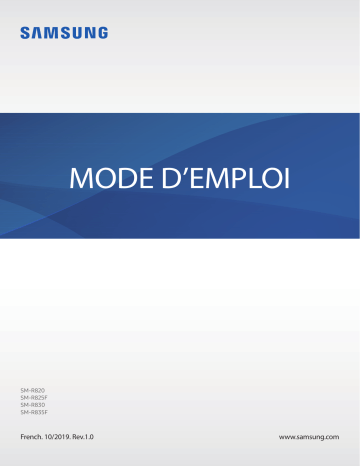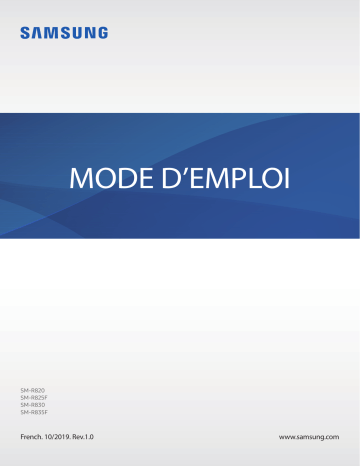
MODE D’EMPLOI
SM-R820
SM-R825F
SM-R830
SM-R835F
French. 10/2019. Rev.1.0
www.samsung.com
Table des matières
Démarrage
5
À propos de la Galaxy Watch Active2
5
À lire avant utilisation
10
Présentation de l’appareil
14
19
10
Contenu du coffret
11
Galaxy Watch Active2
13
Chargeur sans fil
Batterie
24
Utiliser la Galaxy Watch Active2 sans
appareil mobile
28
Commander l’écran
36
28
Cadran
30
Écran tactile
33
Disposer les éléments à l’écran
34
Allumer et éteindre l’écran
34
Passer d’un écran à l’autre
36
Écran de verrouillage
Horloge
14
Charger la batterie
16
Chargement sans fil
36
Écran Horloge
17
Charger la batterie avec Wireless
PowerShare
37
Modifier l’écran Horloge
38
19
Mode Économie d’énergie
Activer la fonction Montre toujours
allumée
38
Mode Montre seulement
Porter la Galaxy Watch Active2
19
Mettre la Galaxy Watch Active2 au
poignet
20
Conseils et précautions à propos du
bracelet
21
23
27
39
Connecter ou remplacer le bracelet
Allumer et éteindre la Galaxy Watch
Active2
Connecter la Galaxy Watch Active2 à
un appareil mobile
24
Installer l’application Galaxy Wearable
24
Connecter la Galaxy Watch Active2 à
un appareil mobile via Bluetooth
26
Connexion à distance
2
Notifications
39
Volet des raccourcis
40
Afficher les notifications entrantes
41
Sélectionner des applications pour la
réception des notifications
41
Volet d’accès rapide
48
Saisir du texte
48
Introduction
49
Utiliser la saisie vocale
50
Utiliser des émoticônes
50
Utiliser le mode de saisie manuscrite
ou le clavier
51
Changer de mode de saisie
Table des matières
Applications et fonctions
88
Écouter de la musique sans se
connecter à un appareil mobile
52
Messages
89
Reminder
54
Téléphone
90
Calendrier
91
Bixby
54
Introduction
54
Recevoir des appels
56
Passer des appels
56
Options en cours d’appel
57
Contacts
59
Samsung Pay
60
Samsung Health
91
Introduction
91
Démarrer Bixby
91
Météo
92
Alarme
93
Horloge mondiale
60
Introduction
94
Minuteur
63
Activité quotidienne
64
Pas
94
Chronomètre
66
Étages
95
Galerie
67
Exercice
74
Calories
74
Sommeil
76
Cardio
97
Rech. mon tél.
78
Stress
80
Alim.
97
Rechercher ma montre
81
Gestion du poids
98
Messages SOS
82
Eau
100 E-mail
83
Caféine
84
Partage
100 Galaxy Store
85
Paramètres
85
Informations complémentaires
95
Importer et exporter des images
96
Afficher des images
96
Supprimer des images
101 Paramètres
101 Introduction
101 Cadrans
86
GPS
102 Son et vibreur
87
Musique
103 Affichage
87
Introduction
103 Avancés
87
Écouter de la musique
105 Connexions
87
Importer de la musique
110 Applications
88
Écouter de la musique avec la Galaxy
Watch Active2
111 Sécurité
88
112 Compte (Compte et sauvegarde)
Écouter de la musique avec votre
appareil mobile
3
Table des matières
115 Batterie
Utiliser la Galaxy Watch
Active2
115 À propos de la montre
133 Introduction
113 Accessibilité
113 Général
116 Connexion au nouveau tél.
133 Bénéficier d’un coach personnel pour
votre santé
116 Connexion au téléphone
133 Atteindre votre objectif d’activités
quotidiennes
Galaxy Wearable
134 Gérer votre stress et la qualité de votre
sommeil
117 Introduction
134 Expérimenter des exercices améliorés
119 Accueil
135 Utiliser un organisateur de tâches
intelligent
119 Introduction
119 Paiement
135 Vérifier les informations du jour
119 Notifications
135 Gérer mon quotidien
120 Applications
137 Utiliser une double horloge à l’étranger
121 Widgets
137 Enregistrer facilement un rappel
121 Son et vibreur
122 Affichage
Annexe
123 Avancés
124 Ajout de contenu à votre montre
124 Envoi de demandes SOS
138 Dépannage
125 Rechercher ma montre
142 Retirer la batterie
125 Réseaux mobiles
126 Général
126 Accessibilité
126 Samsung Pay
127 Compte et sauvegarde
129 Synchro. paramètres téléphone
129 Mise à jour logicielle montre
129 Astuces et manuel utilisateur
130 À propos de la montre
131 Cadrans
132 Découvrir
4
Démarrage
À propos de la Galaxy Watch Active2
La Galaxy Watch Active2 est une montre intelligente capable d’analyser vos exercices physiques et
de gérer votre santé, tout en vous permettant d’utiliser un grand nombre d’applications pratiques
pour passer des appels et écouter de la musique. Vous pouvez facilement naviguer entre les
différentes fonctions en balayant le cadran, lancer une fonction en appuyant simplement sur l’écran
et également changer de cadran de montre pour l’adapter à votre goût.
Connectez votre Galaxy Watch Active2 à votre appareil mobile pour enrichir votre expérience, ou
utilisez la Galaxy Watch Active2 seule, sans la connecter à un appareil mobile.
À lire avant utilisation
Veuillez lire attentivement ce mode d’emploi, afin de pouvoir utiliser l’appareil correctement et en
toute sécurité.
• Les descriptions sont basées sur les paramètres par défaut de votre appareil.
• En fonction de votre zone géographique, de votre opérateur, des caractéristiques du modèle ou
de la version logicielle, certains contenus peuvent différer par rapport à votre appareil.
• Les contenus de qualité élevée nécessitant une forte utilisation du processeur et de la
mémoire vive peuvent avoir une incidence sur les performances générales de l’appareil. Les
applications en rapport avec ces contenus peuvent ne pas fonctionner correctement selon les
caractéristiques de l’appareil et les conditions d’utilisation.
• Samsung ne peut être tenu responsable des problèmes de performance relatifs aux applications
fournies par des prestataires autres que Samsung.
• Samsung ne peut être tenu responsable des problèmes de performance ou des incompatibilités
découlant de la modification des paramètres de registre par l’utilisateur. Toute tentative de
personnalisation du système d’exploitation peut entraîner des problèmes de fonctionnement de
la Galaxy Watch Active2 ou de ses applications.
• Les logiciels, sons, fonds d’écran, images, ainsi que les autres contenus multimédia fournis avec
cette Galaxy Watch Active2 sont concédés sous licence et leur usage est soumis à une utilisation
limitée. L’extraction et l’utilisation de ces éléments à des fins commerciales ou autres constituent
une infraction au regard des lois sur les droits d’auteur. Les utilisateurs sont entièrement
responsables de toute utilisation illégale d’un contenu multimédia.
5
Démarrage
• Les services de données tels que l’envoi ou la réception de messages, le téléchargement ou
le chargement de données, la synchronisation automatique ou l’utilisation de services de
localisation peuvent occasionner des frais supplémentaires, en fonction de l’offre à laquelle vous
avez souscrit dans le cadre de votre forfait. Pour les transferts de données volumineux, il est
recommandé d’utiliser la fonction Wi-Fi.
• Les applications fournies par défaut avec la Galaxy Watch Active2 peuvent être modifiées ou ne
plus être disponibles, et ce, sans préavis. Si vous avez des questions à propos d’une application
fournie avec la Galaxy Watch Active2, contactez un centre de service après-vente Samsung. Pour
les applications installées par l’utilisateur, contactez les opérateurs.
• Toute modification du système d’exploitation de la Galaxy Watch Active2 ou installation de
logiciels non officiels peut entraîner des dysfonctionnements de la Galaxy Watch Active2 et
corrompre vos données. Ces actions constituent des violations de l’accord de licence Samsung
et annuleront votre garantie.
• Suivant le fabricant et le modèle de l’appareil mobile que vous connectez à la Galaxy Watch
Active2, il est possible que certaines fonctions ne soient pas conformes à la description qu’en fait
ce mode d’emploi.
• L’écran tactile est parfaitement visible, même en plein soleil, en ajustant automatiquement la
plage de contraste en fonction de l’environnement. En raison de la nature de la Galaxy Watch
Active2, l’affichage d’images fixes pendant des périodes prolongées peut entraîner l’apparition
d’images rémanentes ou d’images fantômes.
– – Il est recommandé de ne pas utiliser d’images fixes sur tout ou partie de l’écran tactile
pendant des périodes prolongées et d’éteindre l’écran tactile lorsque la Galaxy Watch Active2
n’est pas utilisée.
– – Réglez l’écran tactile afin qu’il s’éteigne lorsque vous ne vous l’utilisez pas. Appuyez sur
(Paramètres) depuis la liste des applications de la Galaxy Watch Active2, appuyez sur
Affichage → Veille de l’écran, puis sélectionnez un délai de mise en veille à la fin duquel
l’écran tactile s’éteint.
– – Pour que la luminosité de l’écran tactile soit ajustée automatiquement en fonction de votre
(Paramètres) depuis la liste des applications de la Galaxy
environnement, appuyez sur
Watch Active2, appuyez sur Affichage → Faible luminosité auto., puis appuyez sur le
curseur afin d’activer la fonction.
• Selon votre zone géographique ou votre modèle, certains appareils doivent obligatoirement
recevoir l’approbation de la FCC (Federal Communications Commission).
Si votre appareil est approuvé par la FCC, vous pouvez afficher l’identifiant FCC de la Galaxy
(Paramètres) sur la liste des
Watch Active2. Pour afficher les l’ID FCC, appuyez sur
applications de la Galaxy Watch Active2, puis sur À propos de la montre → Appareil. Si votre
appareil n’a pas d’identité FCC, cela signifie que sa vente n’a pas été autorisée aux États-Unis
ou sur ses territoires et ne peut être apporté aux États-Unis que pour l’usage personnel de son
propriétaire.
6
Démarrage
Conserver la résistance de l’appareil à l’eau et à la poussière
Votre appareil est résistant à l’eau et à la poussière. Pour conserver la résistance de l’appareil à l’eau
et à la poussière, suivez les conseils présentés ci-dessous. Leur non-respect peut endommager
l’appareil.
• N’exposez pas l’appareil à de l’eau dont la pression serait importante. Ne soumettez pas
l’appareil à une pression d’eau soudaine comme lors d’une plongée.
• N’utilisez pas l’appareil lorsque vous plongez dans l’eau, lorsque vous pratiquez un sport
aquatique ou nagez en eaux vives. Il est conçu pour une utilisation dans des conditions de
natation normales, comme en piscine ou au bord d’une plage.
• Si vos mains sont humides, séchez-les soigneusement avant de manipuler l’appareil.
• Si l’appareil est exposé à de l’eau douce, séchez-le soigneusement avec un chiffon propre et
doux. Si l’appareil est exposé à un autre liquide, tel que de l’eau de mer salée, de l’eau de piscine,
de l’eau savonneuse, de l’huile, du parfum, un nettoie-main sans eau ou un produit chimique,
comme un cosmétique, rincez-le immédiatement à l’eau douce et séchez-le soigneusement
avec un chiffon propre et doux. Si vous ne respectez pas ces instructions, les performances et
l’apparence de l’appareil peuvent en être affectées.
• Ne démontez pas votre appareil. L’étanchéité de l’appareil à l’eau et à la poussière risque d’être
altérée.
• N’exposez pas votre appareil à un changement brusque de température ambiante ou de l’eau.
• Ne séchez pas votre appareil à l’aide d’un dispositif de chauffage, par exemple un sèchecheveux.
• L’étanchéité de l’appareil à l’eau risque d’être altérée dans un sauna.
• Si l’appareil a été immergé dans l’eau ou si le microphone ou le haut-parleur est mouillé, il est
possible que le son ne soit pas clair pendant un appel.
• Certaines autres fonctions comme l’écran tactile peuvent ne pas fonctionner correctement si
l’appareil est utilisé immergé dans l’eau.
• Votre appareil a été testé dans un environnement contrôlé et certifié résistant à l’eau et
à la poussière dans des situations et des conditions spécifiques (Il répond aux exigences
de résistance à l’eau dans une eau de 50 m de profondeur comme décrit par la norme
internationale ISO 22810:2010 et votre appareil peut être utilisé dans les eaux peu
profondes. Il répond aux exigences de résistance à la poussière comme décrit dans la
classification IEC 60529 IP6X.).
7
Démarrage
Précautions en cas de surchauffe
Si vous éprouvez un inconfort dû à une surchauffe lors de l’utilisation de l’appareil, cessez de l’utiliser
immédiatement et retirez-le de votre poignet.
Pour éviter tout problème comme un dysfonctionnement de l’appareil, une sensation d’inconfort
ou de gêne sur la peau ou un déchargement excessif de la batterie, un avertissement s’affiche sur
l’appareil si celui-ci atteint une température spécifique. Lorsque l’avertissement initial s’affiche,
les fonctions de l’appareil sont désactivées jusqu’à ce que l’appareil refroidisse et atteigne une
température spécifique. Toutefois, la fonction d’appel d’urgence sera disponible sur le modèle LTE
(4G).
Si la température de l’appareil continue d’augmenter, un second avertissement apparaît. Dans ce
cas, l’appareil s’éteint. Attendez que l’appareil refroidisse et atteigne une température spécifique
avant de l’utiliser. Toutefois, lorsque vous utilisez le modèle LTE (4G), la fonction appel d’urgence qui
a été connectée auparavant reste active jusqu’à la fin de l’appel, même si le second avertissement
apparaît.
Nettoyer et entretenir la Galaxy Watch Active2
Respectez les conseils ci-dessous pour garantir le bon fonctionnement de la Galaxy Watch Active2
et lui conserver son apparence. Le non-respect de ces conseils peut endommager la Galaxy Watch
Active2 et entraîner des irritations cutanées.
Le bracelet fourni dépend de votre zone géographique ou du modèle. Veillez à nettoyer et
entretenir correctement votre bracelet.
• Éteignez la Galaxy Watch Active2 et retirez le bracelet avant de le nettoyer.
• Évitez d’exposer l’appareil à la poussière, la sueur, l’encre, l’huile et aux produits chimiques
tels que des cosmétiques, vaporisateurs antibactériens, nettoyants pour les mains, détergents
et insecticides. Les pièces externes et internes de la Galaxy Watch Active2 pourraient être
endommagées ou des problèmes de performance risquent de survenir. Si votre Galaxy Watch
Active2 a été exposée à l’une des substances mentionnées précédemment, utilisez un chiffon
doux non pelucheux pour la nettoyer.
• N’utilisez pas de savon, d’agents nettoyants, de matériaux abrasifs et d’air comprimé pour
nettoyer votre Galaxy Watch Active2, ni d’ondes à ultrasons ou de sources de chaleur externe.
Ceci pourrait endommager la Galaxy Watch Active2. Les irritations cutanées peuvent être
causées par des dépôts de savon, de désinfectant ou d’agent nettoyant laissés sur la Galaxy
Watch Active2.
• Pour enlever les traces de crème solaire, de lotion ou d’huile, utilisez un détergent sans savon,
puis rincez et séchez soigneusement la Galaxy Watch Active2.
8
Démarrage
• Nettoyez votre poignet et le bracelet de la montre après tout entraînement afin d’ôter les traces
de transpiration. Nettoyez le bracelet en caoutchouc avec de l’eau douce, frottez-le avec de
l’alcool à friction et séchez-la soigneusement.
• Pour enlever les taches et les traces d’autres matériaux, frottez le bracelet en caoutchouc avec
une brosse à dents à poils souples humidifiée.
• Le bracelet en cuir n’est pas résistant à l’eau. Ne nagez pas et ne prenez pas de douches lorsque
vous utilisez le bracelet en cuir.
• Le bracelet en cuir peut être taché par de l’huile ou des cosmétiques en raison des
caractéristiques naturelles du cuir. Prenez soin de ne pas exposer le bracelet en cuir à ces
produits.
• Évitez d’exposer le bracelet en cuir de la Galaxy Watch Active2 aux rayons directs du soleil, à
des environnements chauds et humides ou à l’eau. La couleur et la forme du bracelet en cuir
peuvent en être modifiées. Si le bracelet en cuir est humide, essuyez-le immédiatement à l’aide
d’un chiffon doux non pelucheux et séchez-le dans un endroit bien ventilé et à l’ombre.
• Lorsque votre bracelet en cuir est taché, essuyez-le à l’aide d’un chiffon doux non pelucheux. Le
cas échéant, vous pouvez humidifier un chiffon à l’eau douce.
Prenez toutes les précautions qui s’imposent si vous êtes allergique à des
matériaux de la Galaxy Watch Active2.
• Samsung a fait procéder à des tests sur les composants de la Galaxy Watch Active2 pouvant
s’avérer nocifs par des autorités de certification internes et externes, y compris des tests de tous
les matériaux en contact avec la peau, des tests de toxicité et des tests de port de la Galaxy
Watch Active2.
• La Galaxy Watch Active2 contient du nickel. Prenez toutes les précautions qui s’imposent si votre
peau est hypersensible ou si vous êtes allergique à l’un des composants de la Galaxy Watch
Active2.
– – Nickel : la Galaxy Watch Active2 contient une faible quantité de nickel, en deçà de la valeur
de référence limite établie par la réglementation REACH européenne. Vous ne pouvez pas
être exposé au nickel contenu à l’intérieur de la Galaxy Watch Active2, et la Galaxy Watch
Active2 a réussi les tests de certification internationaux correspondants. Toutefois, si vous
êtes sensible au nickel, prenez toutes les précautions qui s’imposent quand vous utilisez la
Galaxy Watch Active2.
• Seuls des matériaux respectant les normes de la Commission américaine pour la sécurité des
produits de consommation (CPSC), les réglementations des pays membres de la Communauté
européenne et les autres normes internationales ont été utilisés pour fabriquer la Galaxy Watch
Active2.
• Pour en savoir plus sur la gestion des produits chimiques par Samsung, consultez le site Web
Samsung (https://www.samsung.com/uk/aboutsamsung/sustainability/environment/).
9
Démarrage
Icônes
Avertissement : situations susceptibles de vous blesser ou de blesser autrui
Attention : situations susceptibles d’endommager votre appareil ou d’autres équipements
Information : remarques, conseils d’utilisation ou informations complémentaires
Présentation de l’appareil
Contenu du coffret
Reportez-vous au guide de prise en main rapide pour connaître le contenu du coffret.
• Les éléments fournis avec la Galaxy Watch Active2, leurs images et les accessoires
disponibles peuvent varier en fonction de votre zone géographique ou de votre
opérateur.
• Les accessoires fournis ont été spécialement conçus pour votre Galaxy Watch Active2 et
peuvent ne pas fonctionner avec d’autres appareils.
• L’aspect et les caractéristiques du produit peuvent faire l’objet de modifications sans
préavis.
• Vous pouvez acheter d’autres accessoires auprès de votre revendeur Samsung. Avant
tout achat, assurez-vous qu’ils sont compatibles avec votre Galaxy Watch Active2.
• À l’exception de la Galaxy Watch Active2, certains accessoires, peuvent ne pas présenter
les mêmes garanties en termes de résistance à l’eau et à la poussière.
• Utilisez exclusivement des accessoires homologués par Samsung. L’utilisation
d’accessoires non homologués peut entraîner des problèmes de performances, ainsi que
des dysfonctionnements non couverts par la garantie.
• La disponibilité de l’ensemble des accessoires dépend entièrement des fabricants. Pour
plus d’informations sur la disponibilité des accessoires, consultez le site Web Samsung.
10
Démarrage
Galaxy Watch Active2
Capteur de
pression
atmosphérique
Antenne NFC
SM-R820,
SM-R830 :
antenne GPS
SM-R825F,
SM-R835F :
antenne LTE
(4G)/GPS
Touche Retour
Microphone
Capteur de
luminosité
Touche Accueil
(Touche Marche/
Arrêt)
Écran tactile
Zone de ventilation
Haut-parleur
Capteur de
fréquence
cardiaque
Bracelet
11
Démarrage
• Votre appareil comporte des aimants qui peuvent affecter les dispositifs médicaux tels
que les stimulateurs cardiaques ou les défibrillateurs automatiques implantables. Si vous
utilisez l’un de ces dispositifs médicaux, maintenez une distance de sécurité entre votre
appareil et ces dispositifs, et consultez votre médecin avant d’utiliser votre appareil.
• Maintenez une distance de sécurité entre votre appareil et les objets affectés par des
aimants. Les objets, tels que les cartes de crédit, les badges, les cartes d’embarquement,
les cartes d’accès ou les cartes de stationnement, peuvent être endommagés ou
désactivés par les aimants de l’appareil.
• Quand vous utilisez les haut-parleurs, comme lors de la lecture de fichiers multimédia ou
au cours d’un appel, ne placez pas la Galaxy Watch Active2 trop près de vos oreilles.
• Assurez-vous de garder le bracelet propre. Tout contact avec de la poussière ou des
colorants peut provoquer des taches sur le bracelet qui pourraient ne pas s’éliminer
complètement.
• N’introduisez pas d’objets pointus dans le capteur de pression atmosphérique, la zone de
ventilation, le haut-parleur ou le microphone. Cela risquerait d’altérer la résistance à l’eau
et d’endommager les composants internes de la Galaxy Watch Active2.
• Si les éléments en verre ou en acrylique sont endommagés, l’utilisation de l’appareil peut
entraîner des blessures corporelles. Utilisez l’appareil uniquement après réparation dans
un centre de service après-vente Samsung.
• Des problèmes de connectivité et de déchargement de la batterie peuvent survenir dans
les situations suivantes :
– – Si vous fixez des autocollants métalliques sur la zone de l’antenne de la Galaxy
Watch Active2
– – Si vous recouvrez la zone de l’antenne de la Galaxy Watch Active2 avec vos mains ou
tout autre objet lors de l’utilisation de certaines fonctions, comme les appels ou la
connexion de données
• Ne recouvrez pas la zone du capteur de luminosité avec des accessoires d’écran
tels qu’une protection d’écran ou des autocollants. Ceci risque de provoquer un
dysfonctionnement du capteur.
• Lorsque vous parlez dans le microphone de la Galaxy Watch Active2, assurez-vous qu’il
n’est pas obstrué.
• La zone de ventilation garantit que les pièces internes et les capteurs de la Galaxy Watch
Active2 fonctionnent correctement lorsque vous utilisez la Galaxy Watch Active2 dans un
environnement où la pression atmosphérique varie.
12
Démarrage
Touches
Touche
Fonction
• Maintenir cette touche enfoncée pour allumer ou éteindre la
Galaxy Watch Active2.
• Appuyer sur cette touche pour allumer l’écran.
Accueil/
Marche/Arrêt
• Maintenir cette touche enfoncée pendant 7 secondes pour
redémarrer la Galaxy Watch Active2.
• Appuyer sur cette touche pour ouvrir la liste des applications
depuis l’écran Horloge.
• Appuyer sur cette touche pour ouvrir l’écran Horloge depuis
un autre écran.
Retour
• Appuyer sur cette touche pour revenir à l’écran précédent.
Chargeur sans fil
Surface de
chargement sans fil
N’exposez pas la station de chargement sans fil à l’eau, car celle-ci n’a pas la même
certification de résistance à l’eau et à la poussière que votre Galaxy Watch Active2.
13
Démarrage
Batterie
Charger la batterie
Chargez la batterie avant d’utiliser l’appareil pour la première fois ou lorsque vous ne l’avez pas
utilisé depuis un certain temps.
Utilisez uniquement une batterie, un chargeur et un câble homologués par Samsung.
L’utilisation d’une batterie, d’un chargeur et d’un câble incompatibles peut provoquer des
blessures graves ou endommager votre Galaxy Watch Active2.
• Un branchement incorrect du chargeur peut sérieusement endommager l’appareil. Les
dégâts résultant d’une mauvaise utilisation ne sont pas couverts par la garantie.
• Utilisez uniquement le chargeur sans fil fourni avec l’appareil. La Galaxy Watch Active2 ne
peut pas être correctement rechargée avec un chargeur sans fil d’un autre fabricant.
• Pour économiser l’énergie, débranchez le chargeur lorsque vous ne l’utilisez pas. Le
chargeur n’étant pas muni d’une touche Marche/Arrêt, vous devez le débrancher de la
prise de courant pour couper l’alimentation. L’appareil doit rester à proximité de la prise
en cours de chargement.
• Le socle de prise de courant doit être installé à proximité du matériel et doit être aisément
accessible.
1
2
Connectez la station de chargement au chargeur et branchez l’autre extrémité du chargeur à
une prise électrique.
Placez la Galaxy Watch Active2 sur la station de chargement sans fil en centrant le dos de votre
Galaxy Watch Active2 sur la station de chargement sans fil.
Chargeur sans fil
14
Démarrage
3
Après une recharge complète, déconnectez la Galaxy Watch Active2 de la station de
chargement sans fil. Déconnectez d’abord la station de chargement sans fil du chargeur, puis
débranchez le chargeur de la prise électrique.
Vérifier le statut du chargement de la batterie
Appuyez sur n’importe quelle touche de la Galaxy Watch Active2 pour allumer l’écran alors que la
montre se trouve sur la station de chargement sans fil.
Lors de la recharge de la batterie alors que la Galaxy Watch Active2 est allumée, appuyez sur
n’importe quelle touche pour vérifier l’état de la charge sur l’écran.
Conseils et précautions pour le chargement de la batterie
• En cas d’obstacles entre la Galaxy Watch Active2 et la station de chargement sans fil, la Galaxy
Watch Active2 peut ne pas se charger correctement. Évitez tout contact de la Galaxy Watch
Active2 et de la station de chargement sans fil avec de la sueur, des liquides ou de la poussière.
• Lorsque le niveau de charge est faible, l’icône de la batterie est vide.
• Si la batterie est complètement déchargée, vous ne pouvez pas allumer la Galaxy Watch Active2,
même si le chargeur sans fil est connecté. Rechargez la batterie pendant quelques minutes
avant d’allumer la Galaxy Watch Active2.
• Si vous utilisez plusieurs applications à la fois, la batterie se déchargera rapidement. Pour éviter
toute perte d’alimentation lors d’un transfert de données, utilisez toujours ces applications
lorsque la batterie est parfaitement chargée.
• Si vous utilisez une source d’alimentation autre que le chargeur, comme un ordinateur, la vitesse
de chargement risque d’être ralentie.
• Si vous rechargez la Galaxy Watch Active2 en même temps que d’autres appareils avec un
chargeur multiple, le chargement risque de prendre plus de temps.
• La Galaxy Watch Active2 peut être utilisée en cours de chargement, mais dans ce cas, le
chargement complet de la batterie risque de prendre plus de temps.
15
Démarrage
• Lorsque la Galaxy Watch Active2 est en cours de chargement, il est possible que l’écran tactile ne
fonctionne pas en raison de l’instabilité de l’alimentation électrique. Si tel est le cas, déconnectez
la Galaxy Watch Active2 de la station de chargement sans fil.
• Il est possible que la Galaxy Watch Active2 chauffe lorsqu’elle est en cours de chargement. Ce
phénomène est normal et n’affecte ni la durée de vie, ni les performances de la Galaxy Watch
Active2. Pour votre sécurité, si la température de la batterie devient trop élevée, le chargement
risque de s’interrompre. Le cas échéant, continuez le chargement de la Galaxy Watch Active2
après l’avoir laissée refroidir et l’avoir déconnectée de la station de chargement sans fil.
• Si vous mettez en charge la Galaxy Watch Active2 lorsque le connecteur à fonctions multiples
est humide, la Galaxy Watch Active2 risque d’être endommagée. Séchez soigneusement le
connecteur à fonctions multiples avant de mettre en charge la Galaxy Watch Active2.
• Si la Galaxy Watch Active2 ne se charge pas correctement, apportez la Galaxy Watch Active2
dans un centre de service après-vente Samsung.
• Évitez d’utiliser un câble USB tordu ou endommagé. Si le câble USB est endommagé, ne l’utilisez
pas.
Chargement sans fil
La Galaxy Watch Active2 est équipée d’une zone de chargement sans fil. Vous pouvez recharger la
batterie à l’aide d’une station de chargement sans fil ou de tout autre dispositif servant de station de
chargement sans fil. Les stations de chargement sans fil et autres dispositifs similaires sont vendus
séparément.
Charger la batterie avec une station de chargement sans fil
1
Placez le centre de la partie arrière de la Galaxy Watch Active2 au centre du tapis de chargement
sans fil.
16
Démarrage
2
Une fois la Galaxy Watch Active2 entièrement chargée, déconnectez-la du tapis de chargement
sans fil.
Précautions à prendre pour le chargement sans fil
Ne placez pas la Galaxy Watch Active2 sur le tapis de chargement sans fil lorsque des
matériaux conducteurs, tels que des objets en métal et des aimants, sont placés entre la
Galaxy Watch Active2 et la station de chargement sans fil.
Il est possible que la Galaxy Watch Active2 ne charge pas correctement ou chauffe, ou que
cela endommage la Galaxy Watch Active2.
• Si vous utilisez le tapis de chargement sans fil dans une zone de mauvaise réception, vous
risquez de perdre la connexion au réseau.
• Utilisez une station de chargement sans fil homologuée par Samsung. Si vous utilisez
d’autres types de station de chargement sans fil, la batterie risque de ne pas se recharger
correctement.
• Pour plus d’informations sur la disponibilité des stations de chargement sans fil, consultez
le site Web Samsung.
Charger la batterie avec Wireless PowerShare
Vous pouvez recharger votre Galaxy Watch Active2 avec la batterie de l’appareil qui fonctionne
comme tapis de chargement sans fil. Vous pouvez toujours recharger votre Galaxy Watch Active2
même lorsque vous rechargez l’appareil qui fonctionne comme tapis de chargement sans fil. En
fonction du type de coque utilisé, la fonction de Wireless PowerShare peut ne pas fonctionner
correctement. Il est recommandé de retirer la coque de l’appareil qui fonctionne comme tapis de
chargement sans fil avant d’utiliser cette fonction.
N’utilisez pas un casque ou des écouteurs Bluetooth lors du partage d’énergie. Cela risque
d’affecter les appareils à proximité.
17
Démarrage
1
Placez le centre de la partie arrière de la Galaxy Watch Active2 sur l’appareil qui sert de tapis de
chargement sans fil.
• L’emplacement de la zone de chargement peut varier selon le modèle de l’appareil.
Déplacez l’appareil ou la Galaxy Watch Active2 pour qu’ils se connectent correctement.
• Certaines fonctions actives lorsque vous portez la Galaxy Watch Active2 ne sont pas
disponibles lorsque vous partagez l’alimentation.
Appareil servant de station de
chargement sans fil
2
Une fois la Galaxy Watch Active2 entièrement chargée, déconnectez-la de l’appareil.
• Pour effectuer un chargement correct, ne déplacez pas et n’utilisez pas l’appareil ou la
Galaxy Watch Active2 au cours de la recharge.
• L’énergie chargée sur votre Galaxy Watch Active2 peut être inférieure à la quantité
partagée par l’appareil qui fonctionne comme tapis de chargement sans fil.
• Si vous chargez la Galaxy Watch Active2 tout en chargeant l’appareil qui sert de tapis
de chargement sans fil, la vitesse de chargement peut être réduite ou la Galaxy Watch
Active2 peut ne pas se charger correctement en fonction du type de chargeur.
• La vitesse de charge ou le rendement peuvent varier en fonction de l’état de l’appareil qui
fonctionne comme tapis de chargement sans fil ou des conditions ambiantes.
• Si l’autonomie restante de l’appareil qui sert de station de chargement sans fil diminue en
dessous d’un certain niveau, le partage d’énergie est interrompu.
• Pour plus d’informations sur la disponibilité des appareils qui servent de station de
chargement sans fil, consultez le site Web Samsung.
18
Démarrage
Mode Économie d’énergie
Activez le mode Économie d’énergie afin de prolonger la durée d’utilisation de la batterie.
• Cette fonction affiche les couleurs à l’écran en nuances de gris.
• Désactivez le réseau mobile et la fonction Wi-Fi.
• Cette fonction restreint toutes les autres fonctions, à l’exception des appels, des messages et des
notifications.
• Cette fonction limite les performances du processeur de la Galaxy Watch Active2.
(Paramètres) → Batterie → Économie d’énergie
Dans la liste des applications, appuyez sur
→
→
. Vous pouvez également appuyer sur
dans le volet d’accès rapide pour activer le
mode Économie d’énergie. Pour en savoir plus sur le volet d’accès rapide, reportez-vous à la section
Volet d’accès rapide.
Pour désactiver ce mode, appuyez sur Désactiver au bas de l’écran du mode Économie d’énergie
. Vous pouvez également appuyer sur
dans le volet d’accès rapide pour
et appuyez sur
désactiver le mode Économie d’énergie.
Porter la Galaxy Watch Active2
Mettre la Galaxy Watch Active2 au poignet
Ouvrez la boucle et mettez le bracelet autour du poignet. Ajustez le bracelet à votre poignet, et
refermez la boucle. Si le bracelet est trop serré à votre poignet, utilisez un cran supplémentaire.
19
Démarrage
Ne pliez pas le bracelet de manière excessive. Ceci pourrait endommager la Galaxy Watch
Active2.
• Pour mesurer de façon plus précise votre fréquence cardiaque à l’aide de la Galaxy
Watch Active2, portez la Galaxy Watch Active2 fermement serrée sur l’avant-bras,
juste au-dessus de votre poignet. Pour en savoir plus, reportez-vous à la section Porter
correctement la Galaxy Watch Active2.
• Si certains matériaux sont en contact avec l’arrière de la Galaxy Watch Active2, votre
Galaxy Watch Active2 risque de l’interpréter comme si vous la portiez au poignet.
• Si votre Galaxy Watch Active2 n’enregistre aucun mouvement pendant plus de
10 minutes, la Galaxy Watch Active2 risque de l’interpréter comme si vous ne la portiez
pas au poignet.
Conseils et précautions à propos du bracelet
• Si vous portez la Galaxy Watch Active2 pendant une durée prolongée ou lors d’un exercice
physique de forte intensité, des irritations cutanées peuvent survenir en raison du frottement
et de la pression. Si vous avez porté la Galaxy Watch Active2 pendant une durée prolongée,
enlevez la Galaxy Watch Active2 de votre poignet et ne portez plus la Galaxy Watch Active2
pendant quelques heures.
• Des irritations cutanées peuvent survenir en raison d’une allergie, de facteurs
environnementaux et de bien d’autres éléments, ou si votre peau a été exposée pendant une
durée prolongée à du savon ou à de la sueur. Si cela se produit, arrêtez d’utiliser la Galaxy Watch
Active2 et attendez 2 ou 3 jours que les symptômes s’améliorent. Si les symptômes persistent ou
s’aggravent, consultez immédiatement un médecin.
• Assurez-vous que votre peau est sèche avant de mettre votre Galaxy Watch Active2au poignet.
Si vous portez une Galaxy Watch Active2 humide pendant une durée prolongée, votre peau
peut en être affectée.
• Si vous utilisez la Galaxy Watch Active2 dans l’eau, enlevez tous les résidus déposés sur votre
peau ou la Galaxy Watch Active2 et séchez le tout soigneusement afin d’éviter toute irritation
cutanée.
• N’utilisez aucun des accessoires dans l’eau, à l’exception de la Galaxy Watch Active2.
20
Démarrage
Connecter ou remplacer le bracelet
Connectez le bracelet avant d’utiliser votre Galaxy Watch Active2. Vous pouvez détacher le bracelet
de la Galaxy Watch Active2 pour le remplacer par un autre.
• Le bracelet fourni dépend de votre zone géographique ou du modèle.
• La taille du bracelet fourni peut varier selon le modèle. Utilisez le bracelet correspondant
à la taille de votre modèle.
Connecter le bracelet
1
2
Insérez l’une des extrémités de la barrette à ressort du bracelet à l’endroit prévu à cet effet sur la
Galaxy Watch Active2.
Faites coulisser la barrette à ressort vers l’intérieur, puis fixez le bracelet.
1
2
21
Démarrage
Remplacer le bracelet
1
Faites glisser la barrette à ressort du bracelet vers l’intérieur.
2
Ôtez le bracelet de la Galaxy Watch Active2.
3
Connectez le nouveau bracelet avant d’utiliser votre Galaxy Watch Active2.
22
Démarrage
Allumer et éteindre la Galaxy Watch Active2
Pour allumer la Galaxy Watch Active2, maintenez la touche Accueil (touche Marche/Arrêt) enfoncée
pendant quelques secondes.
Lorsque vous allumez la Galaxy Watch Active2 pour la première fois ou lorsque vous la réinitialisez,
des instructions à l’écran s’affichent pour télécharger et installer l’application Galaxy Wearable sur
votre appareil mobile. Pour en savoir plus, reportez-vous à la section Connecter la Galaxy Watch
Active2 à un appareil mobile.
Pour éteindre la Galaxy Watch Active2, maintenez la touche Accueil (touche Marche/Arrêt) enfoncée,
puis appuyez sur Éteindre.
Respectez toutes les consignes de sécurité et directives formulées par le personnel
compétent dans les lieux où l’utilisation d’appareils mobiles est interdite, comme par
exemple dans les avions et les hôpitaux.
Redémarrer la Galaxy Watch Active2
Si la Galaxy Watch Active2 se bloque et ne répond plus, maintenez la touche Accueil (touche Marche/
Arrêt) enfoncée pendant plus de 7 secondes pour la redémarrer.
23
Démarrage
Connecter la Galaxy Watch Active2 à un appareil
mobile
Installer l’application Galaxy Wearable
Vous pouvez utiliser d’autres fonctions après avoir connecté la Galaxy Watch Active2 à un appareil
mobile. Pour connecter votre Galaxy Watch Active2 à un appareil mobile, installez l’application
Galaxy Wearable sur l’appareil mobile.
Selon l’appareil mobile utilisé, vous pouvez télécharger l’application Galaxy Wearable sur les sites
suivants :
• Appareils Android Samsung : Galaxy Store, Play Store
• Autres appareils Android : Play Store
Vous ne pouvez pas installer l’application Galaxy Wearable sur des appareils mobiles ne
prenant pas en charge la synchronisation avec une Galaxy Watch Active2. Assurez-vous que
votre appareil mobile est compatible avec la Galaxy Watch Active2.
Connecter la Galaxy Watch Active2 à un appareil mobile via
Bluetooth
Galaxy Watch Active2
1
Allumez la Galaxy Watch Active2 et balayez l’écran de bas en haut.
2
Appuyez sur
Un écran relatif au téléchargement et à l’installation de l’application Galaxy Wearable apparaît.
pour sélectionner la langue à utiliser et suivez les instructions à l’écran.
Si vous comptez utiliser la Galaxy Watch Active2 sans la connecter à un appareil mobile,
reportez-vous à la section Utiliser la Galaxy Watch Active2 sans appareil mobile.
Appareil mobile
3
Démarrez l’application Galaxy Wearable.
Le cas échéant, mettez à jour l’application Galaxy Wearable dans sa version la plus récente.
24
Démarrage
4
5
6
Appuyez sur Démarrer.
Sélectionnez votre appareil à l’écran.
Si le type de votre montre n’apparaît pas, appuyez sur La mienne est absente.
Suivez les instructions qui s’affichent à l’écran pour établir la connexion.
Lors de l’établissement de la connexion, un didacticiel apparaît sur l’écran de la Galaxy Watch
Active2 et de l’appareil mobile. Suivez les instructions qui s’affichent à l’écran pour découvrir les
commandes de base de la Galaxy Watch Active2.
• La méthode de connexion et l’écran peuvent varier selon le type d’appareil et la version
logicielle.
• La Galaxy Watch Active2 étant plus petite que la plupart des appareils mobiles, la qualité
du réseau peut être moins bonne que la normale, tout particulièrement dans des zones
de mauvaise réception. Si vous utilisez la Galaxy Watch Active2 sans la connecter à un
appareil mobile ou si aucune connexion Bluetooth n’est disponible, cela peut signifier
que le signal de votre réseau cellulaire ou de votre connexion Internet est faible ou
interrompu.
• Lorsque vous connectez votre Galaxy Watch Active2 à un appareil mobile pour la
première fois après l’avoir réinitialisée, il est possible que la batterie de la Galaxy Watch
Active2 se décharge plus rapidement lors de la synchronisation des données, comme les
contacts.
• La prise en charge des appareils mobiles et des fonctions peut varier selon votre zone
géographique, votre opérateur ou le fabricant de l’appareil.
25
Démarrage
Connecter la Galaxy Watch Active2 à un appareil mobile
Lorsque vous connectez la Galaxy Watch Active2 à un nouvel appareil mobile, la Galaxy Watch
Active2 est réinitialisée. Sur le message qui apparaît avant de connecter votre Galaxy Watch Active2
à un nouvel appareil mobile, appuyez sur Sauvegarder pour sécuriser le stockage des données.
Pour en savoir plus sur la sauvegarde des données de votre Galaxy Watch Active2, reportez-vous à la
section Gérer les données de la Galaxy Watch Active2.
1
(Paramètres) → Connexion au nouveau tél. →
Depuis la liste des applications, appuyez sur
.
La connexion entre la Galaxy Watch Active2 et l’appareil mobile est interrompue. Après une
réinitialisation rapide, elle passe automatiquement en mode Appairage Bluetooth.
2
Sur votre nouvel appareil mobile, démarrez l’application Galaxy Wearable pour établir une
connexion avec votre Galaxy Watch Active2.
Si l’appareil mobile auquel vous souhaitez vous connecter est déjà connecté à un autre
appareil, démarrez l’application Galaxy Wearable sur votre appareil mobile, puis appuyez
→ Ajouter un nouvel appareil pour établir une connexion avec un nouvel appareil.
sur
Connexion à distance
La Galaxy Watch Active2 et l’appareil mobile sont connectés via la fonction Bluetooth. Si aucune
connexion Bluetooth n’est disponible, vous pouvez établir une connexion à distance entre la Galaxy
Watch Active2 et l’appareil mobile à l’aide de votre compte Samsung via le réseau mobile ou le
réseau Wi-Fi. Cela vous permet de continuer à recevoir les notifications de votre appareil mobile.
Si cette fonction n’est pas activée, démarrez l’application Galaxy Wearable sur votre appareil mobile,
appuyez sur Accueil → Compte et sauvegarde, puis appuyez sur le curseur Connexion à distance
pour l’activer.
26
Démarrage
Utiliser la Galaxy Watch Active2 sans appareil
mobile
Vous pouvez utiliser la Galaxy Watch Active2 sans la connecter à un appareil mobile. Utilisez la
Galaxy Watch Active2 plus facilement sans la connecter à un appareil mobile lorsque vous pratiquez
des activités de plein air, comme gravir une montagne ou faire de l’exercice. Vous pouvez paramétrer
la Galaxy Watch Active2 pour pouvoir l’utiliser sans appareil mobile lorsque vous allumez la Galaxy
Watch Active2 pour la première fois ou lorsque vous la réinitialisez.
• Certaines fonctions ne sont pas disponibles lorsque vous utilisez votre Galaxy Watch
Active2 sans être connecté à un appareil mobile.
• Visitez le site www.samsung.com pour consulter les mentions légales lorsque vous
paramétrez la montre pour la première fois, sans la connecter à un appareil mobile.
1
2
3
4
5
6
7
8
9
Allumez la Galaxy Watch Active2 et balayez l’écran de bas en haut.
Appuyez sur
et sélectionnez la langue à utiliser.
Appuyez sur
, faites défiler l’écran vers le bas, puis appuyez sur ici.
Vérifiez l’avertissement et appuyez sur Continuer.
Lisez les règles obligatoires régissant les conditions générales, puis appuyez sur Accepter.
Lisez les conditions générales complémentaires, sélectionnez celles que vous acceptez, puis
appuyez sur Suivant.
Connectez-vous avec votre compte Samsung.
Si vous avez besoin de restaurer des données, faites-le à partir d’une autre Galaxy Watch Active2
enregistrées sur votre compte Samsung.
Connectez-vous à votre réseau mobile.
Cette étape n’apparaît pas lorsque vous utilisez le modèle Bluetooth.
27
Démarrage
10 Définissez le fuseau horaire ainsi que la date et l’heure.
Cette étape n’apparaît pas lorsque vous utilisez le modèle LTE (4G).
11 Définissez un code PIN pour restaurer ou sauvegarder les données.
Depuis la liste des applications, appuyez sur
(Paramètres) → Connexion au téléphone
→
et saisissez le code PIN pour connecter la Galaxy Watch Active2 à un appareil mobile
lorsque la Galaxy Watch Active2 ne l’est pas encore.
Commander l’écran
Cadran
L’écran de votre Galaxy Watch Active2 comprend le cadran, situé au bord de l’écran. Balayez le cadran
dans le sens horaire ou antihoraire pour contrôler facilement les différentes fonctions de la Galaxy
Watch Active2.
(Paramètres) → Avancés → Cadran tactile, puis
Depuis la liste des applications, appuyez sur
appuyez sur le curseur pour activer la fonction.
N’utilisez pas le cadran à proximité de champs magnétiques car ils peuvent provoquer des
interférence avec les aimants internes du cadran et, par conséquent, un dysfonctionnement
de celui-ci.
Si le cadran ne fonctionne pas, apportez votre Galaxy Watch Active2 dans un centre de
service après-vente Samsung sans la démonter.
28
Démarrage
Parcourir les écrans
Balayez le cadran pour accéder aux différents écrans. Depuis l’écran Horloge, balayez le cadran dans
le sens antihoraire pour afficher les notifications.
Sélectionner un élément
Balayez le cadran pour passer d’un élément à un autre. Lorsque vous balayez le cadran, le voyant de
mise en surbrillance se déplace dans la même direction et l’élément est mis en surbrillance.
Régler des valeurs
Balayez le cadran pour régler le volume ou la luminosité. Pour régler la luminosité, balayez le cadran
dans le sens horaire pour obtenir un écran plus lumineux.
29
Démarrage
Écran tactile
• Évitez tout contact de l’écran tactile avec d’autres appareils électriques. Les décharges
électrostatiques peuvent provoquer des dysfonctionnements de l’écran tactile.
• Pour éviter d’endommager l’écran tactile, n’appuyez pas dessus avec un objet pointu et
n’exercez aucune pression excessive avec vos doigts.
• Il est recommandé de ne pas utiliser d’images fixes sur tout ou partie de l’écran tactile
pendant des périodes prolongées. Cela pourrait entraîner l’apparition d’images
rémanentes ou d’images fantômes.
• Il se peut que la Galaxy Watch Active2 ne reconnaisse pas la saisie tactile près des bords
de l’écran, hors de la zone de saisie dédiée.
• Il est recommandé d’utiliser l’écran tactile avec les doigts.
• L’écran tactile peut ne pas être disponible lorsque le mode Verrouillage dans l’eau est
activé.
Appuyer
Pour ouvrir une application, sélectionner un élément de menu ou appuyer sur une touche à l’écran,
appuyez à l’aide d’un doigt.
30
Démarrage
Maintenir appuyé
Maintenez le doigt appuyé sur l’écran pendant au moins deux secondes pour accéder au mode
d’édition ou afficher les options disponibles.
Faire glisser
Pour déplacer un élément, maintenez-y votre doigt appuyé et faites-le glisser vers un nouvel
emplacement.
31
Démarrage
Appuyer deux fois
Appuyez deux fois pour effectuer un zoom avant ou arrière sur une image.
Écarter et rapprocher les doigts
Placez deux doigts sur l’écran et écartez-les ou rapprochez-les, pour effectuer un zoom avant ou
arrière sur une image.
Balayer
Balayez l’écran vers la gauche ou la droite pour afficher d’autres volets.
32
Démarrage
Disposer les éléments à l’écran
L’écran Horloge est le point de départ pour accéder aux nombreux écrans de la Galaxy Watch
Active2.
Vous pouvez afficher des widgets ou ouvrir le volet des raccourcis en balayant l’écran ou le cadran.
Horloge
Notifications
Widgets
Ajouter des
widgets.
Les widgets et les notifications disponibles, ainsi que leur disposition peuvent varier en
fonction de votre version logicielle.
Ajouter des widgets
Vous pouvez ajouter des widgets supplémentaires à l’écran d’accueil.
Faites défiler l’écran vers la gauche, appuyez sur
sélectionné s’affiche dans un nouveau volet.
, puis sélectionnez un widget. Le widget
Déplacer des widgets
Maintenez le doigt appuyé sur un widget, puis faites-le glisser jusqu’à l’emplacement souhaité.
Supprimer des widgets
Maintenez le doigt appuyé sur un widget, puis appuyez sur
33
.
Démarrage
Allumer et éteindre l’écran
Pour allumer l’écran, appuyez sur la touche Accueil ou sur la touche Retour.
Vous pouvez aussi allumer l’écran en appuyant dessus. Si l’écran ne s’allume pas lorsque vous
(Paramètres) depuis la liste des applications et sur Avancés →
appuyez dessus, appuyez sur
Activation tactile, puis appuyez sur le curseur pour activer la fonction.
Pour éteindre l’écran, recouvrez-le avec la paume de votre main. L’écran s’éteint automatiquement si
vous n’utilisez pas la Galaxy Watch Active2 pendant un certain temps.
Vous pouvez également allumer l’écran à l’aide de la fonction Mouvement. Depuis la liste des
(Paramètres) → Avancés → Mouvement d’activation, puis appuyez
applications, appuyez sur
sur le curseur pour activer la fonction.
Passer d’un écran à l’autre
Passer de l’écran Horloge à la liste des applications
Pour ouvrir la liste des applications depuis l’écran Horloge, appuyez sur la touche Accueil.
Pour revenir à l’écran Horloge, appuyez sur la touche Accueil.
Afficher les applications
récentes.
Application
Écran Horloge
Liste des applications
Liste des applications
La liste des applications affiche les icônes de toutes les applications installées sur la Galaxy Watch
Active2.
Pour accéder à l’application suivante ou précédente, balayez le cadran ou bien l’écran vers la gauche
ou la droite.
Les applications disponibles peuvent varier selon la version du logiciel.
34
Démarrage
Ouvrir des applications
Depuis la liste des applications, appuyez sur une icône pour démarrer l’application correspondante.
Pour démarrer une application à partir de la liste des applications récemment utilisées, appuyez sur
(Applis récentes) depuis la liste des applications.
Vous pouvez également balayer le cadran dans le sens horaire ou balayer l’écran Horloge vers la
gauche, et sélectionner une application récemment démarrée ou fréquemment utilisée depuis le
widget Raccourcis apps pour démarrer l’application.
Pour ajouter une application dans le widget Raccourcis apps, appuyez sur
et ajoutez
l’application. S’il n’y pas assez d’espace pour ajouter l’application fréquemment utilisée,
sur l’application
maintenez le doigt appuyé sur l’écran, appuyez sur Modifier, puis sur
précédemment ajoutée pour ajouter une autre application.
Fermer des applications
1
2
3
(Applis récentes).
Depuis la liste des applications, appuyez sur
Balayez le cadran ou bien l’écran vers la gauche ou la droite pour accéder à l’application à fermer.
Appuyez sur
.
Pour fermer toutes les applications en cours d’exécution, appuyez sur Tout fermer.
Revenir à l’écran précédent
Pour revenir à l’écran précédent, appuyez sur la touche Retour.
35
Démarrage
Écran de verrouillage
Utilisez la fonction de verrouillage automatique de l’écran pour protéger vos données personnelles
en empêchant d’autres personnes d’accéder à votre Galaxy Watch Active2. Après avoir activé la
fonction écran de verrouillage, la Galaxy Watch Active2 exige la saisie d’un code de déverrouillage à
chaque déverrouillage.
Paramétrer un verrouillage de l’écran
Depuis la liste depuis la liste des applications, appuyez sur
(Paramètres) → Sécurité →
Verrouillage → Type et sélectionnez la méthode de verrouillage.
• Modèle : tracez un modèle reliant au moins quatre points pour déverrouiller l’écran.
• Code PIN : saisissez un code PIN composé de chiffres pour déverrouiller l’écran.
Horloge
Écran Horloge
Vous pouvez vérifier l’heure actuelle ou afficher d’autres informations. Lorsque vous vous trouvez sur
un écran autre que l’écran Horloge, appuyez sur la touche Accueil pour revenir à l’écran Horloge.
36
Démarrage
Modifier l’écran Horloge
Maintenez le doigt appuyé sur l’écran Horloge et balayez le cadran ou bien l’écran vers la gauche ou
la droite, puis sélectionnez un cadran de montre.
Pour personnaliser le cadran de montre, appuyez sur Personnaliser, balayez le cadran ou bien l’écran
vers la gauche ou la droite pour accéder à l’option souhaitée, puis personnalisez-la.
Pour afficher et sélectionner les cadrans de montre disponibles, maintenez le doigt appuyé sur
l’écran Horloge et balayez rapidement le cadran. La fonction Personnaliser n’est cependant pas
accessible.
Pour télécharger davantage de cadrans depuis l’application Galaxy Store, appuyez sur Galaxy Store.
Vous pouvez également modifier le cadran. Depuis la liste des applications, appuyez sur
(Paramètres) → Cadrans → Sélection d’un cadran.
Il est également possible de modifier le cadran de la Galaxy Watch Active2 depuis votre appareil
mobile. Démarrez l’application Galaxy Wearable sur votre appareil mobile et appuyez sur Cadrans
ou Découvrir.
Pour télécharger davantage de cadrans depuis l’application Galaxy Store, appuyez sur Découvrir →
Afficher plus sur Meilleurs cadrans.
37
Démarrage
Personnaliser un cadran avec une photo
Choisissez une vos photos comme décor de cadran après l’avoir importée depuis votre appareil
mobile. Pour en savoir plus sur l’importation de photos depuis un appareil mobile, reportez-vous à la
section Importer des images depuis votre appareil mobile.
1
2
3
Maintenez le doigt appuyé sur l’écran Horloge et balayez le cadran ou bien l’écran vers la gauche
ou la droite, puis appuyez sur Personnaliser sur le cadran de montre Photo+.
Appuyez sur l’écran, puis sur Ajouter une photo.
Sélectionnez une photo devant servir de décor de cadran, puis appuyez sur OK → OK.
Vous pouvez faire un zoom avant ou arrière sur la photo en balayant le cadran. Vous pouvez
également appuyer à deux reprises rapprochées sur l’image, écarter ou rapprocher deux doigts
sur l’image. Lorsque vous faites un zoom avant sur la photo, balayez l’écran pour faire apparaître
une partie de la photo à l’écran.
Pour ajouter des photos supplémentaires, balayez le cadran dans le sens horaire ou balayez
l’écran vers la gauche, et appuyez sur Ajouter une photo. Vous pouvez ajouter jusqu’à vingt
photos. Les photos ajoutées s’affichent en alternance.
4
Balayez l’écran pour modifier la couleur ou la police, puis appuyez sur OK.
Activer la fonction Montre toujours allumée
Vous pouvez paramétrer l’écran afin que l’heure soit toujours affichée, même si celui-ci est éteint
lorsque vous portez votre Galaxy Watch Active2 au poignet.
Dans le volet d’accès rapide, appuyez sur . Depuis la liste des applications, appuyez sur
(Paramètres) → Cadrans → Montre toujours allumée, puis appuyez sur le curseur pour activer la
fonction.
Mode Montre seulement
Vous pouvez utiliser votre Galaxy Watch Active2 en mode Montre seulement. En mode Montre
seulement, seule l’heure est affichée et toutes les autres fonctions sont désactivées.
Dans le volet d’accès rapide, appuyez sur . Vous pouvez également, depuis la liste des
(Paramètres) et Batterie pour ouvrir le menu de gestion de la batterie.
applications, appuyer sur
.
Sélectionnez ensuite Montre seulement et appuyez sur
Pour désactiver le mode Montre seulement, maintenez la touche Accueil enfoncée pendant plus de
trois secondes.
38
Démarrage
Notifications
Volet des raccourcis
Vérifiez une notification (nouveau message ou appel manqué par exemple) dans le volet des
raccourcis. Depuis l’écran Horloge, balayez le cadran dans le sens antihoraire ou balayez l’écran vers
la droite pour ouvrir le volet des raccourcis. Lorsque des notifications n’ont pas été vérifiées, un point
orange est visible sur l’écran Horloge.
Indicateur de
notifications
39
Démarrage
Afficher les notifications entrantes
Lorsque vous recevez une notification, les informations la concernant, comme son type ou l’heure à
laquelle vous l’avez reçue, s’affichent à l’écran. Si vous avez reçu plus de deux notifications, balayez le
cadran ou bien l’écran vers la gauche ou la droite pour afficher les autres notifications.
Appuyez sur la notification pour en afficher les détails.
Accéder à des
options supplémentaires
Supprimer des notifications
Supprimez une notification en balayant l’écran de bas en haut lorsque la notification est affichée.
40
Démarrage
Sélectionner des applications pour la réception des notifications
Sélectionnez une application sur votre appareil mobile pour recevoir les notifications sur votre
Galaxy Watch Active2.
1
2
Démarrez l’application Galaxy Wearable sur votre appareil mobile et appuyez sur Accueil →
Notifications, puis sur le curseur.
Appuyez sur Applis pour réception notif., puis sur le curseur situé à côté des applications dont
vous souhaitez recevoir les notifications sur la Galaxy Watch Active2.
Volet d’accès rapide
Ce volet vous permet d’afficher l’état actuel de la Galaxy Watch Active2 et de configurer ses
paramètres.
Balayez l’écran de haut en bas.
Balayez le cadran ou bien l’écran vers la gauche ou la droite pour accéder au volet d’accès rapide
suivant ou précédent.
Icône Niveau de
charge de la batterie
Icônes
d’informations
Icônes de
paramétrage rapide
État de connexion
de la Galaxy Watch
Active2
41
Démarrage
Icônes d’information
Ces icônes s’affichent dans la partie supérieure du volet d’accès rapide et vous informent de l’état
actuel de la Galaxy Watch Active2. Les icônes répertoriées dans le tableau ci-dessous sont les plus
courantes.
L’aspect des icônes peut varier selon votre zone géographique, votre opérateur ou le
modèle.
Icône
Signification
Bluetooth connecté
Bluetooth déconnecté
Puissance du signal
Casque/Écouteurs Bluetooth connectés
Réseau 3G connecté
Réseau LTE (4G) connecté
Wi-Fi connecté
Niveau de charge de la batterie
Icônes de paramétrage rapide
Des icônes de paramétrage rapide sont affichées sur le volet d’accès rapide. Appuyez sur l’icône pour
modifier les paramètres de base ou démarrer la fonction plus facilement.
Pour en savoir plus à propos de l’ajout d’icônes de paramétrage rapide sur le volet d’accès rapide,
reportez-vous à la section Modifier les icônes d’accès rapide.
Icône
Signification
Activer le mode Bonne nuit
Régler la luminosité
Ouvrir le menu Volume
Activer le mode Ne pas déranger
Activer la fonction Montre toujours allumée
Démarrer l’application Paramètres
Activer le mode Théâtre
42
Démarrage
Icône
Signification
Activer la fonction flash
Activer le mode Économie d’énergie
Activer le mode Hors-ligne
Activer le mode Verrouillage dans l’eau
Se connecter au réseau Wi-Fi ou se connecter au réseau Wi-Fi automatiquement
/
Connecter un casque ou des écouteurs Bluetooth
Activer la fonction Localisation
Ouvrir le menu Gestion de la batterie
Démarrer l’application Rech. mon tél.
/
/
Activer le mode Son, Vibreur ou Discret
Connecter le réseau mobile (uniquement pour les modèles LTE (4G))
Activer la fonction NFC
/
Lire la musique ou l’interrompre
Activer la fonction Sensibilité tactile
Modifier les icônes d’accès rapide
Vous pouvez modifier les icônes sur le volet d’accès rapide.
Ajouter une icône d’accès rapide
Maintenez le doigt appuyé sur une icône d’accès rapide et appuyez sur
fonction que vous souhaitez ajouter au volet d’accès rapide.
, puis sélectionnez une
L’icône de la fonction sélectionnée est ajoutée au volet d’accès rapide.
Supprimer une icône d’accès rapide
Maintenez le doigt appuyé sur l’icône d’accès rapide que vous souhaitez supprimer du volet d’accès
.
rapide, puis appuyez sur
L’icône d’accès rapide est supprimée.
Vous pouvez également modifier le volet d’accès rapide. Depuis la liste des applications,
(Paramètres) → Avancés → Modifier les raccourcis.
appuyez sur
43
Démarrage
Activer le mode Bonne nuit
Activez le mode Bonne nuit pour dormir.
Dans le volet d’accès rapide, appuyez sur
.
Les appels entrants sont désactivés et l’écran ne s’allume pas à la réception d’un appel entrant.
Toutes les notifications sont également désactivées à l’exception des alarmes et l’écran ne s’allume
pas à la réception de notifications. De plus, les fonctions Mouvement d’activation et Montre toujours
allumée sont automatiquement désactivées.
Régler la luminosité
Vous pouvez régler la luminosité de la Galaxy Watch Active2 à votre convenance.
et réglez la luminosité en balayant le cadran, ou en
Depuis le volet d’accès rapide, appuyez sur
ou .
appuyant sur
Ouvrir le menu Volume
Régler le volume de la Galaxy Watch Active2.
Depuis le volet d’accès rapide, appuyez sur , balayez le cadran ou bien l’écran vers la gauche ou la
droite pour accéder à l’option de volume souhaitée, puis réglez le volume en balayant le cadran, ou
ou .
en appuyant sur
Lorsque la fonctionnalité Voice Assistant est activée, vous pouvez également régler le
volume d’accessibilité.
Activer le mode Ne pas déranger
Les appels entrants sont désactivés et l’écran ne s’allume pas à la réception d’un appel entrant.
Toutes les notifications sont également désactivées à l’exception des alarmes et l’écran ne s’allume
pas à la réception de notifications.
Dans le volet d’accès rapide, appuyez sur
L’icône
et sélectionnez l’option Ne pas déranger souhaitée.
s’affiche en haut de l’écran Horloge.
44
Démarrage
Activer la fonction Montre toujours allumée
Paramétrez l’écran afin que l’heure soit toujours affichée, même si celui-ci est éteint lorsque vous
portez votre Galaxy Watch Active2 au poignet.
Dans le volet d’accès rapide, appuyez sur
.
Si vous activez cette fonction, la batterie se décharge plus rapidement.
Démarrer l’application Paramètres
Démarrez l’application Paramètres afin de configurer les diverses fonctions de la Galaxy Watch
Active2.
Dans le volet d’accès rapide, appuyez sur
.
L’application Paramètres démarre.
Activer le mode Théâtre
Activez le mode Théâtre pour regarder des films.
Dans le volet d’accès rapide, appuyez sur
et sélectionnez l’option mode Théâtre souhaitée.
s’affiche en haut de l’écran Horloge. Les appels entrants sont désactivés et l’écran ne
L’icône
s’allume pas à la réception d’un appel entrant. Toutes les notifications sont également désactivées,
y compris les alarmes, et l’écran ne s’allume pas à la réception d’une alarme. De plus, les fonctions
Mouvement d’activation et Montre toujours allumée sont automatiquement désactivées.
Activer la fonction flash
Vous pouvez utiliser l’écran de la Galaxy Watch Active2 comme flash.
Dans le volet d’accès rapide, appuyez sur
.
Appuyez sur l’écran pour ajuster la luminosité du flash.
Activer le mode Économie d’énergie
Activez le mode Économie d’énergie pour limiter certaines fonctions de la Galaxy Watch Active2 et
réduire l’utilisation de la batterie.
Dans le volet d’accès rapide, appuyez sur
.
Cette fonction affiche les couleurs à l’écran en nuances de gris. Pour en savoir plus, reportez-vous à la
section Mode Économie d’énergie.
45
Démarrage
Activer le mode Hors-ligne
Activez le mode Hors-ligne lorsque vous embarquez à bord d’un avion. L’activation de cette fonction
limite les applications qui nécessitent une connexion réseau, mais vous permet d’utiliser d’autres
fonctions normalement.
Dans le volet d’accès rapide, appuyez sur
L’icône
.
s’affiche en haut de l’écran Horloge.
Activer le mode Verrouillage dans l’eau
Activez le mode Verrouillage Eau lorsque vous effectuez un exercice dans l’eau.
Dans le volet d’accès rapide, appuyez sur
.
L’écran tactile, ainsi que les fonctions Mouvement d’activation et Montre toujours allumée sont
automatiquement désactivés.
Maintenez la touche Accueil enfoncée jusqu’à ce que le cercle disparaisse pour désactiver le mode
Verrouillage dans l’eau.
Établir une connexion à un réseau Wi-Fi
Établissez une connexion à un réseau Wi-Fi manuellement ou configurez le réseau Wi-Fi pour que la
connexion s’établisse automatiquement.
Dans le volet d’accès rapide, appuyez sur
ou
.
Le réseau Wi-Fi est connecté ou déconnecté. Le réseau Wi-Fi est connecté automatiquement dès que
apparaît.
l’icône
L’icône
n’apparaît pas et le réseau Wi-Fi ne se connecte pas automatiquement si vous
utilisez la Galaxy Watch Active2 sans vous connecter à un appareil mobile.
Connecter un casque ou des écouteurs Bluetooth
Connectez un casque ou des écouteurs Bluetooth pour écouter de la musique et établir une
conversation téléphonique.
Dans le volet d’accès rapide, appuyez sur
.
La fonction Bluetooth est activée et une recherche est lancée dans la liste des casque ou des
écouteurs Bluetooth disponibles. Si le Bluetooth utilisé précédemment est disponible, il se
connectera automatiquement.
Activer la fonction Localisation
Activez les informations de localisation afin d’utiliser les données GPS et les données de localisation
avec certaines applications.
Dans le volet d’accès rapide, appuyez sur
.
46
Démarrage
Ouvrir le menu Gestion de la batterie
Ouvrez le menu Gestion de la batterie pour contrôler facilement la consommation de la batterie.
Dans le volet d’accès rapide, appuyez sur
.
Le menu Gestion de la batterie apparaît.
Démarrer l’application Rech. mon tél.
Démarrez l’application Rech. mon tél. et retrouvez votre appareil mobile si vous l’avez égaré.
Dans le volet d’accès rapide, appuyez sur
.
L’appareil mobile émet un son et l’écran s’allume. Pour en savoir plus, reportez-vous à la section Rech.
mon tél..
Cette fonction n’apparaît pas si vous utilisez la Galaxy Watch Active2 sans la connecter à un
appareil mobile.
Activer le mode Son, Vibreur ou Discret
Activez le mode Son, Vibreur ou Discret.
Dans le volet d’accès rapide, appuyez sur
,
ou
.
Établir une connexion à un réseau mobile
Vous pouvez établir une connexion à un réseau mobile.
Dans le volet d’accès rapide, appuyez sur
.
Votre Galaxy Watch Active2 est connectée au réseau mobile.
Cette fonction n’apparait pas sur le modèle Bluetooth.
Activer la fonction NFC.
Activez la fonction NFC.
Dans le volet d’accès rapide, appuyez sur
.
La fonction NFC peut être utilisée de façon pratique à l’aide de l’antenne NFC. Pour en savoir plus,
reportez-vous à la section NFC.
47
Démarrage
Lire la musique ou l’interrompre
Vous pouvez lire de la musique ou l’interrompre.
ou
Dans le volet d’accès rapide, appuyez sur
.
Vous pouvez lire ou interrompre la musique sur la Galaxy Watch Active2 et l’appareil mobile
connecté. Vous pouvez également écouter de la musique après avoir connecté un casque ou des
écouteurs Bluetooth.
Activer la fonction Sensibilité tactile
Activez la fonction Sensibilité tactile pour utiliser l’écran tactile avec des gants.
Dans le volet d’accès rapide, appuyez sur
.
En fonction du type de gants, il est possible que l’écran tactile ne reconnaisse pas votre
toucher et que la fonction soit inopérante.
Saisir du texte
Introduction
Un écran de saisie de texte s’affiche lorsque vous pouvez saisir du texte, comme lors de l’envoi d’un
message.
• La présentation de cet écran varie en fonction de l’application utilisée.
• Lorsque la Galaxy Watch Active2 est connectée à un appareil mobile via la fonction
Bluetooth, les paramètres de langue appliqués sur l’appareil mobile s’appliquent
également à la Galaxy Watch Active2.
Insérer des émoticônes.
Ouvrir le mode de saisie manuscrite
ou le clavier.
Utiliser la saisie vocale.
Insérer un modèle de texte.
48
Démarrage
Utiliser la saisie vocale
Appuyez sur
et énoncez votre message.
Pour modifier la langue identifiée, appuyez sur → Langues de saisie.
Accéder à des options supplémentaires
Reconnaissance de la saisie vocale.
• Cette fonction n’est pas prise en charge dans certaines langues.
• Conseils pour améliorer la reconnaissance vocale :
– – Parlez clairement.
– – Parlez dans des endroits calmes.
– – N’utilisez pas de langage injurieux ni d’argot.
– – Évitez de parler avec un accent local.
Selon l’environnement où vous vous trouvez ou la manière dont vous parlez, il se peut
que la Galaxy Watch Active2 ne reconnaisse pas le message dicté.
49
Démarrage
Utiliser des émoticônes
Appuyez sur
s’affiche.
et sélectionnez la catégorie. La liste des émoticônes de la catégorie sélectionnée
Pour dessiner, appuyez sur Doodle en haut de l’écran, puis dessinez votre message.
alors que la fonction de cadran tactile
Balayez le cadran dans le sens antihoraire, ou appuyez sur
est désactivée pour effacer le dessin trait par trait. Pour rétablir un trait, balayez le cadran dans le sens
alors que la fonction de cadran tactile est désactivée.
horaire, ou appuyez sur
Utiliser le mode de saisie manuscrite ou le clavier
Utiliser le mode saisie manuscrite
Appuyez sur
pour ouvrir le mode de saisie manuscrite et écrire sur l’écran.
La disponibilité de cette fonction dépend de votre zone géographique.
50
Démarrage
Utiliser le clavier
Appuyez sur
pour ouvrir le clavier. Si le mode saisie manuscrite apparaît, balayez l’écran de saisie
.
de la gauche vers la droite, et appuyez sur
Le clavier apparaît.
• La saisie de texte est impossible dans certaines langues. Pour saisir du texte, vous devez
sélectionner une des langues prises en charge.
• La disposition du clavier peut être différente selon votre zone géographique.
Supprimer le caractère précédent.
Saisir des majuscules. Pour saisir
l’ensemble de votre texte en
majuscules, appuyez deux fois sur
cette touche.
Insérer une espace.
Modifier la langue de saisie
Faites glisser la touche d’espace vers la gauche ou la droite en la maintenant appuyée pour modifier
la langue de saisie.
→
Pour ajouter plus de langues, balayez l’écran de saisie de gauche à droite. Ensuite, appuyez sur
Langues de saisie → → Langues et sélectionnez la langue souhaitée. Vous pouvez ajouter jusqu’à
deux langues.
Changer de mode de saisie
Balayez l’écran de saisie de la gauche vers la droite, et sélectionnez le mode de saisie souhaité. Vous
pouvez basculer entre le mode Texte, le mode Émoticônes, le mode Chiffres, le mode Saisie vocale, le
mode Saisie manuscrite et le mode Ponctuation.
La disponibilité du mode Saisie manuscrite dépend de votre zone géographique.
51
Applications et fonctions
Messages
Affichez des messages afin d’y répondre à l’aide de la Galaxy Watch Active2.
Lire les messages
La réception de messages en dehors de la zone couverte par votre opérateur peut
occasionner des frais supplémentaires.
1
2
Depuis la liste des applications, appuyez sur
(Messages).
Vous pouvez également balayer le cadran dans le sens antihoraire ou balayer l’écran Horloge
vers la droite pour ouvrir le volet des raccourcis et afficher un nouveau message.
Faites défiler la liste des messages, puis sélectionnez un contact dont vous souhaitez visualiser
les conversations.
Pour afficher un message sur l’appareil mobile, appuyez sur , balayez le cadran ou bien l’écran vers
le haut ou le bas, puis appuyez sur Aff. sur tél.
Pour répondre à un message, sélectionnez un mode de saisie et rédigez votre message.
Envoyer des messages
L’envoi de messages en dehors de la zone couverte par votre opérateur peut occasionner
des frais supplémentaires.
52
Applications et fonctions
1
Depuis la liste des applications, appuyez sur
(Messages).
Créer un message.
Contacts
Liste des messages
2
3
4
Appuyez sur
.
Vous pouvez également choisir un destinataire pour le message en appuyant sur
liste de contacts.
dans la
Ajoutez un destinataire et appuyez sur Suivant.
Sélectionnez un mode de saisie et saisissez un message, puis appuyez sur Envoyer.
Lorsque vous sélectionnez un modèle de texte, appuyez sur
.
Lorsque vous sélectionnez une émoticône, le message est automatiquement envoyé aux
destinataires.
En cas de saisie vocale, vous pouvez définir le format du message sur texte ou audio. Si l’écran de
sélection du format du message n’apparaît pas, ouvrez la liste des applications, appuyez sur
(Paramètres) → Applications → Messages, puis appuyez sur le curseur Envoi format audio
pour activer la fonction.
Supprimer des messages
1
2
3
Depuis la liste des applications, appuyez sur
(Messages).
Faites défiler la liste des messages, puis sélectionnez un contact dont vous souhaitez visualiser
les conversations.
Appuyez sur , balayez le cadran ou bien l’écran vers le haut ou le bas, puis appuyez sur
Supprimer.
Le message est supprimé de la Galaxy Watch Active2 et de l’appareil mobile connecté.
53
Applications et fonctions
Téléphone
Introduction
Vous pouvez passer des appels et en recevoir, et consulter la liste des appels entrants. Les
conversations téléphoniques se font via le microphone interne, le haut-parleur ou un casque ou des
écouteurs Bluetooth connectés.
Il est possible que le son ne soit pas assez fort pendant un appel et seuls des appels courts
sont possibles dans les zones où le signal est faible.
Recevoir des appels
Répondre à un appel
Lorsque vous recevez un appel, faites glisser votre doigt sur l’icône
.
Les conversations téléphoniques se font via le microphone interne, le haut-parleur ou un casque ou
des écouteurs Bluetooth connectés.
54
Applications et fonctions
Rejeter un appel
Vous pouvez rejeter un appel entrant et envoyer un message de rejet à votre correspondant.
Lorsque vous recevez un appel, faites glisser votre doigt sur l’icône
.
Pour envoyer un message lorsque vous rejetez un appel entrant, balayez l’écran de bas en haut et
sélectionnez le message de votre choix.
Appels manqués
En cas d’appel manqué, une notification s’affiche sur le volet des raccourcis. Balayez le cadran dans le
sens antihoraire ou balayez l’écran Horloge vers la droite pour ouvrir le volet des raccourcis et afficher
les notifications d’appels manqués. Vous pouvez également, depuis la liste des applications, appuyer
(Téléphone) pour afficher les appels manqués.
sur
55
Applications et fonctions
Passer des appels
Depuis la liste des applications, appuyez sur
(Téléphone).
Clavier
Contacts
Liste des journaux
Utilisez l’une des méthodes suivantes :
• Appuyez sur
, composez un numéro à l’aide du clavier, puis appuyez sur
.
• Appuyez sur , balayez le cadran ou faites défiler la liste des contacts, sélectionnez un contact,
puis appuyez sur .
• Balayez le cadran ou faites défiler la liste des entrées du journal, sélectionnez une entrée, puis
appuyez sur .
Options en cours d’appel
Utiliser l’écran d’appel
Les options suivantes sont disponibles :
Régler le volume.
Accéder à des options
supplémentaires
Transférer l’appel vers l’appareil
mobile
Désactiver le microphone afin que
votre correspondant ne puisse pas
vous entendre.
Mettre fin à l’appel en cours.
56
Applications et fonctions
Passer un appel avec un casque ou des écouteurs Bluetooth
Lorsqu’un casque ou des écouteurs Bluetooth sont connectés à la Galaxy Watch Active2, vous
pouvez passer des appels à l’aide d’un casque ou d’écouteurs Bluetooth.
Si aucun casque ou écouteur Bluetooth n’est connecté à la Galaxy Watch Active2, depuis la liste
(Paramètres) → Connexions → Bluetooth → Audio Bluetooth.
des applications, appuyez sur
Lorsque la liste des casques ou écouteurs Bluetooth disponibles apparaît, sélectionnez le casque ou
les écouteurs Bluetooth que vous souhaitez utiliser.
Pour établir des communications téléphoniques via le microphone interne ou le haut-parleur,
sur l’écran d’appel.
appuyez sur
Cette fonction est disponible uniquement lorsque vous utilisez le modèle LTE (4G) sans vous
connecter à un appareil mobile.
Ouvrir le clavier
Appuyez sur → Clavier.
Contacts
Vous pouvez appeler un contact ou lui envoyer un message. Les contacts enregistrés sur votre
appareil mobile sont également sauvegardés sur votre Galaxy Watch Active2 après la connexion des
deux appareils.
Depuis la liste des applications, appuyez sur
(Contacts).
Les contacts favoris sur l’appareil mobile apparaissent en haut de la liste.
Utilisez l’une des méthodes de recherche suivantes :
• Appuyez sur
et saisissez le critère de recherche tout en haut de la liste de contacts.
• Parcourez la liste de contacts.
• Balayez la barre de défilement droite alors que la fonction de cadran tactile est désactivée. La
liste défile rapidement.
• Balayez le cadran. Si vous balayez rapidement le cadran, la liste défile par ordre alphabétique en
commençant par la première lettre.
Une fois le contact sélectionné, choisissez l’une des options suivantes :
•
: passer un appel vocal.
•
: rédiger un message.
57
Applications et fonctions
Ajouter des contacts
1
2
3
Depuis la liste des applications, appuyez sur
Appuyez sur
contact.
(Contacts).
tout en haut de la liste de contacts, puis saisissez les coordonnées de votre
Appuyez sur Enregistrer.
Sélectionner les contacts fréquemment utilisés à l’aide du widget
Balayez le cadran dans le sens horaire ou balayez l’écran Horloge vers la gauche et ajoutez les
Contacts fréquemment utilisés pour pouvoir les contacter directement via un SMS ou un appel
téléphonique. Appuyez sur Ajouter, sélectionnez un contact, puis appuyez sur Terminé.
• Pour utiliser le widget Contacts, vous devez d’abord l’ajouter. Pour en savoir plus,
reportez-vous à la section Ajouter des widgets.
• Vous pouvez ajouter jusqu’à quatre contacts favoris.
Ajouter des informations médicales à mon profil
Il est possible d’ajouter des informations médicales à votre profil afin que les premiers secours
puissent les consulter en cas d’urgence.
Sur votre appareil mobile, démarrez l’application Contacts, sélectionnez votre profil, puis saisissez
vos informations médicales. Pour afficher vos informations médicales sur votre Galaxy Watch Active2,
(Contacts) et sélectionnez votre profil, puis balayez
depuis la liste des applications, appuyez sur
l’écran de bas en haut.
En cas d’urgence, maintenez la touche Accueil (touche Marche/Arrêt) de la Galaxy Watch Active2
enfoncée et appuyez sur Informations médicales urgence.
Selon l’appareil mobile connecté à la Galaxy Watch Active2, il est possible que vous ne
puissiez pas utiliser cette fonction.
58
Applications et fonctions
Samsung Pay
Enregistrez les cartes fréquemment utilisées sur le service de paiement mobile Samsung Pay
pour effectuer des paiements rapidement et en toute sécurité. Samsung Pay prend en charge la
technologie NFC afin de vous permettre d’effectuer vos paiements à l’aide de lecteurs de cartes de
crédit standard.
Pour en savoir plus, notamment sur les cartes compatibles avec cette fonction, consultez
www.samsung.com/samsung-pay.
• La disponibilité de cette application et les fonctions prises en charge dépendent de votre
zone géographique ou de votre opérateur.
• Les procédures de configuration initiale et d’enregistrement de la carte peuvent varier en
fonction de votre zone géographique ou de votre opérateur.
Configurer Samsung Pay
1
2
Depuis votre appareil mobile, démarrez Galaxy Wearable.
Appuyez sur Samsung Pay et suivez les instructions à l’écran pour terminer l’enregistrement de
votre carte.
Effectuer un paiement
1
2
3
Pour effectuer un paiement sur votre Galaxy Watch Active2, maintenez la touche Retour
enfoncée.
Saisissez le code PIN.
Parcourez la liste de cartes, sélectionnez une carte et appuyez sur PAYER.
59
Applications et fonctions
4
Placez votre Galaxy Watch Active2 à proximité du lecteur de cartes.
Une fois les informations de la carte reconnues par le lecteur de cartes, le paiement est effectué.
• Selon la connexion réseau, il est possible que des paiements ne soient pas effectués.
• La méthode de vérification des paiements peut varier selon les lecteurs de carte.
Samsung Health
Introduction
Samsung Health enregistre et gère vos activités et votre rythme de sommeil sur 24 heures et
vous encourage à adopter un mode de vie sain. Lorsque vous connectez la Galaxy Watch Active2
à vos appareils mobiles, vous pouvez enregistrer et gérer les données relatives à votre santé sur
l’application Samsung Health.
Avec la fonction de reconnaissance automatique de l’exercice et après un exercice de plus de
10 minutes alors que vous portez la Galaxy Watch Active2, celle-ci vous prévient et vous montre des
étirements à suivre, ou affiche un écran vous encourageant à aller vous promener lorsque la Galaxy
Watch Active2 détecte une inactivité de plus d’une heure. Lorsque votre Galaxy Watch Active2
détecte que vous êtes au volant, elle n’affiche aucun message d’encouragement ou d’étirement.
Depuis la liste des applications, appuyez sur
(Samsung Health).
• Les fonctions Samsung Health ont été conçues uniquement à des fins de loisirs, de bienêtre et de remise en forme. Ces fonctions ne doivent pas servir à des fins médicales. Avant
d’utiliser ces fonctions, lisez attentivement les instructions.
• Toute information fournie par la Galaxy Watch Active2, le logiciel Fit ou toute autre
application préchargée peut s’avérer ne pas être adaptée, précise, exhaustive ou fiable.
60
Applications et fonctions
Porter correctement la Galaxy Watch Active2
• Si vous activez la fonction de suivi automatique de la fréquence cardiaque ou si vous démarrez
les fonctions d’exercice, la Galaxy Watch Active2 mesure automatiquement votre fréquence
cardiaque. Lorsque vous mesurez votre fréquence cardiaque, portez confortablement la Galaxy
Watch Active2 au-dessus du poignet, comme illustré ci-dessous.
• Si vous attachez la Galaxy Watch Active2 trop serrée, des irritations cutanées risquent de
survenir, et si vous ne la serrez pas assez, un frottement risque de se produire.
<Arrière>
Capteur de fréquence cardiaque
• Évitez tout contact direct des yeux avec les lumières du capteur de fréquence cardiaque.
Ceci pourrait entraîner des troubles oculaires. Empêchez les enfants de regarder fixement
ces lumières.
• Si votre Galaxy Watch Active2 devient chaude au toucher, retirez-la jusqu’à ce qu’elle
refroidisse. L’exposition prolongée de la peau à une surface chaude de la Galaxy Watch
Active2 peut entraîner une brûlure.
61
Applications et fonctions
• La fiabilité du capteur de fréquence cardiaque peut être diminuée selon les conditions de
mesure et les conditions ambiantes.
• Utilisez le capteur de fréquence cardiaque uniquement pour mesurer votre fréquence
cardiaque.
• Les températures basses peuvent affecter les mesures ; en hiver ou par temps froid, restez
au chaud pour mesurer la fréquence cardiaque.
• La consommation de cigarettes ou d’alcool avant la prise des mesures peut avoir un effet
sur votre fréquence cardiaque.
• Ne pas parler, ni bailler ou respirer profondément lors de la mesure de la fréquence
cardiaque. Ceci risque d’entraîner une prise de mesures inexactes de la fréquence
cardiaque.
• Le capteur de fréquence cardiaque utilisant la lumière pour mesurer la fréquence
cardiaque, sa fiabilité peut varier selon certains facteurs physiques qui affectent
l’absorption et la réflexion de lumière, comme la circulation/pression sanguine, l’état de
la peau, et le positionnement et la concentration des vaisseaux sanguins. En outre, si
votre fréquence cardiaque est trop élevée ou trop basse, ceci peut entraîner des mesures
inexactes.
• Les mesures peuvent être inexactes sur les personnes dont les poignets sont très fins, car
l’appareil n’est pas assez serré et la lumière n’est pas répartie de manière uniforme. Si les
mesures de fréquence cardiaque ne fonctionnent pas correctement, déplacez le capteur
de fréquence cardiaque de l’appareil à droite, à gauche, en bas ou en haut sur votre
poignet, ou portez l’appareil sur la face interne du bras avec le capteur de fréquence
cardiaque en contact direct avec la peau.
• Si le capteur de fréquence cardiaque est sale, nettoyez-le et réessayez. Tout obstacle
entre le bracelet de l’appareil et votre poignet, comme du duvet ou tout autre objet, peut
empêcher la répartition uniforme de la lumière. Veillez à éliminer ces obstacles avant
toute utilisation.
62
Applications et fonctions
Activité quotidienne
Vérifiez en un coup d’œil votre programme d’activités quotidiennes basé sur votre objectif, tels que
le nombre de calories brûlées, la durée d’exercice ou d’activité.
Vérifier vos activités quotidiennes
Depuis la liste des applications, appuyez sur
(Samsung Health), balayez le cadran ou bien l’écran
vers le haut ou le bas, puis ouvrez l’écran de l’indicateur d’activités quotidiennes. Vous pouvez
également balayer le cadran dans le sens horaire ou balayer l’écran Horloge vers la gauche, et
sélectionner le widget Activité quotidienne pour démarrer l’application.
• Activité : vérifiez le nombre de calories que vous avez brûlées tout au long des activités que
vous avez effectuées au cours de la journée. À mesure que vous vous approchez de votre
objectif calorique, le graphique évolue.
• S’entraîner : vérifiez la durée totale d’entraînement correspondant aux activités que vous avez
effectuées au cours de la journée. Les durées des divers exercices réalisés sont automatiquement
détectées et les durées des exercices démarrés manuellement sont additionnées. À mesure que
vous vous approchez de votre objectif d’entraînement, le graphique évolue.
• Déplacements horaires : vérifiez votre durée d’activités en heures au cours de la journée. À
mesure que vous vous approchez de votre objectif de durée d’activités peu intenses, comme les
exercices d’étirement et la marche, le graphique évolue.
Pour afficher tous les enregistrements hebdomadaires sous forme de diagramme, balayez le cadran
ou bien l’écran vers le haut ou le bas.
63
Applications et fonctions
Définir un objectif d’activités quotidiennes
1
2
3
4
Balayez le cadran ou bien l’écran de l’indicateur d’activités quotidiennes vers le haut ou vers le
bas, puis appuyez sur Param.
Appuyez sur Objectif jour, puis sélectionnez une option d’activité.
Appuyez sur la zone de saisie de l’objectif, et balayez le cadran ou bien l’écran vers le haut ou le
bas pour définir l’objectif.
Appuyez sur TERMINÉ.
Paramétrer les notifications
Afin de recevoir une notification lorsque vous avez atteint un objectif, balayez le cadran ou bien
l’écran vers le haut ou le bas, appuyez sur Param., puis appuyez sur le curseur Notifications pour
l’activer.
Pas
La Galaxy Watch Active2 compte le nombre de pas que vous effectuez et calcule la distance
parcourue.
Mesurer le nombre de pas et la distance que vous parcourez en marchant
Depuis la liste des applications, appuyez sur
(Samsung Health), balayez le cadran ou bien l’écran
vers le haut ou le bas, puis ouvrez l’écran de l’indicateur du nombre de pas.
Total actuel de pas
Objectif
64
Applications et fonctions
Pour afficher tous les enregistrements hebdomadaires sous forme de diagramme, balayez le cadran
ou bien l’écran vers le haut ou le bas.
• Lorsque vous commencez à mesurer vos pas, l’indicateur du nombre de pas contrôle
vos pas et affiche leur nombre après un bref délai, parce que votre Galaxy Watch Active2
détecte précisément la nature de vos mouvements après un certain de temps de marche.
De même, pour un nombre de pas précis, un bref retard est possible avant que la fenêtre
contextuelle n’indique qu’un certain objectif a été atteint.
• Si vous utilisez l’indicateur du nombre de pas parcourus lorsque vous vous trouvez dans
une voiture ou un train, les vibrations peuvent avoir un effet sur le calcul du nombre de
pas.
Paramétrer l’objectif de pas
1
2
3
4
Balayez le cadran ou bien l’écran de l’indicateur du nombre de pas vers le haut ou vers le bas,
puis appuyez sur Param.
Appuyez sur Objectif pas.
Appuyez sur la zone de saisie de l’objectif, et balayez le cadran ou bien l’écran vers le haut ou le
bas pour définir l’objectif.
Appuyez sur Terminé.
Paramétrer les notifications
Afin de recevoir une notification lorsque vous avez atteint un objectif, balayez le cadran ou bien
l’écran vers le haut ou le bas, appuyez sur Param., puis appuyez sur le curseur Notifications pour
l’activer.
65
Applications et fonctions
Étages
Enregistrez le nombre d’étages que vous montez.
Mesurer les étages que vous montez
Depuis la liste des applications, appuyez sur
(Samsung Health), balayez le cadran ou bien l’écran
vers le haut ou le bas, puis ouvrez l’écran de l’indicateur du nombre d’étages.
Total actuel d’étages
Objectif
Pour afficher tous les enregistrements hebdomadaires sous forme de diagramme, balayez le cadran
ou bien l’écran vers le haut ou le bas.
• Un étage équivaut environ à 3 mètres. Les étages mesurés peuvent ne pas correspondre
exactement au nombre d’étages que vous avez réellement montés.
• L’exactitude de la mesure du nombre d’étages dépend de l’environnement, des
mouvements de l’utilisateur et de l’état du bâtiment.
• La mesure du nombre d’étages peut ne pas être précise si de l’eau (averse et humidité)
ou des corps étrangers pénètrent dans le capteur de pression atmosphérique. En cas de
contact avec un détergent, de la sueur ou des gouttes de pluie, rincez la Galaxy Watch
Active2 à l’eau douce et séchez soigneusement le capteur de pression atmosphérique
avant toute utilisation.
Paramétrer l’objectif d’étages à monter
1
2
Balayez le cadran ou bien l’écran de l’indicateur du nombre d’étages vers le haut ou vers le bas,
puis appuyez sur Param.
Appuyez sur Objectif étages.
66
Applications et fonctions
3
4
Appuyez sur la zone de saisie de l’objectif, et balayez le cadran ou bien l’écran vers le haut ou le
bas pour définir l’objectif.
Appuyez sur TERMINÉ.
Paramétrer les notifications
Afin de recevoir une notification lorsque vous avez atteint un objectif, balayez le cadran ou bien
l’écran vers le haut ou le bas, appuyez sur Param., puis appuyez sur le curseur Notifications pour
l’activer.
Exercice
Enregistrez les informations concernant vos exercices physiques et vérifiez les résultats obtenus, tels
que le nombre de calories brûlées, à l’aide de la fonction Exercice.
• Avant d’utiliser cette fonction, il est recommandé aux femmes enceintes, aux personnes
âgées, aux jeunes enfants, aux utilisateurs souffrant, par exemple, d’insuffisance
cardiaque chronique ou d’hypertension artérielle, de demander l’avis d’un professionnel
de santé.
• Si vous souffrez de vertiges, ressentez une douleur ou avez des difficultés à respirer
pendant l’exercice, arrêtez d’utiliser cette fonction et demandez l’avis d’un professionnel
de santé.
• Si vous venez juste d’acheter la Galaxy Watch Active2 ou de la réinitialiser, créez votre
profil.
Respectez les consignes suivantes avant d’effectuer des exercices physiques par temps froid :
• Évitez d’utiliser l’appareil dans le froid. Si possible, utilisez l’appareil à l’intérieur.
• Si vous utilisez l’appareil à l’extérieur par temps froid, couvrez la Galaxy Watch Active2 sous votre
manche avant de l’utiliser.
Commencer les exercices
1
2
(Samsung Health).
Depuis la liste des applications, appuyez sur
Balayez le cadran ou bien l’écran vers le haut ou le bas, ouvrez l’écran de l’indicateur d’activité
physique, puis appuyez sur S’entraîner.
Balayez le cadran dans le sens horaire ou balayez l’écran Horloge vers la gauche et
commencez les exercices directement depuis le widget Multi-entraîn. Appuyez sur Ajouter
pour ajouter jusqu’à quatre différents types d’exercices.
67
Applications et fonctions
3
Appuyez sur
sur le type d’exercice souhaité dans la liste qui s’affiche.
L’écran dans lequel vous pouvez définir les détails de l’exercice, comme l’objectif, apparaît.
Dès que vous souhaitez commencer à vous entraîner immédiatement, appuyez sur le type
d’exercice.
Si vous ne trouvez pas le type d’exercice souhaité, appuyez sur Autres entraînements et
sélectionnez le type d’exercice souhaité.
4
Appuyez sur Objectif, sélectionnez un type d’exercice, puis définissez les détails de l’objectif.
Si vous sélectionnez Entraîn. base comme objectif, vous pouvez vous entraîner autant que
vous voulez, sans limite de durée et de distance.
5
Appuyez sur Écran entraînement pour personnaliser l’écran d’entraînement.
• Pour en savoir plus, reportez-vous à la section Personnaliser l’écran d’entraînement.
• Vous ne pouvez pas changer l’écran d’entraînement pendant un entraînement.
6
Paramétrez les différentes options pour chaque type d’exercice.
• Emplacement : paramétrez l’antenne GPS de la Galaxy Watch Active2 pour suivre votre
localisation actuelle lorsque vous vous entraînez à l’extérieur.
• Haute précision localis. : paramétrez la Galaxy Watch Active2 pour calculer votre localisation
plus précisément en utilisant divers procédés.
• Pause auto. : paramétrez la fonction exercice de la Galaxy Watch Active2 pour faire une
pause automatiquement lorsque vous cessez de vous entraîner.
• Tour : paramétrez l’enregistrement des temps intermédiaires manuellement en appuyant
deux fois sur la touche Retour ou automatiquement à distances ou intervalles réguliers
pendant l’entraînement.
• Fréquence du guide : paramétrez l’appareil pour recevoir le guide dès que vous atteignez la
distance ou la durée que vous avez fixée.
• Msg entraîn. : paramétrez les messages d’entraînement pour adopter un rythme correct en
cours d’entraînement.
• Écran tjrs allumé : paramétrez l’écran Galaxy Watch Active2 pour qu’il reste allumé pendant
les entraînements afin de pouvoir voir l’écran d’entraînement.
• Longueur bassin : paramétrez la longueur de la piscine.
68
Applications et fonctions
7
Pour commencer l’exercice, appuyez sur
.
• Décidez si vous souhaitez utiliser vos données de localisation lorsque vous utilisez votre
Galaxy Watch Active2 pour la première fois ou après l’avoir réinitialisée. Les données de
localisation sont activées par défaut.
• Dès que vous démarrez un exercice, votre fréquence cardiaque est mesurée en secondes.
Pour mesurer de façon plus précise votre fréquence cardiaque à l’aide de la Galaxy Watch
Active2, portez la Galaxy Watch Active2 fermement serrée sur l’avant-bras, juste audessus de votre poignet.
• Pour améliorer la précision, ne bougez pas pendant les mesures de la fréquence
cardiaque.
• Selon les conditions environnementales, votre condition physique ou la manière dont
vous portez la Galaxy Watch Active2, votre fréquence cardiaque peut, temporairement,
ne pas s’afficher.
• Lorsque vous sélectionnez Natation (piscine) ou Natation (extérieur), le mode
Verrouillage Eau s’active automatiquement.
8
Balayez le cadran ou bien l’écran vers la gauche ou la droite pour afficher sur l’écran
d’entraînement les informations concernant l’exercice, telles que votre fréquence cardiaque, la
distance ou la durée de l’exercice.
Lorsque vous nagez, vous pouvez consulter des informations d’exercice complémentaires, par
exemple les informations concernant la durée.
Pour écouter de la musique, balayez le cadran dans le sens antihoraire ou balayez l’écran vers la
droite.
69
Applications et fonctions
• Lorsque vous sélectionnez Natation (piscine) ou Natation (extérieur), le mode
Verrouillage Eau s’active automatiquement et l’écran tactile est désactivé. L’écran change
automatiquement pour que vous puissiez consulter les informations de votre exercice.
• Lorsque vous sélectionnez Natation (piscine) ou Natation (extérieur), il est possible que
la valeur enregistrée ne soit pas précise dans les cas suivants :
– – Si vous cessez de nager avant d’atteindre le point d’achèvement de l’exercice
– – Si vous changez de nage en cours d’entraînement
– – Si vous cessez de bouger les bras avant d’atteindre le point d’achèvement de
l’exercice
– – Si vous nagez avec une planche sans vous servir de vos bras
– – Si vous nagez avec un seul bras
– – Si vous nagez sous l’eau
– – Si vous n’interrompez ou ne redémarrez pas l’exercice en appuyant sur la touche
Retour, mais finissez l’exercice en appuyant sur la touche Retour et sur Terminer
9
Appuyez sur la touche Retour pour interrompre l’exercice.
Pour reprendre l’exercice, appuyez à nouveau sur la touche Retour après la pause.
Pour finir l’exercice, appuyez sur Terminer →
après avoir interrompu l’exercice.
Une fois que vous avez terminé de nager, maintenez la touche Accueil enfoncée pour désactiver
le mode Verrouillage Eau, secouez votre Galaxy Watch Active2 pour enlever toute trace d’eau et
permettre au capteur de pression atmosphérique de fonctionner correctement, puis appuyez
.
sur OK → Terminer →
• La musique continue d’être diffusée même si vous avez fini de vous entraîner. Pour arrêter
la diffusion de musique, arrêtez la musique avant de terminer votre exercice ou appuyez
(Musique).
sur
• Si votre Galaxy Watch Active2 n’émet pas bien le son, vous pouvez retirer l’eau qui se
trouve à l’intérieur du haut-parleur. Depuis la liste des applications, appuyez sur
(Paramètres) → Avancés → Verrouillage Eau → Évacuer l’eau → Lire le son.
10 Une fois vos exercices terminés, balayez le cadran ou bien l’écran vers le haut ou le bas, et
affichez les informations à propos de vos exercices.
70
Applications et fonctions
Effectuer plusieurs exercices
Vous pouvez vous connecter à différents exercices et effectuer directement une routine complète en
démarrant un autre exercice juste après avoir fini l’exercice en cours.
1
2
3
Appuyez sur la touche Retour pour interrompre l’exercice en cours.
Appuyez sur Terminer → NOUVEL ENTRAÎN. >.
Sélectionnez le type d’exercice et démarrez l’exercice suivant.
Commencer les exercices répétitifs
Vous pouvez effectuer des exercices répétitifs tels que des squats ou des pompes. Votre Galaxy
Watch Active2 compte le nombre de répétitions du mouvement avec des vibrations et des bips.
1
2
3
(Samsung Health).
Depuis la liste des applications, appuyez sur
Balayez le cadran ou bien l’écran vers le haut ou le bas, ouvrez l’écran de l’indicateur d’activité
physique, puis appuyez sur S’entraîner.
Appuyez sur
sur le type d’exercices répétitifs souhaité dans la liste qui s’affiche.
L’écran dans lequel vous pouvez définir les détails de l’exercice, comme l’objectif, apparaît.
Dès que vous souhaitez commencer à vous entraîner immédiatement, appuyez sur le type
d’exercice.
Si vous ne trouvez pas le type d’exercice répétitif souhaité, appuyez sur Autres entraînements
et sélectionnez le type d’exercice souhaité.
4
Appuyez sur Objectif, sélectionnez un type d’exercice, puis définissez les détails de l’objectif.
Si vous sélectionnez Entraîn. base comme objectif, vous pouvez vous entraîner autant que
vous voulez, sans limite de durée et de répétition.
5
Appuyez sur Écran entraînement pour personnaliser l’écran d’entraînement.
71
Applications et fonctions
6
Paramétrez les différentes options pour chaque type d’exercice.
• Compteur répét. : comptez le nombre de répétitions à l’aide de bips.
• Poignet utilisé : sélectionnez le poignet sur lequel vous portez votre Galaxy Watch Active2
pour améliorer la précision du comptage.
• Écran tjrs allumé : paramétrez l’écran Galaxy Watch Active2 pour qu’il reste allumé pendant
les entraînements afin de pouvoir voir l’écran d’entraînement.
7
Pour commencer l’exercice, appuyez sur
.
Appuyez sur OK une fois que vous êtes en bonne position pour démarrer l’exercice en suivant la
pose sur l’écran.
Pour certains exercices répétitifs, l’exercice commence dès que vous adoptez la position
montrée à l’écran.
8
Le comptage démarre au déclenchement du vibreur et du bip.
9
Appuyez sur la touche Retour pour interrompre l’exercice.
Reposez-vous après avoir terminé une série. Vous pouvez également appuyer sur Ignorer si
vous souhaitez ignorer le série suivante. L’exercice commence une fois que vous êtes en bonne
position pour le démarrer en suivant la pose sur l’écran.
Pour finir l’exercice, appuyez sur Terminer →
après avoir interrompu l’exercice.
10 Une fois vos exercices terminés, balayez le cadran ou bien l’écran vers le haut ou le bas, et
affichez les informations à propos de vos exercices.
72
Applications et fonctions
Personnaliser l’écran d’entraînement
Personnalisez l’écran d’entraînement qui apparaît lorsque vous vous entraînez avec les informations
que vous souhaitez voir à l’avance.
Vous ne pouvez pas changer l’écran d’entraînement pendant un entraînement.
1
2
3
4
(Samsung Health).
Depuis la liste des applications, appuyez sur
Balayez le cadran ou bien l’écran vers le haut ou le bas, ouvrez l’écran de l’indicateur d’activité
physique, puis appuyez sur S’entraîner.
Appuyez sur
sur le type d’exercice souhaité dans la liste qui s’affiche.
L’écran dans lequel vous pouvez définir les détails de l’exercice, comme l’objectif, apparaît.
Appuyez sur Écran entraînement, sélectionnez le type d’écran d’entraînement, indiquez si vous
souhaitez l’utiliser, puis sélectionnez les informations à afficher à l’écran.
Reconnaissance automatique d’un exercice
Si vous êtes engagé dans une activité pendant plus de dix minutes, la Galaxy Watch Active2 détecte
automatiquement que vous vous entraînez et enregistre les données de l’activité physique, telles
que le type d’exercice, la durée et les calories brûlées.
Lorsque vous arrêtez vos exercices pendant plus d’une minute, la Galaxy Watch Active2 détecte
automatiquement que vous avez arrêté l’entraînement et cette fonction est désactivée.
• Vous pouvez vérifier la liste des exercices pris en charge par la fonction de reconnaissance
(Samsung
automatique d’exercice. Depuis la liste des applications, appuyez sur
Health), puis sur Paramètres → Détection entraîn. → Activités à détecter.
• La fonction de reconnaissance automatique mesure la distance parcourue et les
calories brûlées à l’aide du capteur d’accélération. Selon votre manière de marcher, vos
programmes d’exercices et vos habitudes, il est possible que les mesures ne soient pas
précises.
73
Applications et fonctions
Calories
Vous pouvez vérifier le nombre de calories brûlées sur une journée ou une semaine.
(Samsung Health), balayez le cadran ou bien l’écran
Depuis la liste des applications, appuyez sur
vers le haut ou le bas, puis ouvrez l’écran de l’indicateur du nombre de calories.
• Le nombre total de calories que vous brûlez tient compte de votre métabolisme de base
calculé à partir du profil que vous avez enregistré. Lorsque vous lancez pour la première
fois l’application Samsung Health, le métabolisme de base que vous dépensez jusqu’au
moment où vous lancez l’application s’affiche comme les calories que vous brûlez.
• Le nombre de calories brûlées lors d’une activité résulte de l’exercice ou des autres
activités effectués.
Sommeil
Analysez votre sommeil et enregistrez-le en mesurant votre fréquence cardiaque pendant votre
sommeil.
• Quatre états du rythme de sommeil (Éveil, Paradoxal, Léger, Profond) sont analysés en
fonction de vos mouvements et des modifications de votre fréquence cardiaque. Un
graphique vous est fourni avec les valeurs recommandées pour chaque état du rythme
de sommeil mesuré.
• Si votre fréquence cardiaque est irrégulière, votre Galaxy Watch Active2 ne peut pas la
mesurer correctement, ou si vous avez désactivé l’enregistrement du sommeil paradoxal,
seuls trois états de votre rythme de sommeil seront analysés (Agité, Léger, Immobile).
• Votre rythme de sommeil est analysé et enregistré en même temps que votre fréquence
cardiaque. Pour mesurer votre rythme de sommeil en fonction de vos mouvements
corporels, balayez le cadran ou bien l’écran de l’indicateur de sommeil vers le haut ou le
bas, appuyez sur Param., puis sur le curseur Enregistrement sommeil paradoxal pour
activer la fonction.
• Pour mesurer de façon plus précise votre fréquence cardiaque à l’aide de la Galaxy
Watch Active2, portez la Galaxy Watch Active2 fermement serrée sur l’avant-bras,
juste au-dessus de votre poignet. Pour en savoir plus, reportez-vous à la section Porter
correctement la Galaxy Watch Active2.
74
Applications et fonctions
Mesurer votre sommeil
1
2
3
4
Portez la Galaxy Watch Active2 lorsque vous dormez.
La Galaxy Watch Active2 commence à mesurer votre sommeil.
(Samsung Health) après votre réveil.
Depuis la liste des applications, appuyez sur
Balayez le cadran ou bien l’écran vers le haut ou le bas, puis ouvrez l’écran de l’indicateur de
sommeil.
Affichez toutes les informations concernant la mesure de votre sommeil.
75
Applications et fonctions
Cardio
Mesurez et enregistrez votre fréquence cardiaque.
• L’indicateur de fréquence cardiaque de la Galaxy Watch Active2 a été conçu uniquement
à titre d’information, mais ne saurait être utilisé pour diagnostiquer une maladie ou une
pathologie, ou pour guérir, soulager, traiter ou prévenir une maladie.
• Pour mesurer de façon plus précise votre fréquence cardiaque à l’aide de la Galaxy
Watch Active2, portez la Galaxy Watch Active2 fermement serrée sur l’avant-bras,
juste au-dessus de votre poignet. Pour en savoir plus, reportez-vous à la section Porter
correctement la Galaxy Watch Active2.
Respectez les consignes suivantes avant de mesurer votre fréquence cardiaque :
• Se reposer pendant 5 minutes avant de prendre les mesures.
• Si la mesure obtenue est très différente de celle attendue, se reposer pendant 30 minutes, puis
recommencer la mesure.
• En hiver ou par temps froid, restez au chaud pour mesurer la fréquence cardiaque.
• La consommation de cigarettes ou d’alcool avant la prise des mesures peut avoir un effet sur
votre fréquence cardiaque.
• Ne pas parler, ni bailler ou respirer profondément lors de la mesure de la fréquence cardiaque.
Ceci risque d’entraîner une prise de mesures inexactes de la fréquence cardiaque.
• Les mesures de la fréquence cardiaque peuvent varier en fonction de la méthode de mesure et
de l’environnement dans lequel elles sont effectuées.
• Si le capteur de fréquence cardiaque ne fonctionne pas, vérifiez la position de la Galaxy
Watch Active2 sur votre poignet et veillez à ce qu’aucun obstacle ne gêne le capteur. Si le
dysfonctionnement du capteur de fréquence cardiaque persiste, contactez un centre de service
après-vente Samsung.
76
Applications et fonctions
Calculer votre fréquence cardiaque
1
2
(Samsung Health).
Depuis la liste des applications, appuyez sur
Balayez le cadran ou bien l’écran vers le haut ou le bas, puis ouvrez l’écran de l’indicateur de
fréquence cardiaque.
Votre fréquence cardiaque est mesurée toutes les 10 minutes au repos. Vérifiez votre fréquence
cardiaque mesurée à l’écran.
Pour mesurer manuellement votre fréquence cardiaque, appuyez sur Mesurer pour commencer
la mesure.
Balayez le cadran dans le sens horaire ou balayez l’écran Horloge vers la gauche, et vérifiez
directement la fréquence cardiaque mesurée depuis le widget Fréq. car.
Pour afficher tous les enregistrements hebdomadaires sous forme de diagramme, balayez le cadran
ou bien l’écran vers le haut ou le bas.
77
Applications et fonctions
Mesurer en continu votre fréquence cardiaque
Vous pouvez également paramétrer votre Galaxy Watch Active2 pour qu’elle mesure en continu
votre fréquence cardiaque.
Sur l’écran de suivi de la fréquence cardiaque, appuyez sur Mesure de la FC et du stress et
sélectionnez Mesurer en permanence.
Votre fréquence cardiaque est mesurée en continu et vous pouvez contrôler votre fréquence
cardiaque, les changements de fréquence cardiaque quotidiens à l’aide d’un graphique, la fréquence
cardiaque maximale et les information de temps pour chaque activité divisée par l’intensité.
Stress
Mesurez et enregistrez votre niveau de stress à partir des changements de votre fréquence
cardiaque, et réduisez votre stress en suivant les consignes de respiration fournies par la Galaxy
Watch Active2.
• Pour des résultats plus précis, il est conseillé de mesurer automatiquement vos niveaux
de stress afin d’accumuler davantage de données.
• Votre niveau de stress n’est pas nécessairement lié à votre état émotionnel.
• Votre niveau de stress peut ne pas être mesuré si vous dormez, effectuez des exercices,
bougez beaucoup ou immédiatement après un entraînement.
• Pour mesurer de façon plus précise votre fréquence cardiaque à l’aide de la Galaxy
Watch Active2, portez la Galaxy Watch Active2 fermement serrée sur l’avant-bras,
juste au-dessus de votre poignet. Pour en savoir plus, reportez-vous à la section Porter
correctement la Galaxy Watch Active2.
• La disponibilité de cette fonction dépend de votre zone géographique.
78
Applications et fonctions
Mesurer votre niveau de stress
1
2
(Samsung Health).
Depuis la liste des applications, appuyez sur
Balayez le cadran ou bien l’écran vers le haut ou le bas, puis ouvrez l’écran de l’indicateur de
stress.
Votre niveau de stress est mesuré. Vérifiez votre niveau de stress actuel à l’écran.
Pour mesurer manuellement votre niveau de stress, appuyez sur Mesurer pour commencer la
mesure.
Pour afficher tous les enregistrements hebdomadaires sous forme de diagramme, balayez le cadran
ou bien l’écran vers le haut ou le bas.
Atténuer le stress
Vous pouvez réduire le stress en respirant profondément et lentement en suivant la Galaxy Watch
Active2.
1
2
Appuyez sur RESPIRER > sur l’écran de l’indicateur de stress.
Appuyez sur Démarrer et commencez à respirer.
Pour arrêter de respirer, appuyez sur l’écran, puis sur Arrêter.
79
Applications et fonctions
Alim.
Enregistrez les calories que vous ingérez quotidiennement et comparez-les à votre objectif ou la
quantité de calories journalières recommandées pour vous aider à gérer votre poids.
Si vous venez juste d’acheter la Galaxy Watch Active2 ou de la réinitialiser, créez votre profil.
La Galaxy Watch Active2 vous indique la quantité de calories journalières recommandées en
fonction de votre âge, de votre sexe et des conditions physiques que vous avez saisies dans
votre profil.
Enregistrer les calories
1
2
3
(Samsung Health).
Depuis la liste des applications, appuyez sur
Balayez le cadran ou bien l’écran vers le haut ou le bas, ouvrez l’écran de l’indicateur alimentaire,
puis appuyez sur Ajouter.
Appuyez sur la zone de saisie, balayez le cadran ou bien l’écran vers le haut ou le bas pour
indiquer les calories que vous avez consommées, puis appuyez sur Terminé.
Pour changer de type de repas, appuyez sur un type de repas en haut de l’écran et
sélectionnez une option.
Pour afficher tous les enregistrements hebdomadaires sous forme de diagramme, balayez le cadran
ou bien l’écran vers le haut ou le bas.
Supprimer des journaux de données
1
2
Appuyez sur sur l’écran de l’indicateur alimentaire, balayez le cadran ou bien l’écran vers le
haut ou le bas, puis appuyez sur Supprimer journal jour.
Sélectionnez des données à supprimer, puis appuyez sur SUPPRIMER.
80
Applications et fonctions
Définir votre objectif de calories
1
2
Balayez le cadran ou bien l’écran de l’indicateur alimentaire vers le haut ou vers le bas, puis
appuyez sur Définir object.
Appuyez sur la zone de saisie, balayez le cadran ou bien l’écran vers le haut ou le bas pour
indiquer les calories de l’objectif quotidien, puis appuyez sur TERMINÉ.
Gestion du poids
Vérifiez le nombre de calories consommées et le nombre de calories brûlées tout au long des
exercices et des activités que vous avez effectués au cours de la journée, afin de vous aider à
atteindre l’objectif de poids que vous vous êtes fixé. Vous pouvez vérifier le poids que vous avez
indiqué dans l’application Samsung Health installée sur l’appareil mobile connecté.
• Définissez votre objectif de poids dans l’application Samsung Health sur votre appareil
mobile pour vérifier les informations sur votre Galaxy Watch Active2.
• Cette fonction n’est pas disponible si vous utilisez la Galaxy Watch Active2 sans la
connecter à un appareil mobile.
1
2
3
(Samsung Health).
Depuis la liste des applications, appuyez sur
Balayez le cadran ou bien l’écran vers le haut ou le bas, puis ouvrez l’écran de l’indicateur de
gestion du poids.
Affichez les informations à l’écran, et ajustez votre programme d’exercices et vos apports
alimentaires en conséquence.
Pour afficher tous les enregistrements hebdomadaires sous forme de diagramme, balayez le cadran
ou bien l’écran vers le haut ou le bas.
81
Applications et fonctions
Eau
Enregistrez et suivez le nombre de verres d’eau que vous buvez.
Enregistrer votre consommation d’eau
1
2
3
(Samsung Health).
Depuis la liste des applications, appuyez sur
Balayez le cadran ou bien l’écran vers le haut ou le bas, puis ouvrez l’écran de l’indicateur de
consommation d’eau.
Appuyez sur
lorsque vous buvez un verre d’eau.
Si vous avez entré une valeur incorrecte, vous pouvez la corriger en appuyant sur
.
Pour afficher tous les enregistrements hebdomadaires sous forme de diagramme, balayez le cadran
ou bien l’écran vers le haut ou le bas.
Définir votre objectif de consommation
1
2
3
4
Balayez le cadran ou bien l’écran de l’indicateur de consommation d’eau vers le haut ou vers le
bas, puis appuyez sur Définir object.
Appuyez sur le curseur pour activer la fonction.
Appuyez sur Objectif jour.
Appuyez sur la zone de saisie, balayez le cadran ou bien l’écran vers le haut ou le bas pour
indiquer l’objectif quotidien, puis appuyez sur TERMINÉ.
82
Applications et fonctions
Caféine
Enregistrez et suivez le nombre de tasses de café que vous buvez.
Enregistrer votre consommation de café
1
2
3
(Samsung Health).
Depuis la liste des applications, appuyez sur
Balayez le cadran ou bien l’écran vers le haut ou le bas, puis ouvrez l’écran de l’indicateur de
caféine.
Appuyez sur
lorsque vous buvez une tasse de café.
Si vous avez entré une valeur incorrecte, vous pouvez la corriger en appuyant sur
.
Pour afficher tous les enregistrements hebdomadaires sous forme de diagramme, balayez le cadran
ou bien l’écran vers le haut ou le bas.
Définir votre limite de consommation de caféine
1
2
3
4
Balayez le cadran ou bien l’écran de l’indicateur de caféine vers le haut ou vers le bas, puis
appuyez sur Définir object.
Appuyez sur le curseur pour activer la fonction.
Appuyez sur Objectif jour.
Appuyez sur la zone de saisie, balayez le cadran ou bien l’écran vers le haut ou le bas pour
indiquer l’objectif quotidien, puis appuyez sur TERMINÉ.
83
Applications et fonctions
Partage
Comparez votre nombre de pas avec ceux d’autres utilisateurs Samsung Health. Vous pouvez définir
un objectif, vous mesurer à vos amis et afficher le statut du défi sur votre Galaxy Watch Active2.
• Activez la fonction Partage dans l’application Samsung Health sur votre appareil mobile
pour vérifier les informations sur votre Galaxy Watch Active2.
• Cette fonction n’est pas disponible si vous utilisez la Galaxy Watch Active2 sans la
connecter à un appareil mobile.
1
2
(Samsung Health).
Depuis la liste des applications, appuyez sur
Balayez le cadran ou bien l’écran vers le haut ou le bas, puis ouvrez l’écran Partage.
Appuyez sur l’écran pour afficher les informations détaillées telles que le statut des défis de vos amis
ou les vôtres, ou encore votre place dans le compte de pas hebdomadaire.
84
Applications et fonctions
Paramètres
Vous pouvez définir les différentes options relatives à l’exercice.
(Samsung Health), balayez le cadran ou bien l’écran
Depuis la liste des applications, appuyez sur
vers le haut ou le bas, puis appuyez sur Paramètres.
• Profil : saisissez les informations de votre profil, comme le sexe, la taille et le poids.
• Unités : définissez les unités à utiliser dans l’application Samsung Health de votre Galaxy Watch
Active2.
• Détection entraîn. : paramétrez votre Galaxy Watch Active2 pour qu’elle détecte
automatiquement votre activité physique.
• Alertes d’inactivité : recevez une alerte lorsque vous n’avez pas bougé pendant un certain
temps avec la Galaxy Watch Active2 au poignet.
• Mesure de la FC et du stress : changez les options de mesure de votre fréquence cardiaque et
stress.
• Autorisations accès : paramétrez les autorisations des applications pour accéder aux données
enregistrées sur l’application Samsung Health de la Galaxy Watch Active2.
• Aide : affichez les informations à propos de l’application Samsung Health.
Informations complémentaires
• L’objet du recueil de ces données est limité à la fourniture du service que vous avez demandé,
dont la transmission d’informations supplémentaires pour améliorer votre bien-être, de
données de sauvegarde/de synchronisation, d’analyses de données et de statistiques, ou pour
développer et offrir de meilleurs services (Cependant, si vous vous connectez à votre compte
Samsung depuis Samsung Health, vos données peuvent être enregistrées sur le serveur pour
être sauvegardées.). Les données personnelles peuvent être conservées à cette fin. Pour
supprimer des données partagées sur vos réseaux sociaux ou transférées vers des systèmes de
stockage, vous devez les supprimer séparément.
• Vous assumez l’entière responsabilité d’une utilisation inappropriée des données partagées sur
les réseaux sociaux ou transmises à d’autres personnes. Soyez vigilant lorsque vous partagez vos
données personnelles avec d’autres personnes.
• Si la Galaxy Watch Active2 est connectée à un appareil mobile, vérifiez le protocole de
communication pour confirmer le bon fonctionnement. Si vous utilisez une connexion sans fil,
telle que Bluetooth, il se peut que la Galaxy Watch Active2 soit affectée par des interférences
électroniques provenant d’autres appareils. Évitez d’utiliser la Galaxy Watch Active2 à proximité
immédiate d’autres appareils émettant des ondes radio.
85
Applications et fonctions
• Selon la version logicielle de l’application, le contenu utilisé dans l’application Samsung Health
peut différer. Les services offerts avec l’application sont sujets à modification ou annulation
d’assistance sans préavis.
• La disponibilité des fonctions et services Samsung Health dépend de la législation et des
réglementations en vigueur dans votre région.
• Certaines fonctions Samsung Health peuvent ne pas être disponibles dans votre région.
• Les fonctions de Samsung Health sont indiquées uniquement à titre d’information, mais ne
sauraient être utilisées pour diagnostiquer une maladie ou une pathologie, ou pour guérir,
soulager, traiter ou prévenir une maladie.
• La différence entre la distance mesurée et la distance réelle parcourue s’explique par
l’irrégularité des pas, le sur-place et les déplacements secondaires.
• Seuls les enregistrements des 28 derniers jours sont conservés. Vous pouvez consulter les
données antérieures sur l’appareil mobile où l’application Samsung Health est installée.
GPS
La Galaxy Watch Active2 est équipée d’une antenne GPS qui vous permet de vérifier en temps réel
votre position sans vous connecter à un appareil mobile. Lorsque vous utilisez votre Galaxy Watch
Active2 sans vous connecter à un appareil mobile, l’antenne GPS de votre Galaxy Watch Active2 est
utilisée.
(Paramètres) → Connexions → Localisation, puis
Depuis la liste des applications, appuyez sur
appuyez sur le curseur pour activer la fonction.
Pour sélectionner une méthode de localisation, balayez le cadran ou bien l’écran vers le haut ou le
bas, et sélectionnez une option.
• Lorsque la Galaxy Watch Active2 et votre appareil mobile sont connectés, cette option
utilise le GPS de votre appareil mobile. Activez la fonction de localisation de l’appareil
mobile afin d’utiliser le capteur GPS.
• L’antenne GPS de votre Galaxy Watch Active2 sera utilisée lorsque vous utilisez la fonction
Samsung Health, même si votre Galaxy Watch Active2 est connectée à votre appareil
mobile.
• La puissance du signal GPS peut être réduite si vous vous trouvez entre des bâtiments ou
dans des zones de faible altitude, ou encore lorsque les conditions météorologiques sont
mauvaises.
86
Applications et fonctions
Musique
Introduction
Écoutez la musique enregistrée sur la Galaxy Watch Active2 et l’appareil mobile.
Écouter de la musique
Depuis la liste des applications, appuyez sur
(Musique).
Lorsque vous écoutez de la musique enregistrée dans la Galaxy Watch Active2, balayez l’écran de bas
en haut pour ouvrir l’écran de la bibliothèque. Depuis l’écran de la bibliothèque, vous pouvez afficher
le morceau de musique en cours d’écoute et la liste de lecture, mais aussi trier les titres par piste,
album et artiste.
Mettre en pause et reprendre la
lecture.
Régler le volume.
Changer d’appareil pour écouter de
la musique.
Redémarrer le fichier en cours de
lecture ou revenir au fichier
précédent. Maintenir la touche
appuyée pour effectuer un retour
rapide.
Passer au fichier suivant. Maintenir
la touche appuyée pour effectuer
une avance rapide.
Importer de la musique
Importez de la musique enregistrée sur votre appareil mobile vers la Galaxy Watch Active2.
1
2
3
4
Démarrez l’application Galaxy Wearable sur votre appareil mobile.
Appuyez sur Accueil → Ajout de contenu à votre montre.
Appuyez sur Ajout de morceaux.
Sélectionnez une catégorie au bas de l’écran, sélectionnez des fichiers, puis appuyez sur
Effectué.
Pour synchroniser la musique sur votre appareil mobile avec la Galaxy Watch Active2, appuyez
sur le curseur Synchronisation auto. sous l’option Musique. La musique de votre appareil mobile
est synchronisée automatiquement avec votre Galaxy Watch Active2 si l’autonomie restante de la
batterie est d’au moins 15 %.
87
Applications et fonctions
Écouter de la musique avec la Galaxy Watch Active2
Écoutez la musique enregistrée sur votre Galaxy Watch Active2 via le haut-parleur interne. Vous
pouvez également écouter de la musique via un haut-parleur Bluetooth connecté.
1
2
3
(Musique).
Appuyez sur
Appuyez sur
L’icône
pour écouter la musique enregistrée sur votre Galaxy Watch Active2.
apparaît.
Appuyez sur
.
Écouter de la musique avec votre appareil mobile
Écoutez la musique enregistrée sur votre appareil mobile et commandez-la à l’aide de votre Galaxy
Watch Active2.
Appareil mobile
1
Démarrez l’application Lecteur de musique.
Galaxy Watch Active2
2
3
4
Appuyez sur
(Musique).
Appuyez sur
L’icône
pour écouter la musique enregistrée sur votre appareil mobile.
apparaît.
Appuyez sur
.
Pour changer le lecteur de musique utilisé sur votre Galaxy Watch Active2, appuyez sur → Lecteur
audio et sélectionnez l’application souhaitée parmi celles installées sur l’appareil mobile.
Écouter de la musique sans se connecter à un appareil mobile
Écoutez de la musique ou la radio uniquement à l’aide de la Galaxy Watch Active2. Vous devez
télécharger l’application de diffusion musicale ou radio sur la Galaxy Watch Active2.
(Galaxy Store). Recherchez l’application de diffusion
Depuis la liste des applications, appuyez sur
musicale ou radio sur Galaxy Store, puis téléchargez-la et démarrez-la.
88
Applications et fonctions
Reminder
Ajoutez des rappels pour des événements comme acheter des billets, aller à la laverie automatique
ou prendre des médicaments, sans utiliser le calendrier. Vous pouvez configurer les notifications afin
de recevoir des rappels à des heures définies.
Créer un rappel
1
2
(Reminder) → Ajouter.
Depuis la liste des applications, appuyez sur
Si vous avez déjà enregistré un rappel, appuyez sur Création tout en haut de la liste.
Si votre Galaxy Watch Active2 prend en charge la saisie vocale, énoncez un horaire pour créer un
rappel. Lorsque vous avez terminé, appuyez sur OK.
Vous pouvez également appuyer sur Écrire un mémo, saisir le texte et appuyer sur OK.
3
4
5
6
Appuyez sur Définir l’heure pour paramétrer une notification.
Appuyez sur la zone de saisie, balayez le cadran ou bien l’écran vers le haut ou le bas pour
indiquer l’heure, puis appuyez sur Suiv.
Paramétrez d’autres options de notification, comme sélectionner la date où la notification sera
répétée, puis appuyez sur OK.
Appuyez sur Enregistrer.
Le rappel enregistré est ajouté à la liste des rappels.
Afficher l’alarme du rappel
Lorsqu’une alarme apparaît, vérifiez les détails du rappel. Vous pouvez également balayer le cadran
dans le sens antihoraire ou balayer l’écran Horloge vers la droite pour ouvrir le volet des raccourcis et
afficher un rappel.
• Tous les rappels sur votre Galaxy Watch Active2 sont automatiquement synchronisés
avec l’appareil mobile connecté, afin que vous puissiez recevoir des alarmes et les vérifier
depuis l’appareil mobile.
• Sélectionnez un rappel et appuyez sur Modifier heure pour paramétrer à nouveau un
rappel.
89
Applications et fonctions
Mettre fin à un rappel ou le supprimer
Si vous avez terminé une tâche, vous pouvez mettre fin au rappel ou le supprimer.
Pour compléter le rappel, appuyez sur Terminer après avoir affiché les détails du rappel. Vous pouvez
également sélectionner un rappel terminé à partir de la liste des rappels pour le compléter.
Pour supprimer le rappel, appuyez sur , balayez le cadran ou bien l’écran vers le haut ou le bas, puis
appuyez sur Supprimer.
Calendrier
Vous pouvez vérifier les horaires des événements enregistrés sur votre appareil mobile ou votre
Galaxy Watch Active2 directement sur votre Galaxy Watch Active2.
Tous les événements programmés sur votre Galaxy Watch Active2 sont automatiquement
synchronisés avec l’appareil mobile connecté, afin que vous puissiez les vérifier et recevoir
des alarmes depuis l’appareil mobile.
1
Depuis la liste des applications, appuyez sur
(Calendrier). Vous pouvez également balayer le
cadran dans le sens horaire ou balayer l’écran Horloge vers la gauche, et sélectionner le widget
Calendrier pour démarrer l’application.
2
Appuyez n’importe où sur le calendrier mensuel.
3
Appuyez sur Ajouter pour ajouter un horaire.
4
La liste des événements du jour s’affichera.
Si vous avez déjà enregistré un horaire, appuyez sur Création tout en haut de la liste.
Sélectionnez le mode de saisie souhaité, accédez aux détails de l’événement, puis appuyez sur
Enreg.
90
Applications et fonctions
Bixby
Introduction
Bixby Voice est un assistant vocal intelligent qui vous permet d’utiliser votre Galaxy Watch Active2
plus facilement. Vous pouvez parler à Bixby pour lancer une fonction ou recevoir des informations.
• La disponibilité de Bixby dépend de votre zone géographique.
• Bixby peut ne pas être disponible si vous utilisez la Galaxy Watch Active2 sans la
connecter à un appareil mobile.
• Lorsque vous parlez dans le microphone de la Galaxy Watch Active2, assurez-vous qu’il
n’est pas obstrué.
• Pour utiliser Bixby, votre appareil mobile doit être connecté à un réseau Wi-Fi ou mobile.
Démarrer Bixby
Depuis la liste des applications, appuyez sur
(Bixby).
Météo
Affichez les informations météo sur la Galaxy Watch Active2 pour les lieux définis sur la Galaxy Watch
Active2 ou l’appareil mobile connecté.
(Météo). Vous pouvez également balayer le cadran
Depuis la liste des applications, appuyez sur
dans le sens horaire ou balayer l’écran Horloge vers la gauche, et sélectionner le widget Météo pour
démarrer l’application.
Pour visualiser les données météo du jour, appuyez sur l’écran et balayez le cadran ou bien l’écran
vers le haut ou le bas.
Pour ajouter les informations météo d’une autre ville, balayez le cadran dans le sens horaire ou
balayez l’écran vers la gauche, appuyez sur Ajouter, puis ajoutez la ville à partir de l’appareil mobile
connecté.
Vous ne pouvez pas ajouter une ville si vous utilisez la Galaxy Watch Active2 sans la
connecter à un appareil mobile.
91
Applications et fonctions
Alarme
Définissez les alarmes et gérez-les.
Créer une alarme
1
2
3
4
Depuis la liste des applications, appuyez sur
(Alarme).
Appuyez sur Ajouter.
Si vous avez enregistré une alarme, appuyez sur Ajouter tout en haut de la liste.
Appuyez sur la zone de saisie, balayez le cadran ou bien l’écran vers le haut ou le bas pour
indiquer l’heure de l’alarme, puis appuyez sur Suivant.
Sélectionnez les jours de répétition de l’alarme et appuyez sur Enregistrer.
L’alarme sélectionnée est ajoutée à la liste des alarmes.
Pour activer ou désactiver des alarmes, appuyez sur l’icône située près de l’alarme dans la liste des
alarmes.
Arrêter ou répéter une alarme
Pour éteindre une alarme, faites glisser votre doigt sur l’icône
.
Si vous souhaitez utiliser la fonction de répétition d’alarme, faites glisser l’icône
cercle.
à l’extérieur du
Supprimer une alarme
Dans la liste des alarmes, maintenez le doigt appuyé sur une alarme, puis appuyez sur Supprimer.
92
Applications et fonctions
Horloge mondiale
Créer des horloges mondiales
1
2
3
(Horloge mondiale).
Depuis la liste des applications, appuyez sur
Appuyez sur Ajouter.
Si vous avez déjà enregistré une horloge mondiale, appuyez sur Ajouter dans la liste des
horloges.
Balayez le cadran ou bien l’écran vers la gauche ou la droite, et sélectionnez un fuseau horaire
sur la carte.
Vous pouvez également appuyer sur Toutes villes et appuyer sur Recherche une ville ou
sélectionner une ville dans la liste.
4
Appuyez sur le nom de la ville du fuseau horaire sélectionné.
Supprimer des horloges mondiales
Dans la liste des horloges mondiales, maintenez le doigt appuyé sur une horloge, puis appuyez sur
Supprimer.
93
Applications et fonctions
Minuteur
1
2
3
4
Depuis la liste des applications, appuyez sur
(Minuteur).
Appuyez sur Perso.
Appuyez sur la zone de saisie pour définir la durée, puis appuyez sur Démarrer.
Vous pouvez aussi sélectionner un minuteur fréquemment utilisé.
Lorsque la durée du minuteur est écoulée, faites glisser votre doigt sur l’icône
Chronomètre
1
2
3
(Chronomètre).
Depuis la liste des applications, appuyez sur
Appuyez sur Démarrer pour commencer à chronométrer.
Pour enregistrer des temps intermédiaires, appuyez sur Tour.
Appuyez sur Arrêter pour arrêter le chronométrage.
• Pour redémarrer le chronomètre, appuyez sur Reprendre.
• Pour effacer les temps intermédiaires, appuyez sur Réinit.
94
.
Applications et fonctions
Galerie
Importer et exporter des images
Importer des images depuis votre appareil mobile
1
2
3
4
Démarrez l’application Galaxy Wearable sur votre appareil mobile.
Appuyez sur Accueil → Ajout de contenu à votre montre.
Appuyez sur Envoi d’images.
Sélectionnez une catégorie au bas de l’écran, sélectionnez des fichiers, puis appuyez sur
Terminé.
Pour synchroniser les images entre l’appareil mobile et votre Galaxy Watch Active2, appuyez
sur le curseur Synchronisation auto. sous l’option Images, puis sur Albums à synchroniser et
sélectionnez les fichiers à importer vers la Galaxy Watch Active2, et appuyez ensuite sur Effectué.
Les albums sélectionnés seront automatiquement synchronisés avec votre Galaxy Watch Active2 au
moment de sa mise en charge, à condition que l’autonomie restante de la batterie soit d’au moins
15 %.
Exporter des images vers votre appareil mobile
1
2
3
Depuis la liste des applications, appuyez sur
(Galerie).
Appuyez sur une image, puis maintenez-la appuyée afin de l’exporter.
Balayez le cadran ou bien l’écran vers la gauche ou la droite, et sélectionnez éventuellement
d’autres images à exporter.
Pour sélectionner toutes les images, appuyez sur
4
→ Sélect. tout.
Appuyez sur → Envoyer sur le téléphone.
Vous pouvez afficher les images exportées dans les applications, comme la Galerie de votre
appareil mobile.
95
Applications et fonctions
Afficher des images
Affichez et gérez les images enregistrées sur votre Galaxy Watch Active2.
1
2
(Galerie).
Depuis la liste des applications, appuyez sur
Balayez le cadran ou bien l’écran vers la gauche ou la droite pour faire défiler la liste des images
et en sélectionner une.
Effectuer un zoom avant ou arrière
Vous pouvez faire un zoom avant ou arrière sur une image. Lorsque vous regardez une image,
appuyez à deux reprises rapprochées dessus ou placez deux doigts sur l’écran et écartez-les pour
effectuer un zoom avant ou arrière.
Lorsqu’une image est agrandie, vous pouvez afficher les parties masquées en faisant défiler l’écran.
Supprimer des images
1
2
3
Depuis la liste des applications, appuyez sur
(Galerie).
Appuyez sur une image, puis maintenez-la appuyée afin de la supprimer.
Balayez le cadran ou bien l’écran vers la gauche ou la droite, et sélectionnez éventuellement
d’autres images à supprimer.
Pour sélectionner toutes les images, appuyez sur
4
Appuyez sur Supprimer →
.
96
→ Sélect. tout.
Applications et fonctions
Rech. mon tél.
Si vous ne retrouvez plus votre appareil mobile, la Galaxy Watch Active2 peut vous aide à le localiser.
Cette fonction n’est pas disponible si vous utilisez la Galaxy Watch Active2 sans la connecter
à un appareil mobile.
1
2
(Rech. mon tél.).
Depuis la liste des applications, appuyez sur
Appuyez sur
.
L’appareil mobile émet un son et l’écran s’allume. Appuyez sur Ignorer et faites glisser l’icône sur
sur la Galaxy Watch Active2.
l’appareil mobile, ou appuyez sur
Visualiser l’emplacement de l’appareil mobile
Appuyez sur → Localiser le téléphone.
La Galaxy Watch Active2 affiche l’emplacement de l’appareil mobile.
Rechercher ma montre
Si vous avez perdu votre Galaxy Watch Active2, utilisez l’application Galaxy Wearable sur votre
appareil mobile pour vous aider à la retrouver.
Cette fonction n’est pas disponible si vous utilisez la Galaxy Watch Active2 sans la connecter
à un appareil mobile.
1
2
Démarrez l’application Galaxy Wearable sur votre appareil mobile et appuyez sur Accueil →
Rechercher ma montre.
Appuyez sur
.
La Galaxy Watch Active2 émet un son et vibre, puis l’écran s’allume.
Pour arrêter les vibrations, faites glisser l’icône
sur l’appareil mobile.
appuyez sur
97
hors du cercle sur la Galaxy Watch Active2, ou
Applications et fonctions
Contrôler la Galaxy Watch Active2 à distance
Si vous ne parvenez pas à retrouver votre Galaxy Watch Active2, démarrez l’application Galaxy
Wearable sur votre appareil mobile, et appuyez sur Accueil → Rechercher ma montre → Obtenir
la position pour savoir où votre Galaxy Watch Active2 se trouve actuellement.
Si vous avez perdu votre Galaxy Watch Active2 ou qu’elle a été volée, vous pouvez la commander à
distance. Démarrez l’application Galaxy Wearable sur votre appareil mobile, appuyez sur Accueil →
Rechercher ma montre → Définir la sécurité, puis sélectionnez une fonction.
Cette fonctionnalité est disponible après connexion au compte Samsung sur votre Galaxy
Watch Active2 et l’appareil mobile.
Messages SOS
En situation d’urgence, vous pouvez envoyer un message SOS au contact d’urgence préalablement
enregistré en appuyant à trois reprises rapprochées sur la touche Accueil de la Galaxy Watch Active2.
Vous pouvez également paramétrer la Galaxy Watch Active2 pour qu’elle appelle automatiquement
vos contacts d’urgence.
Paramétrer des messages SOS
1
2
Démarrez l’application Galaxy Wearable sur votre appareil mobile et appuyez sur Accueil →
Envoi de demandes SOS, puis appuyez sur le curseur pour activer la fonction.
Suivez les instructions à l’écran pour ajouter des contacts d’urgence si vous ne l’avez pas encore
fait.
Ajouter des contacts d’urgence
1
2
Démarrez l’application Galaxy Wearable sur votre appareil mobile et appuyez sur Accueil →
Envoi de demandes SOS → Envoi de messages SOS à → Ajouter.
Appuyez sur Créer un contact et saisissez ses coordonnées, ou appuyez sur Sélectionner dans
les contacts pour transformer un contact existant en contact d’urgence.
98
Applications et fonctions
Activer les appels SOS
Paramétrez la Galaxy Watch Active2 pour qu’elle appelle automatiquement votre contact d’urgence
après l’envoi d’un message SOS. Vous pouvez appeler un seul de vos contacts d’urgence.
Lancez l’application Galaxy Wearable sur votre appareil mobile, appuyez sur Accueil → Envoi
de demandes SOS, appuyez sur le curseur Passer un appel SOS à, puis sélectionnez un contact
d’urgence.
Définir le délai du message SOS
Paramétrez la Galaxy Watch Active2 pour qu’elle n’envoie pas des messages SOS immédiatement
afin de pouvoir annuler la demande lorsque vous appuyez à trois reprises rapprochées sur la touche
Accueil de la Galaxy Watch Active2.
Démarrez l’application Galaxy Wearable sur votre appareil mobile, appuyez sur Accueil → Envoi de
demandes SOS, puis appuyez sur le curseur Compte à rebours avt envoi pour activer la fonction.
Envoyer des messages SOS
En cas d’urgence, appuyez à trois reprises rapprochées sur la touche Accueil de la Galaxy Watch
Active2.
Si la fonction Passer un appel SOS à est activée, la Galaxy Watch Active2 appelle automatiquement
le contact d’urgence sélectionné.
s’affiche sur l’écran Horloge pendant que vous envoyez
Si vous envoyez un messages SOS, l’icône
le message et vous pouvez constater le résultat de votre demande de SOS sur le volet des raccourcis
une fois le message envoyé.
Si la fonction GPS n’est pas activée sur votre Galaxy Watch Active2 ou votre appareil mobile
lors de l’envoi d’un message SOS, la fonction GPS sera activée automatiquement pour
envoyer les informations de localisation.
99
Applications et fonctions
E-mail
Affichez les e-mails reçus sur l’appareil mobile et répondez-y.
Cette application peut ne pas être disponible si vous utilisez la Galaxy Watch Active2 sans la
connecter à un appareil mobile.
Lire des e-mails
1
2
Depuis la liste des applications, appuyez sur
(E-mail).
Sélectionnez un message électronique pour ouvrir l’écran des e-mails.
Pour afficher un e-mail sur l’appareil mobile, appuyez sur , balayez le cadran ou bien l’écran vers le
haut ou le bas, puis appuyez sur Aff. sur tél.
Pour répondre à un e-mail, sélectionnez un mode de saisie et rédigez votre e-mail.
Selon l’appareil mobile connecté à la Galaxy Watch Active2, il est possible que vous ne
puissiez pas répondre à vos e-mails.
Galaxy Store
Téléchargez des applications spécialisées et des cadrans à partir de la Galaxy Watch Active2, et non
de l’appareil mobile connecté.
(Galaxy Store). Balayez le cadran ou bien l’écran vers
Depuis la liste des applications, appuyez sur
le haut ou le bas pour faire défiler la liste et sélectionnez une application à télécharger ou un cadran
pour rechercher des applications par mot-clé.
de montre, ou appuyez sur
Balayez le cadran ou bien l’écran vers le haut ou le bas, puis sélectionnez Afficher sur tél.
L’application Galaxy Store démarre automatiquement sur votre appareil mobile. Parcourez ensuite
les catégories et sélectionnez une application ou un type d’horloge à télécharger.
Avant d’utiliser cette application, enregistrez d’abord votre compte Samsung sur votre
appareil mobile.
100
Applications et fonctions
Paramètres
Introduction
Personnalisez les paramètres de vos fonctions et applications. Paramétrez votre Galaxy Watch
Active2 en fonction de votre profil d’utilisation en configurant les divers paramètres.
Depuis la liste des applications, appuyez sur
(Paramètres).
Cadrans
Personnaliser l’écran Horloge.
Depuis l’écran Paramètres, appuyez sur Cadrans.
• Sélection d’un cadran : sélectionnez un type de montre. Vous pouvez également sélectionner
les éléments à afficher sur le cadran et en télécharger d’autres depuis Galaxy Store.
• Montre toujours allumée : paramétrez la Galaxy Watch Active2 pour afficher une horloge
lorsque l’écran est éteint.
La fonction Montre toujours allumée est active uniquement si vous portez la Galaxy
Watch Active2 au poignet.
• Ordre cadran : sélectionnez la façon d’organiser les types d’horloge.
• Carillon horaire : paramétrez la Galaxy Watch Active2 pour être prévenu toutes les heures à
l’aide d’un son ou d’une vibration.
• Indicateur notification : paramétrez la Galaxy Watch Active2 pour qu’un point orange s’affiche
sur l’écran Horloge afin de vous prévenir des notifications que vous n’avez pas vérifiées.
• Affichage du statut : paramétrez les témoins lumineux pour afficher l’écran Horloge.
• Icônes des événements en cours : configurez l’affichage de l’icône de la fonction actuellement
utilisée sur l’écran de la montre, lorsque vous effectuez un entraînement ou appel, par exemple.
101
Applications et fonctions
Son et vibreur
Modifiez les paramètres de sons et de vibration de la Galaxy Watch Active2.
Depuis l’écran Paramètres, appuyez sur Son et vibreur.
Certaines options n’apparaissent pas ou ne sont pas disponibles si vous utilisez le modèle
Bluetooth sans le connecter à un appareil mobile.
• Mode son : paramétrez la Galaxy Watch Active2 pour utiliser le mode sonore, le mode silencieux
ou le mode vibreur.
• Vibreur avec son : paramétrez la Galaxy Watch Active2 pour qu’elle vibre et émette une
sonnerie à chaque appel entrant et arrivée de notification.
• Volume : réglez le volume de la Galaxy Watch Active2.
Lorsque la fonctionnalité Voice Assistant est activée, vous pouvez également régler le
volume d’accessibilité.
• Intensité des vibrations : réglez l’intensité des vibrations émises.
• Longue vibration : paramétrez la Galaxy Watch Active2 pour qu’elle vibre plus longtemps à
chaque appel entrant et arrivée de notification.
• Sonnerie : modifiez la sonnerie.
• Mode vibreur : sélectionnez un type de vibration pour les appels entrants.
• Son de notification : modifiez le son de notification.
• Notification par vibreur : sélectionnez un type de vibration pour les notifications.
• Sons tactiles : paramétrez la Galaxy Watch Active2 pour qu’elle émette un son lorsque vous
sélectionnez une application ou des options sur l’écran tactile.
102
Applications et fonctions
Affichage
Modifiez les paramètres d’affichage de la Galaxy Watch Active2 et la liste des applications.
Depuis l’écran Paramètres, appuyez sur Affichage.
• Luminosité : réglez la luminosité de l’écran.
• Faible luminosité auto. : paramétrez la Galaxy Watch Active2 pour qu’elle règle
automatiquement la luminosité en fonction des conditions d’éclairage ambiant.
• Veille de l’écran : paramétrez le délai à l’issue duquel l’écran de la Galaxy Watch Active2 doit
s’éteindre automatiquement.
• Voir dern. app. : sélectionnez la durée d’affichage d’une application récemment utilisée lorsque
l’écran se rallume.
• Style de l’arrière-plan : changez le fond d’écran.
• Police : modifiez le style et la taille de la police.
Avancés
Activez les fonctions avancées de la Galaxy Watch Active2 et modifiez les paramètres de commande.
Depuis l’écran Paramètres, appuyez sur Avancés.
• Double appui sur touche Accueil : sélectionnez l’application ou la fonction à exécuter lorsque
vous appuyez à deux reprises sur la touche Accueil de la Galaxy Watch Active2.
• Cadran tactile : paramétrez l’écran de la Galaxy Watch Active2 pour pouvoir le contrôler en
balayant le cadran.
• Mouvement d’activation : paramétrez la Galaxy Watch Active2 pour que l’écran s’allume
lorsque vous soulevez la main portant la Galaxy Watch Active2.
103
Applications et fonctions
• Activation tactile : paramétrez la Galaxy Watch Active2 pour que l’écran s’allume lorsque vous
appuyez dessus.
• Verrouillage Eau : activez le mode Verrouillage dans l’eau avant d’entrer dans l’eau. L’écran
tactile, la fonction Mouvement et la fonction Montre toujours allumée sont désactivés.
• Sensibilité tact. : paramétrez la Galaxy Watch Active2 pour pouvoir utiliser l’écran tactile avec
des gants.
• Ne pas déranger : activer le mode Ne pas déranger. Les appels entrants sont désactivés et
l’écran ne s’allume pas à la réception d’un appel entrant. Toutes les notifications sont également
désactivées à l’exception des alarmes et l’écran ne s’allume pas à la réception de notifications.
• Mode Cinéma : activez le mode Théâtre pour regarder des films. Les appels entrants sont
désactivés et l’écran ne s’allume pas à la réception d’un appel entrant. Toutes les notifications
sont également désactivées, y compris les alarmes, et l’écran ne s’allume pas à la réception
d’une alarme. De plus, les fonctions Mouvement d’activation et Montre toujours allumée sont
automatiquement désactivées.
• Mode Nuit : activez le mode Bonne nuit pour dormir. Les appels entrants sont désactivés et
l’écran ne s’allume pas à la réception d’un appel entrant. Toutes les notifications sont également
désactivées à l’exception des alarmes et l’écran ne s’allume pas à la réception de notifications. De
plus, les fonctions Mouvement d’activation et Montre toujours allumée sont automatiquement
désactivées.
• Mon Quotidien : paramétrez la Galaxy Watch Active2 pour qu’elle vous envoie des informations
quotidiennes au moment de votre réveil et avant votre coucher, ou à deux autres moments de la
journée, au choix.
• Modifier les raccourcis : modifiez le volet d’accès rapide de la Galaxy Watch Active2.
• Capture d’écran : balayez l’écran vers la droite tout en appuyant sur la touche Accueil pour
capturer l’écran.
104
Applications et fonctions
Connexions
Bluetooth
Connectez-vous à un appareil mobile via Bluetooth. Vous pouvez également connecter un casque
ou des écouteurs Bluetooth à votre Galaxy Watch Active2 pour écouter de la musique ou avoir une
conversation téléphonique.
• Samsung ne peut être tenu responsable de la perte, de l’interception ou du mauvais
usage des données envoyées ou reçues via la fonction Bluetooth.
• Assurez-vous de toujours utiliser des appareils dignes de confiance et correctement
protégés avant de partager ou de recevoir des données. La présence d’obstacles entre les
deux appareils peut réduire le rayon d’action.
• Il est possible que votre appareil ne fonctionne pas avec certains appareils, en particulier
ceux qui n’ont pas été testés ou approuvés par Bluetooth SIG.
• N’utilisez pas la fonction Bluetooth de manière illégale (par exemple, pour le piratage de
fichiers ou l’enregistrement de communications à des fins commerciales).
Samsung ne peut être tenu responsable des répercussions d’une utilisation illégale de la
fonction Bluetooth.
Depuis l’écran Paramètres, appuyez sur Connexions → Bluetooth.
• Bluetooth : activez ou désactivez la fonction Bluetooth.
• Audio Bluetooth : recherchez des casques ou des écouteurs Bluetooth, et connectez-les à la
Galaxy Watch Active2.
Réseaux mobiles
Personnalisez les paramètres réseaux.
Depuis l’écran Paramètres, appuyez sur Connexions → Réseaux mobiles.
Réseaux mobiles n’apparaîtra pas sur le modèle Bluetooth.
105
Applications et fonctions
• Réseaux mobiles :
– – Act./désact auto : paramétrez la Galaxy Watch Active2 pour qu’elle se connecte ou se
déconnecte automatiquement du réseau mobile selon que la Galaxy Watch Active2 est
connectée ou non au réseau mobile via la fonction Bluetooth.
• Lorsque la Galaxy Watch Active2 est connectée à l’appareil mobile via la fonction
Bluetooth, le réseau mobile de la Galaxy Watch Active2 est désactivé afin
d’économiser l’énergie de la batterie. Dès lors, la Galaxy Watch Active2 ne reçoit plus
les messages et les appels envoyés directement à son numéro de téléphone.
• Au bout d’un certain temps, le réseau mobile de la Galaxy Watch Active2 est
automatiquement activé si aucune connexion Bluetooth n’est détectée. Dès lors,
vous pouvez recevoir les messages et les appels effectués au numéro de téléphone
de la Galaxy Watch Active2.
• Act./désact auto ne s’affiche pas si vous utilisez la Galaxy Watch Active2 sans la
connecter à un appareil mobile.
– – Toujours activé : paramétrez la Galaxy Watch Active2 pour qu’elle se connecte au réseau
mobile.
Lorsque cette option est activée, vous pouvez recevoir les appels et les messages envoyés à
la Galaxy Watch Active2 et aux numéros de téléphone des appareils mobiles.
Si vous activez l’option Toujours activé, la consommation de la batterie de la Galaxy
Watch Active2 peut augmenter.
– – Tjrs désactivés : paramétrez la Galaxy Watch Active2 pour qu’elle se connecte au réseau
mobile.
Lorsque cette option est activée, vous ne pouvez pas recevoir les appels entrants et les
messages sur le numéro de téléphone de la Galaxy Watch Active2. Si la Galaxy Watch Active2
est connectée à l’appareil mobile via la fonction Bluetooth, vous pouvez recevoir des appels
entrants ou des notifications depuis le numéro de téléphone de votre appareil mobile.
• Donn. mob. : paramétrez la Galaxy Watch Active2 pour pouvoir utiliser les connexions de
données sur n’importe quel réseau mobile.
• Itinér. données : paramétrez la Galaxy Watch Active2 pour pouvoir utiliser les connexions de
données lorsque vous changez de zone de couverture.
• Mode Réseau : sélectionnez un type de réseau auquel se connecter entre LTE (4G) et 3G.
• Opérateurs réseau : recherchez les réseaux disponibles et enregistrez manuellement un réseau.
• Nom des points d’accès : attribuez des noms aux points d’accès (APN).
106
Applications et fonctions
Wi-Fi
Activez la fonction Wi-Fi pour vous connecter à un réseau Wi-Fi.
Cette fonction est disponible lorsque la Galaxy Watch Active2 n’est pas connectée à l’appareil mobile
via la fonction Bluetooth.
1
2
Depuis l’écran Paramètres, appuyez sur Connexions → Wi-Fi.
Appuyez sur Wi-Fi et sélectionnez Automatique ou Toujours pour vous connecter à un réseau
Wi-Fi.
Si vous sélectionnez Automatique, le réseau Wi-Fi se déconnecte automatiquement lorsque
votre Galaxy Watch Active2 est connectée à votre appareil mobile via Bluetooth. Si vous
sélectionnez Tjrs désactivés, vous pouvez utiliser votre Galaxy Watch Active2 après l’avoir
connectée à votre appareil mobile via Bluetooth au lieu d’utiliser un réseau Wi-Fi.
• Lorsque vous sélectionnez l’option Toujours, la batterie se décharge plus vite que
normalement.
• Automatique ne s’affiche pas et vous ne pouvez pas vous connecter automatiquement
à un réseau Wi-Fi si vous utilisez la Galaxy Watch Active2 sans la connecter à un appareil
mobile.
3
Appuyez sur Réseaux Wi-Fi et sélectionnez un réseau dans la liste des réseaux Wi-Fi.
4
Appuyez sur Se connecter.
Les réseaux nécessitant un mot de passe sont signalés par une icône en forme de verrou.
• Une fois la Galaxy Watch Active2 connectée à un réseau Wi-Fi, elle se reconnecte à
ce réseau chaque fois que ce dernier est disponible sans demander de mot de passe.
Pour empêcher la Galaxy Watch Active2 de se connecter automatiquement au réseau,
sélectionnez-le dans la liste des réseaux et appuyez sur Oublier.
• Si vous ne parvenez pas à vous connecter à un réseau Wi-Fi, redémarrez la fonction Wi-Fi
de l’appareil ou le routeur sans fil.
107
Applications et fonctions
NFC
Vous pouvez utiliser la fonction NFC :
Depuis l’écran Paramètres, appuyez sur Connexions → NFC.
La Galaxy Watch Active2 est dotée d’une antenne NFC intégrée. Manipulez la Galaxy Watch
Active2 avec précaution afin de ne pas endommager l’antenne NFC.
La disponibilité de cette fonction dépend de votre zone géographique ou de votre
opérateur.
Effectuer des paiements à l’aide de la fonction NFC
Pour pouvoir effectuer des paiements à l’aide de la fonction NFC, vous devez d’abord vous inscrire
à un service de paiement mobile. Pour vous inscrire ou obtenir plus d’informations sur ce service,
contactez votre opérateur.
1
2
Depuis l’écran Paramètres, appuyez sur Connexions → NFC, puis sur le curseur pour activer la
fonction.
Rapprochez la zone de l’antenne NFC, située en haut de l’écran tactile de la Galaxy Watch
Active2, du lecteur de carte NFC.
Pour définir l’application par défaut, ouvrez l’écran Paramètres et appuyez sur Connexions → NFC
→ Paiement NFC, puis sélectionnez une application.
La liste des services peut ne pas inclure toutes les applications de paiement disponibles.
Antenne NFC
108
Applications et fonctions
Alertes
Paramétrez la Galaxy Watch Active2 pour qu’elle vibre lorsqu’elle est déconnectée de votre appareil
mobile.
Depuis l’écran Paramètres, appuyez sur Connexions, puis sur le curseur Alertes pour activer la
fonction.
Alertes peut ne pas être disponible si vous utilisez la Galaxy Watch Active2 sans la connecter
à un appareil mobile.
Mode Hors ligne
Désactivez toutes les fonctions sans fil de l’appareil. Vous pouvez uniquement utiliser les services
hors-réseau.
Depuis l’écran Paramètres, appuyez sur Connexions → Mode Hors ligne, puis sur le curseur pour
activer la fonction.
Respectez les réglementations des compagnies aériennes et les instructions du personnel
de bord. Dans les cas où l’utilisation d’appareils électroniques est autorisée, utilisez-les
toujours en mode Hors-ligne (Avion).
Utilis. données
Effectuez un suivi de la quantité de données utilisées et personnalisez les paramètres de limite
d’utilisation des données.
Depuis l’écran Paramètres, appuyez sur Connexions → Utilis. données.
Utilis. données n’apparaîtra pas sur le modèle Bluetooth.
• Donn. mob. : paramétrez la Galaxy Watch Active2 pour pouvoir utiliser les connexions de
données sur n’importe quel réseau mobile.
• Limite de données : définissez une limite d’utilisation des données mobiles.
• Cycle util. donn. : définissez un cycle de réinitialisation des données pour effectuer la
vérification de l’utilisation des données entre deux périodes.
• Date de début : définissez la date de début du cycle d’utilisation des données.
• Détails utilis. : affichez l’utilisation totale des données pour le cycle en cours.
Localisation
Paramétrez la Galaxy Watch Active2 pour autoriser les applications à utiliser vos informations de
localisation actuelles.
Depuis l’écran Paramètres, appuyez sur Connexions → Localisation.
Appuyez sur le curseur pour activer la fonction, puis sélectionnez une méthode pour récupérer vos
données de localisation.
109
Applications et fonctions
Applications
Disposition
Sélectionnez la disposition de la liste des applications.
Depuis l’écran Paramètres, appuyez sur Applications → Disposition.
• Affichage rotatif : disposez les applications de façon circulaire.
• Affichage liste : disposez les applications sous forme de liste.
Ordre applis
Sélectionnez la façon d’organiser les applications depuis la liste des applications.
Depuis l’écran Paramètres, appuyez sur Applications → Ordre applis.
• Plus réc. en 1er : paramétrez les applications récentes pour qu’elles apparaissent en premier.
• Personnalisé : organisez les applications selon vos préférences.
Ouvrir app. auto.
Paramétrez une application pour qu’elle démarre automatiquement lorsque vous la mettez au
premier plan, sans devoir appuyer dessus.
Depuis l’écran Paramètres, appuyez sur Applications → Ouvrir app. auto., puis sur le curseur pour
activer la fonction.
Autorisations
Pour que certaines applications fonctionnent correctement, elles doivent être autorisées à accéder
ou à utiliser des informations de votre Galaxy Watch Active2. Affichez les paramètres d’autorisation
de votre application pour chaque application et modifiez les paramètres.
Depuis l’écran Paramètres, appuyez sur Applications → Autorisations.
110
Applications et fonctions
Messages
Modifiez les paramètres de la fonction de messagerie.
Depuis l’écran Paramètres, appuyez sur Applications → Messages.
• Messages n’apparaît pas si vous utilisez le modèle Bluetooth sans le connecter à un
appareil mobile.
• Certaines options ne s’affichent pas sur le modèle Bluetooth.
• Envoi format audio : paramétrez la Galaxy Watch Active2 pour qu’elle envoie un message vocal
sous forme de fichier audio.
• Numéros et messages bloqués : affichez les numéros de téléphone bloqués et les messages
provenant du numéro bloqué.
Sécurité
Verrouillage
Modifiez les paramètres de sécurité de la Galaxy Watch Active2. Lorsque vous utilisez cette fonction,
la Galaxy Watch Active2 peut se verrouiller automatiquement si aucun mouvement du poignet n’est
détecté pendant un certain temps.
Depuis l’écran Paramètres, appuyez sur Sécurité → Verrouillage.
• Type : sélectionnez la méthode de verrouillage de la Galaxy Watch Active2.
• Utilisation pour : indiquer quand utiliser la fonction de verrouillage.
La disponibilité de cette option dépend de votre zone géographique ou de votre
opérateur.
• Aide : affichez des informations sur le verrouillage de la Galaxy Watch Active2.
111
Applications et fonctions
Compte (Compte et sauvegarde)
Vous pouvez utiliser diverses fonctions de la Galaxy Watch Active2 après avoir enregistré votre
compte Samsung sur votre appareil mobile connecté. Vérifiez le compte Samsung enregistré sur
votre appareil mobile connecté et paramétrez la fonction Customisation Service. Vous pouvez
également sauvegarder les données de votre Galaxy Watch Active2 sur Samsung Cloud ou restaurer
les données enregistrées sur le compte Samsung Cloud de votre Galaxy Watch Active2 sur votre
Galaxy Watch Active2.
Depuis l’écran Paramètres, appuyez sur Compte ou Compte et sauvegarde.
• Compte Samsung : connectez-vous à votre compte Samsung ou vérifiez le compte Samsung
enregistré sur votre appareil mobile connecté.
Lorsque vous utilisez votre Galaxy Watch Active2 sans qu’elle ne soit connectée à un
appareil mobile, vous pouvez accéder à votre compte Samsung.
• Sauvegarde et restauration : sauvegardez les données enregistrées dans votre Galaxy Watch
Active2 sur Samsung Cloud ou restaurez les données enregistrées sur votre Galaxy Watch
Active2.
• Sauvegarde et restauration ne s’affiche pas si vous utilisez la Galaxy Watch Active2
sans la connecter à un appareil mobile.
• Si vous utilisez la Galaxy Watch Active2 alors qu’elle est connectée à un appareil
mobile, sauvegardez et restaurez les données sur ce dernier à travers le même
compte Samsung que votre appareil mobile. Pour en savoir plus, reportez-vous à la
section Gérer les données de la Galaxy Watch Active2.
• Service de personnalisation : configurez la Galaxy Watch Active2 pour qu’elle propose la bonne
fonctionnalité en fonction de la position et de la situation après avoir analysé votre mode de vie.
• Service de personnalisation ne s’affiche pas si vous utilisez la Galaxy Watch Active2
sans la connecter à un appareil mobile.
• Cette fonctionnalité est disponible après avoir connecté la Galaxy Watch Active2 à
un appareil mobile qui prend en charge la plateforme Customization Service 2.2 ou
toute version ultérieure. Après avoir accepté l’accord d’utilisation de la plateforme
Customization Service, démarrez l’application Paramètres sur votre appareil
mobile, appuyez sur Comptes et sauvegarde → Comptes → Compte Samsung →
Confidentialité → Service de personnalisation, puis appuyez sur le curseur Service
de personnalisation pour activer la fonction.
112
Applications et fonctions
Accessibilité
Configurez divers paramètres pour améliorer l’accessibilité à la Galaxy Watch Active2.
Depuis l’écran Paramètres, appuyez sur Accessibilité.
• Lecteur d’écran : activez Voice Assistant qui donne des indications orales. Pour afficher des
informations d’aide expliquant comment utiliser cette fonction, appuyez sur Didacticiel.
• Améliorations de la visibilité : personnalisez les paramètres afin d’améliorer l’accessibilité pour
les personnes souffrant de troubles visuels.
• Améliorations de l’audition : personnalisez les paramètres afin d’améliorer l’accessibilité pour
les personnes souffrant de troubles auditifs.
• Paramètres avancés : configurez les paramètres pour un accès direct ainsi que les fonctions de
notification.
Général
Saisie
Modifiez les paramètres de saisie de texte.
Depuis l’écran Paramètres, appuyez sur Général → Saisie.
• Clavier par défaut : vérifiez le clavier par défaut pour saisir les caractères.
• Paramètres du clavier : configurez les paramètres du clavier Samsung.
Synthèse vocale
Modifiez les paramètres de diction de la synthèse vocale, comme les langues, la vitesse, etc.
Depuis l’écran Paramètres, appuyez sur Général → Synthèse vocale.
• Langue : sélectionnez la langue à utiliser.
• Vitesse d’élocution : paramétrez la vitesse de lecture.
• Lecture à haute voix notif. : paramétrez la Galaxy Watch Active2 pour qu’elle lise à voix haute la
notification reçue sur votre Galaxy Watch Active2. Toutefois, vous pouvez uniquement entendre
ces contenus audio par le biais d’un casque ou d’écouteurs Bluetooth connectés.
• Recherche de mises à jour : mettez à jour les langues audio prises en charge.
113
Applications et fonctions
Date et heure
Vous pouvez réglez la date et l’heure manuellement.
Depuis l’écran Paramètres, appuyez sur Général → Date et heure.
Date et heure sont disponibles uniquement lorsque vous utilisez la Galaxy Watch Active2
sans la connecter à un appareil mobile.
• Automatique : définissez le fuseau horaire fourni par le réseau ou le GPS à appliquer lorsque
vous voyagez vers un autre fuseau horaire.
• Définir date : réglez la date manuellement.
• Définir heure : réglez l’heure manuellement.
• Sélection fuseau : sélectionnez le fuseau horaire manuellement.
• Utilisation du format 24 heures : affichez l’heure au format 24 heures.
Langue
Sélectionnez la langue à utiliser sur votre Galaxy Watch Active2.
Depuis l’écran Paramètres, appuyez sur Général → Langue.
Langue sera affichée uniquement si vous utilisez la Galaxy Watch Active2 sans la connecter
à un appareil mobile.
Réinitialisation
Supprimez toutes les données de votre Galaxy Watch Active2.
Depuis l’écran Paramètres, appuyez sur Général → Réinitialisation.
Mise à jour logiciel montre
Mettez la Galaxy Watch Active2 à jour avec la version la plus récente.
Depuis l’écran Paramètres, appuyez sur Général → Mise à jour logiciel montre.
Mise à jour logiciel montre sera affichée uniquement si vous utilisez la Galaxy Watch
Active2 sans la connecter à un appareil mobile.
114
Applications et fonctions
Batterie
Sélectionnez le mode batterie de la Galaxy Watch Active2. L’utilisation de certains modes de batterie
vous permet de réduire la consommation de la batterie et d’utiliser votre Galaxy Watch Active2
beaucoup plus longtemps.
Depuis l’écran Paramètres, appuyez sur Batterie.
• Standard : sélectionnez ce mode lorsque vous utilisez votre Galaxy Watch Active2 normalement.
Vous pouvez utiliser toutes les fonctions de la Galaxy Watch Active2.
• Économie d’énergie : sélectionnez cette option pour activer le mode d’économie d’énergie. Les
couleurs s’affichent à l’écran en nuances de gris et certaines fonctions sont limitées pour réduire
la consommation de la batterie. Pour en savoir plus, reportez-vous à la section Mode Économie
d’énergie.
• Montre seulement : seule la montre s’affiche à l’écran et toutes les autres fonctions sont
désactivées pour réduire la consommation de la batterie. Appuyez sur la touche Accueil
pour afficher la montre. Maintenez la touche Accueil enfoncée pendant trois secondes pour
désactiver le mode Montre seulement.
Optimiser batterie
Fermez les applications fonctionnant en arrière-plan et modifiez les paramètres influençant
fortement la consommation d’énergie de la batterie afin de prolonger sa durée d’autonomie.
Depuis l’écran Paramètres, appuyez sur Batterie → Optimiser batterie.
À propos de la montre
Affichez des informations supplémentaires sur la Galaxy Watch Active2.
Depuis l’écran Paramètres, appuyez sur À propos de la montre.
• Appareil : affichez les informations de la Galaxy Watch Active2, telles que l’adresse MAC Wi-Fi,
l’adresse Bluetooth et le numéro de série.
• Infos légales : affichez les informations juridiques concernant l’appareil, telles que la licence
open source. Vous pouvez également paramétrer la Galaxy Watch Active2 pour qu’elle envoie
automatiquement des informations de diagnostic et d’utilisation de l’appareil à Samsung.
• Logiciel : affichez le logiciel de la Galaxy Watch Active2 et le statut de sécurité.
• Batterie : affichez le logiciel de la Galaxy Watch Active2 et les informations sur la batterie.
115
Applications et fonctions
Connexion au nouveau tél.
Connectez votre Galaxy Watch Active2 à un nouvel appareil mobile. La Galaxy Watch Active2 peut
se connecter à un autre appareil mobile après une réinitialisation rapide permettant d’effacer les
données, à l’exception des fichiers multimédia et des données personnelles.
Depuis l’écran Paramètres, appuyez sur Connexion au nouveau tél.
Connexion au nouveau tél. est disponible uniquement si la Galaxy Watch Active2 est
connectée à un appareil mobile.
Connexion au téléphone
Connectez-vous à un appareil mobile alors que vous utilisez la Galaxy Watch Active2 de manière
autonome. Vous pouvez choisir de restaurer les données de la Galaxy Watch Active2 enregistrées sur
l’appareil mobile.
Depuis l’écran Paramètres, appuyez sur Connexion au téléphone.
•
: connectez votre Galaxy Watch Active2 à un appareil mobile et synchronisez vos
informations de santé, paramètres et contacts enregistrés sur la Galaxy Watch Active2.
•
: connectez votre Galaxy Watch Active2 à un appareil mobile après avoir réinitialisé toutes les
données enregistrées sur la Galaxy Watch Active2.
Connexion au téléphone sera affichée uniquement si vous utilisez la Galaxy Watch Active2
sans la connecter à un appareil mobile.
116
Galaxy Wearable
Introduction
Pour connecter votre Galaxy Watch Active2 à un appareil mobile, vous devez installer l’application
Galaxy Wearable sur l’appareil mobile. Vous pouvez vérifier le statut de la Galaxy Watch Active2
et télécharger les cadrans et applications recommandés. Vous pouvez personnaliser les divers
paramètres de votre Galaxy Watch Active2, comme les notifications.
Démarrez l’application Galaxy Wearable sur votre appareil mobile.
La disponibilité de certaines fonctions dépend du type d’appareil mobile connecté.
Écrans Horloge et
Changer ou personnaliser
applications recommandées
le cadran de montre.
Accéder à des
options
supplémentaires
Statut de la
Galaxy Watch
Active2
Personnaliser les
paramètres de
votre Galaxy
Watch Active2 et
démarrer des
fonctions qui
peuvent être
utilisées en
connectant la
Galaxy Watch
Active2.
Accueil
Cadrans
117
Découverte
Galaxy Wearable
Appuyez sur
pour utiliser les options suivantes :
• Ajouter un nouvel appareil : déconnectez votre appareil de l’appareil mobile actuellement
connecté et connectez un nouvel appareil. Sélectionnez votre appareil à l’écran ou appuyez
sur La mienne est absente si vous ne le trouvez pas, puis suivez les instructions à l’écran pour
connecte un nouvel appareil.
• Déconnecter : déconnectez votre Galaxy Watch Active2 de l’appareil mobile actuellement
connecté.
• Changement auto. : la Galaxy Watch Active2 se connecte automatiquement à votre appareil
mobile si vous la portez au poignet.
Changement auto. s’affiche uniquement si plus de deux appareils prenant en charge la
fonction de commutation automatique sont connectés à votre appareil mobile.
• Gérer les appareils : gérez les appareils connectés à votre appareil mobile. Pour déconnecter un
appareil de votre appareil mobile, sélectionnez un appareil et appuyez sur Suppression.
Gérer les appareils s’affiche uniquement si plus de deux appareils sont connectés à
votre appareil mobile.
• Notifications des applications : modifiez les divers paramètres de notification de l’application
Galaxy Wearable sur l’appareil mobile.
• Nous contacter : Samsung Members offre des services d’assistance clientèle, tels que le
diagnostic des dysfonctionnements des appareils, et permet aux utilisateurs de poser des
questions et d’envoyer des rapports d’erreur. Vous pouvez également partager des informations
avec les autres membres de la communauté d’utilisateurs d’appareils Galaxy ou consulter les
dernières actualités Galaxy et les conseils. Samsung Members peut vous aider à résoudre
n’importe quel problème que vous pouvez rencontrer lorsque vous utilisez votre appareil.
La disponibilité de l’option Nous contacter dépend de votre zone géographique, de
votre opérateur ou du modèle qui ne prend pas en charge l’application Samsung
Members.
• À propos de Galaxy Wearable : affichez la version de l’application Galaxy Wearable.
118
Galaxy Wearable
Accueil
Introduction
Afficher le statut de votre Galaxy Watch Active2 et personnaliser les paramètres de votre Galaxy
Watch Active2. Vous pouvez également démarrer des applications utiles en connectant la Galaxy
Watch Active2.
Démarrez l’application Galaxy Wearable sur votre appareil mobile et appuyez sur Accueil.
Paiement
Vous pouvez effectuer vos paiements facilement avec l’application Samsung Pay et un service de
paiement mobile.
Démarrez l’application Galaxy Wearable sur votre appareil mobile et appuyez sur Accueil →
Ouverture de Samsung Pay.
La disponibilité de cette option dépend de votre zone géographique ou de votre opérateur.
Notifications
Modifiez les paramètres de la fonction de notification. Restez informé de divers événements, comme
les nouveaux messages, reçus sur l’appareil mobile.
Démarrez l’application Galaxy Wearable sur votre appareil mobile, appuyez sur Accueil →
Notifications, puis activez le curseur et les éléments souhaités.
• Applis pour réception notif. : sélectionnez sur l’appareil mobile les applications qui pourront
envoyer des notifications à la Galaxy Watch Active2.
• Afficher uniq. si montre portée : paramétrez la Galaxy Watch Active2 pour qu’elle affiche les
notifications uniquement si vous la portez au poignet.
• Affichage lors utilisation tél. : paramétrez la Galaxy Watch Active2 pour qu’elle affiche les
notifications lorsque vous utilisez l’appareil mobile.
• Paramètres nofitication avancés : paramétrez les différentes fonctions supplémentaires liées
aux notifications.
119
Galaxy Wearable
Applications
Personnalisez la liste des applications de la Galaxy Watch Active2. Il vous est également possible de
modifier les paramètres pour lancer automatiquement les applications.
Démarrez l’application Galaxy Wearable sur votre appareil mobile et appuyez sur Accueil →
Applications.
Organiser les applications
1
2
3
Appuyez sur Ordre applis → Personnalisé.
Appuyez sur Réorganiser et balayez l’écran vers la gauche ou la droite pour déplacer l’écran des
modifications.
Maintenez le doigt appuyé sur une application, puis faites-la glisser jusqu’à la position
souhaitée, puis appuyez sur Enreg.
Si vous appuyez sur Ordre applis → Plus réc. en 1er, la liste des applications de la Galaxy Watch
Active2 est réorganisée afin que les applications récemment utilisées s’affichent en premier.
Lancer automatiquement une application
Paramétrez une application pour qu’elle démarre automatiquement sur votre Galaxy Watch Active2
lorsque vous la mettez au premier plan, sans devoir appuyer dessus.
Appuyez sur le curseur Ouvr. app. Auto. pour activer la fonction.
Désinstaller des applications
Appuyez sur Gérer les applications, puis sur , sélectionnez l’application que vous souhaitez retirer
de la Galaxy Watch Active2, puis appuyez sur Désinstaller.
Masquer des applications
Masquez une application afin qu’elle ne s’affiche pas sur la liste des applications de la Galaxy Watch
Active2.
Appuyez sur Gérer les applications, puis sur
masquer, puis appuyez sur Enreg.
en regard des applications que vous souhaitez
L’application apparaît dans la liste Applications masquées et disparaît de la liste des applications de
la Galaxy Watch Active2.
120
Galaxy Wearable
Afficher les applications masquées
Appuyez sur Gérer les applications, puis sur
apparaître, puis appuyez sur Enreg.
en regard des applications que vous souhaitez faire
L’application disparaît de la liste Applications masquées et apparaît dans la liste des applications de
la Galaxy Watch Active2.
Personnaliser des applications
Appuyez sur
pour l’application dont vous souhaitez personnaliser les paramètres de base.
Widgets
Personnalisez les widgets sur la Galaxy Watch Active2. Vous pouvez également réorganiser les
widgets.
Démarrez l’application Galaxy Wearable sur votre appareil mobile et appuyez sur Accueil →
Widgets.
Ajouter ou supprimer des widgets
Appuyez sur
sur le widget pour le supprimer ou sur
pour l’ajouter, puis appuyez sur ENREG.
Le widget est ajouté ou supprimé de la Galaxy Watch Active2.
Réorganiser les widgets
Appuyez sur à côté d’un widget, faites-le glisser vers un emplacement de votre choix, puis
appuyez sur ENREG.
L’ordre du widget est modifié sur la Galaxy Watch Active2.
Son et vibreur
Modifiez les paramètres de sons et de vibration de la Galaxy Watch Active2.
Démarrez l’application Galaxy Wearable sur votre appareil mobile et appuyez sur Accueil → Son et
vibreur.
• Mode son : paramétrez la Galaxy Watch Active2 pour utiliser le mode sonore, le mode silencieux
ou le mode vibreur.
• Vibreur avec son : paramétrez la Galaxy Watch Active2 pour qu’elle vibre et émette une
sonnerie à chaque appel entrant et arrivée de notification.
121
Galaxy Wearable
• Volume : réglez le volume de la Galaxy Watch Active2.
Lorsque la fonctionnalité Voice Assistant est activée, vous pouvez également régler le
volume d’accessibilité.
• Intensité des vibrations : réglez l’intensité des vibrations émises.
• Longue vibration : paramétrez la Galaxy Watch Active2 pour qu’elle vibre plus longtemps à
chaque appel entrant et arrivée de notification.
• Sonnerie : modifiez la sonnerie.
• Mode vibreur : sélectionnez un type de vibration pour les appels entrants.
• Son de notification : modifiez le son de notification.
• Notification par vibreur : sélectionnez un type de vibration pour les notifications.
• Sons tactiles : paramétrez la Galaxy Watch Active2 pour qu’elle émette un son lorsque vous
sélectionnez une application ou des options sur l’écran tactile.
Affichage
Modifiez les paramètres d’affichage de la Galaxy Watch Active2 et la liste des applications.
Démarrez l’application Galaxy Wearable sur votre appareil mobile et appuyez sur Accueil →
Affichage.
• Luminosité : réglez la luminosité de l’écran.
• Faible luminosité auto. : paramétrez la Galaxy Watch Active2 pour qu’elle règle
automatiquement la luminosité en fonction des conditions d’éclairage ambiant.
• Mise en veille de l’écran : paramétrez le délai à l’issue duquel l’écran de la Galaxy Watch Active2
doit s’éteindre automatiquement.
• Voir dern. app. : sélectionnez la durée d’affichage d’une application récemment utilisée lorsque
l’écran se rallume.
• Style de l’arrière-plan : changez le fond d’écran.
122
Galaxy Wearable
Avancés
Activez les fonctions avancées de la Galaxy Watch Active2 et modifiez les paramètres de commande.
Démarrez l’application Galaxy Wearable sur votre appareil mobile et appuyez sur Accueil →
Avancés.
• Double appui sur touche Accueil : sélectionnez l’application ou la fonction à exécuter lorsque
vous appuyez à deux reprises sur la touche Accueil de la Galaxy Watch Active2.
• Cadran tactile : paramétrez l’écran de la Galaxy Watch Active2 pour pouvoir le contrôler en
balayant le cadran.
• Mouvement d’activation : paramétrez la Galaxy Watch Active2 pour que l’écran s’allume
lorsque vous soulevez la main portant la Galaxy Watch Active2.
• Activation tactile : paramétrez la Galaxy Watch Active2 pour que l’écran s’allume lorsque vous
appuyez dessus.
• Mode Verrouillage dans l’eau : activez le mode Verrouillage dans l’eau avant d’entrer dans l’eau.
L’écran tactile, la fonction Mouvement et la fonction Montre toujours allumée sont désactivés.
• Sensibilité tact. : paramétrez la Galaxy Watch Active2 pour pouvoir utiliser l’écran tactile avec
des gants.
• Ne pas déranger : activer le mode Ne pas déranger. Les appels entrants sont désactivés et
l’écran ne s’allume pas à la réception d’un appel entrant. Toutes les notifications sont également
désactivées à l’exception des alarmes et l’écran ne s’allume pas à la réception de notifications.
• Mode Cinéma : activez le mode Théâtre pour regarder des films. Les appels entrants sont
désactivés et l’écran ne s’allume pas à la réception d’un appel entrant. Toutes les notifications
sont également désactivées, y compris les alarmes, et l’écran ne s’allume pas à la réception
d’une alarme. De plus, les fonctions Mouvement d’activation et Montre toujours allumée sont
automatiquement désactivées.
• Mode Nuit : activez le mode Bonne nuit pour dormir. Les appels entrants sont désactivés et
l’écran ne s’allume pas à la réception d’un appel entrant. Toutes les notifications sont également
désactivées à l’exception des alarmes et l’écran ne s’allume pas à la réception de notifications. De
plus, les fonctions Mouvement d’activation et Montre toujours allumée sont automatiquement
désactivées.
• Modification des raccourcis : modifiez le volet d’accès rapide de la Galaxy Watch Active2.
• Capture d’écran : balayez l’écran vers la droite tout en appuyant sur la touche Accueil pour
capturer l’écran.
123
Galaxy Wearable
Ajout de contenu à votre montre
Transférez vers votre Galaxy Watch Active2 des fichiers audio ou images enregistrés sur votre
appareil mobile, manuellement ou automatiquement.
Démarrez l’application Galaxy Wearable sur votre appareil mobile et appuyez sur Accueil → Ajout
de contenu à votre montre.
• Musique
– – Ajout de morceaux : sélectionnez des fichiers audio et envoyez-les manuellement de
l’appareil mobile vers la Galaxy Watch Active2.
– – Synchronisation auto. : paramétrez l’appareil pour synchroniser les fichiers audio
récemment ajoutés avec la Galaxy Watch Active2 lorsque l’autonomie de la batterie est
supérieure à 15 %.
Si les fichiers de musique enregistrés sur la Galaxy Watch Active2 occupent plus de 1 Go,
les fichiers non définis comme vos favoris sont effacés en partant des premiers fichiers
de musique que vous avez ajoutés.
– – Listes de lecture à sync. : sélectionnez une liste de lecture à synchroniser avec la Galaxy
Watch Active2.
Listes de lecture à sync. est disponible uniquement lorsque l’application Samsung
Music est installée sur votre appareil mobile et se lance lorsque vous activez la fonction
Synchronisation auto.
• Images
– – Envoi d’images : sélectionner des fichiers images et les envoyer manuellement de l’appareil
mobile vers la Galaxy Watch Active2.
– – Synchronisation auto. : paramétrez l’appareil pour synchroniser les images avec la Galaxy
Watch Active2 lorsque l’autonomie de la batterie est supérieure à 15 %.
– – Limite du nombre d’images : sélectionnez le nombre d’images à envoyer à votre Galaxy
Watch Active2 depuis un appareil mobile.
– – Albums à synchroniser : sélectionnez un album d’images à synchroniser avec la Galaxy
Watch Active2.
Envoi de demandes SOS
Paramétrez la Galaxy Watch Active2 pour qu’elle envoie un message SOS au contact d’urgence
préalablement enregistré en appuyant à trois reprises rapprochées sur la touche Accueil de la Galaxy
Watch Active2. Vous pouvez également configurer les paramètres pour appeler automatiquement
vos contacts d’urgence.
Démarrez l’application Galaxy Wearable sur votre appareil mobile et appuyez sur Accueil →
Envoi de demandes SOS, puis appuyez sur le curseur pour activer la fonction. Pour en savoir plus,
reportez-vous à la section Messages SOS.
124
Galaxy Wearable
Rechercher ma montre
Vous pouvez commander votre Galaxy Watch Active2 à distance lorsque vous ne la trouvez pas.
Démarrez l’application Galaxy Wearable sur votre appareil mobile et appuyez sur Accueil →
Rechercher ma montre.
Enregistrez votre compte Samsung sur l’appareil mobile connecté avant d’utiliser cette
fonction.
• Obtenir la position : vérifiez où se trouve la Galaxy Watch Active2.
• Définir la sécurité :
– – Verrouillage à distance : verrouillez la Galaxy Watch Active2 à distance pour empêcher
tout accès non autorisé. Cette fonction peut être utilisée lorsque votre appareil mobile
est connecté à votre Galaxy Watch Active2 via la fonction Bluetooth ou par le biais d’une
connexion à distance. Lorsque votre Galaxy Watch Active2 est verrouillée, connectez votre
appareil mobile à la Galaxy Watch Active2 via la fonction Bluetooth. Le verrouillage se
désactive automatiquement.
– – Réinitialisation de la montre : supprimez à distance toutes les données personnelles
enregistrées sur la Galaxy Watch Active2. Une fois la Galaxy Watch Active2 réinitialisée, vous
ne pouvez plus restaurer les informations ou utiliser la fonction Localiser ma Watch.
– – Verrouillage réactivation : paramétrez la Galaxy Watch Active2 pour qu’elle requiert la saisie
de vos informations de compte Samsung après la réinitialisation de l’appareil. Cela empêche
les autres d’utiliser votre Galaxy Watch Active2 pour accéder aux informations personnelles
enregistrées sur votre Galaxy Watch Active2 en cas de perte ou de vol.
Réseaux mobiles
Utilisez divers autres services à travers le réseau mobile après l’avoir activé sur la Galaxy Watch
Active2.
Démarrez l’application Galaxy Wearable sur votre appareil mobile et appuyez sur Accueil →
Réseaux mobiles.
Réseaux mobiles n’apparaîtra pas sur le modèle Bluetooth.
125
Galaxy Wearable
Général
Personnaliser les paramètres de la langue de la synthèse vocale de votre Galaxy Watch Active2 ou
réinitialiser la Galaxy Watch Active2.
Démarrez l’application Galaxy Wearable sur votre appareil mobile et appuyez sur Accueil →
Général.
• Langues : sélectionnez la langue de la synthèse vocale de votre Galaxy Watch Active2 et
téléchargez celle qui est disponible.
• Vitesse d’élocution : réglez la vitesse d’élocution.
• Réinitialiser : procédez à la réinitialisation des paramètres par défaut de la Galaxy Watch Active2
connectée.
Accessibilité
Configurez divers paramètres pour améliorer l’accessibilité à la Galaxy Watch Active2.
Démarrez l’application Galaxy Wearable sur votre appareil mobile et appuyez sur Accueil →
Accessibilité.
• Lecteur d’écran : activez Voice Assistant qui donne des indications orales. Pour afficher des
informations d’aide expliquant comment utiliser cette fonction, appuyez sur Didacticiel.
• Améliorations de la visibilité : personnalisez les paramètres afin d’améliorer l’accessibilité pour
les personnes souffrant de troubles visuels.
• Améliorations de l’audition : personnalisez les paramètres afin d’améliorer l’accessibilité pour
les personnes souffrant de troubles auditifs.
• Paramètres avancés : configurez les paramètres pour un accès direct ainsi que les fonctions de
notification.
Samsung Pay
Vous pouvez effectuer vos paiements facilement et en toute sécurité à l’aide d’un service de
paiement mobile.
Démarrez l’application Galaxy Wearable sur votre appareil mobile et appuyez sur Accueil →
Samsung Pay.
La disponibilité de cette option dépend de votre zone géographique ou de votre opérateur.
126
Galaxy Wearable
Compte et sauvegarde
Enregistrez votre compte Samsung, et établissez une connexion pour sauvegarder ou restaurer les
données de votre Galaxy Watch Active2 à l’aide de Samsung Cloud. Vous pouvez également vous
connecter à distance à votre Galaxy Watch Active2 avec votre compte Samsung.
Démarrez l’application Galaxy Wearable sur votre appareil mobile et appuyez sur Accueil →
Compte et sauvegarde.
• Compte Samsung : ajoutez le compte Samsung à utiliser avec votre Galaxy Watch Active2.
• Sauvegarder et restaurer : conservez vos informations personnelles, données d’applications
et paramètres en toute sécurité sur votre Galaxy Watch Active2. Vous pouvez effectuer une
sauvegarde de vos informations importantes et y accéder ultérieurement. Pour sauvegarder ou
restaurer des données, vous devez vous connecter à votre compte Samsung. Pour en savoir plus,
reportez-vous à la section Gérer les données de la Galaxy Watch Active2.
• Connexion à distance : paramétrer la Galaxy Watch Active2 pour établir une connexion
à distance avec le réseau mobile ou un réseau Wi-Fi si aucune connexion Bluetooth n’est
disponible entre les appareils. Pour utiliser cette fonction, vous devez vous connecter à votre
compte Samsung.
Sauvegardez régulièrement vos données en lieu sûr, tels que Samsung Cloud ou un
ordinateur, afin de pouvoir les restaurer en cas de corruption ou de perte des données lors
d’une réinitialisation imprévue des paramètres par défaut.
Gérer les données de la Galaxy Watch Active2
Conservez vos informations personnelles, données d’applications et paramètres en toute sécurité sur
votre Galaxy Watch Active2. Vous pouvez sauvegarder vos informations sensibles et y accéder plus
tard, mais aussi sauvegarder automatiquement les données de votre Galaxy Watch Active2.
• La musique et les images enregistrées sur la Galaxy Watch Active2 ne seront pas
sauvegardées.
• Pour l’application Samsung Health, seuls les enregistrements des 28 jours précédents
sont enregistrés dans votre Galaxy Watch Active2. Pour afficher les enregistrements
enregistrés depuis plus de 28 jours, installez l’application Samsung Health sur l’appareil
mobile connecté et sauvegardez les données automatiquement.
127
Galaxy Wearable
Sauvegarder des données
1
2
3
Démarrez l’application Galaxy Wearable sur votre appareil mobile et appuyez sur Accueil →
Compte et sauvegarde.
Appuyez sur Sauvegarder et restaurer → Sauvegarder.
Cochez les éléments à sauvegarder et appuyez sur Sauvegarde.
Les données de la Galaxy Watch Active2 sont sauvegardées dans Samsung Cloud.
Restaurer des données
1
2
3
4
Démarrez l’application Galaxy Wearable sur votre appareil mobile et appuyez sur Accueil →
Compte et sauvegarde.
Appuyez sur Sauvegarder et restaurer → Restauration des données.
Appuyez sur
pour sélectionner l’appareil sur lequel restaurer les données.
Cochez les éléments que vous souhaitez restaurer, puis appuyez sur Restaurer.
Les données sauvegardées sont restaurées sur votre Galaxy Watch Active2.
Sauvegarder automatiquement des données
1
2
3
Démarrez l’application Galaxy Wearable sur votre appareil mobile et appuyez sur Accueil →
Compte et sauvegarde.
Appuyez sur Sauvegarder et restaurer → Sauvegarder.
Appuyez sur le curseur Sauvegarde automatique pour activer la fonction.
128
Galaxy Wearable
Synchro. paramètres téléphone
Modifier les paramètres de synchronisation de votre Galaxy Watch Active2 et de l’appareil mobile
connecté.
Démarrez l’application Galaxy Wearable sur votre appareil mobile et appuyez sur Accueil →
Synchro. paramètres téléphone.
Il est possible que certains appareils mobiles ne prennent pas en charge la fonction
Synchro. paramètres téléphone ou certaines options de cette fonction.
• Synchronisation Ne pas déranger : paramétrer sur synchroniser les votre Galaxy Watch Active2
et l’appareil mobile connecté.
• Synchronisation réseaux Wi-Fi : paramétrez la synchronisation automatique de la liste Wi-Fi
sauvegardée sur l’appareil mobile avec votre Galaxy Watch Active2.
Mise à jour logicielle montre
Grâce au service FOTA (Firmware Over The Air), le logiciel de la Galaxy Watch Active2 peut être mis
à jour sans passer par une connexion avec un ordinateur. Vous pouvez également mettre à jour les
paramètres.
Démarrez l’application Galaxy Wearable sur votre appareil mobile et appuyez sur Accueil → Mise à
jour logicielle montre.
• Téléchargement et installation : recherchez et installez les mises à jour manuellement.
• Téléchargement auto via Wi-Fi : paramétrez la Galaxy Watch Active2 pour qu’elle télécharge
automatiquement les mises à jour dès qu’il est connecté à un réseau Wi-Fi.
Astuces et manuel utilisateur
Afficher les opérations ou les conseils de base pour utiliser la Galaxy Watch Active2 et son mode
d’emploi. Vous pouvez utiliser divers autres services via le réseau mobile après l’avoir activé sur la
Galaxy Watch Active2.
Démarrez l’application Galaxy Wearable sur votre appareil mobile connecté et appuyez sur Accueil
→ Astuces et manuel utilisateur.
• Meilleure utilisation montre : affichez les conseils d’utilisation de votre Galaxy Watch Active2.
• Mode d’emploi : affichez les détails sur l’utilisation de votre Galaxy Watch Active2.
• Configuration d'un réseau mobile : activez le réseau mobile sur la Galaxy Watch Active2.
Configuration d'un réseau mobile ne s’affiche pas sur le modèle Bluetooth.
129
Galaxy Wearable
À propos de la montre
Affichez le statut de votre Galaxy Watch Active2 et accédez aux autres informations.
Démarrez l’application Galaxy Wearable sur votre appareil mobile et appuyez sur Accueil → À
propos de la montre.
• Batterie : vérifiez l’autonomie restante de la batterie et la durée d’utilisation, et activez
également le mode Économie d’énergie.
La durée d’utilisation restante estimée indique l’autonomie restante avant que la
batterie ne soit complètement déchargée. Cette durée d’utilisation peut varier selon les
paramètres de l’appareil et les conditions d’utilisation.
• Stockage : vérifiez le statut de la mémoire utilisée et disponible. Pour supprimer les fichiers
inutiles, appuyez sur Nettoyer.
La mémoire interne de votre appareil a une capacité réelle disponible inférieure à la
capacité indiquée, car elle est en partie occupée par le système d’exploitation et les
applications installées par défaut. La capacité restante peut varier lorsque vous mettez à
jour l’appareil.
• RAM : consultez la mémoire vive utilisée et disponible. Pour accélérer les performances de
votre Galaxy Watch Active2 tout en réduisant la quantité de mémoire vive utilisée, cochez les
applications dans la liste des applications, puis appuyez sur Nettoyer.
• Appareil : affichez diverses informations de la Galaxy Watch Active2, telles que l’adresse MAC
Wi-Fi, l’adresse Bluetooth et le numéro de série.
• Mentions légales : affichez les informations juridiques concernant l’appareil, telles que la licence
open source. Vous pouvez également paramétrer la Galaxy Watch Active2 pour qu’elle envoie
automatiquement des informations de diagnostic et d’utilisation de l’appareil à Samsung.
• Informations sur le logiciel : affichez le logiciel de la Galaxy Watch Active2 et le statut de
sécurité.
• Informations sur la batterie : affichez le logiciel de la Galaxy Watch Active2 et les informations
sur la batterie.
• Installez les applications inconnues : paramétrez la Galaxy Watch Active2 pour qu’elle autorise
l’installation d’applications provenant de sources inconnues.
130
Galaxy Wearable
Cadrans
Vous pouvez changer le cadran qui s’affiche à l’écran.
Démarrez l’application Galaxy Wearable sur votre appareil mobile et appuyez sur Cadrans.
Sélectionnez ensuite une catégorie et le cadran de montre souhaité. Le cadran de montre
sélectionné sera téléchargé ou appliqué à l’écran Horloge.
Appuyez sur Personnaliser pour changer l’arrière-plan et les éléments à afficher sur le cadran.
Créer mon cadran de montre
Changez le cadran de votre Galaxy Watch Active2 en utilisant un motif qui reprend la combinaison
de couleurs extraite de la photo que vous avez prise. Vous pouvez alors accorder votre Galaxy Watch
Active2 aux vêtements que vous portez.
Cette fonction n’est disponible que sur certains appareils Samsung ou Android.
1
2
3
4
5
Démarrez l’application Galaxy Wearable sur votre appareil mobile et appuyez sur Cadrans.
Appuyez sur Mes cadrans et sélectionnez Mon style.
Appuyez sur Personnaliser → Appareil photo.
Pour sélectionner une photo enregistrée sur votre appareil mobile, appuyez sur Galerie.
Appuyez sur
pour prendre une photo, puis appuyez sur OK.
Faites glisser le cadre circulaire sur la photo pour sélectionner la combinaison de couleurs
souhaitée.
Pour redimensionner le cercle, faites glisser votre doigt sur le bord de celui-ci.
6
7
Saisissez un nom de motif, puis appuyez sur Effectué.
Appuyez sur Enreg.
Le cadran de montre de votre Galaxy Watch Active2 change pour refléter votre style.
131
Galaxy Wearable
Découvrir
Vous pouvez télécharger les cadrans et les applications recommandées depuis Galaxy Store.
Démarrez l’application Galaxy Wearable sur votre appareil mobile et appuyez sur Découvrir.
Téléchargez les applications et les cadrans souhaités. Appuyez sur Afficher plus pour afficher
davantage de cadrans et d’applications.
132
Utiliser la Galaxy Watch Active2
Introduction
Utilisez les fonctions utiles de la Galaxy Watch Active2 pour vous faciliter la vie au quotidien et
gérer votre santé. Par ailleurs, les fonctions de la plateforme Customisation Service de la Galaxy
Watch Active2 analysent vos habitudes d’utilisation et vos données d’état afin de vous proposer des
services et des informations en fonction de votre localisation et de l’horaire.
Profitez des nombreuses fonctions de la Galaxy Watch Active2.
Bénéficier d’un coach personnel pour votre santé
Prenez soin de votre santé avec la Galaxy Watch Active2. Le capteur de fréquence cardiaque mesure
votre fréquence cardiaque, et analyse votre niveau de stress et votre rythme de sommeil. Vous
pouvez également gérer votre santé personnelle à partir des données du profil saisi.
Lorsque votre Galaxy Watch Active2 est connectée à un appareil mobile, vous pouvez utiliser
plusieurs autres applications de gestion des exercices et de votre santé.
Atteindre votre objectif d’activités quotidiennes
Vérifiez en un coup d’œil votre programme d’activités quotidiennes basé sur votre objectif, tels que
le nombre de calories brûlées, la durée d’exercice ou d’activité, ainsi que le profil que vous avez saisi.
Vous pouvez vérifier votre objectif quotidien en un coup d’œil grâce au graphique d’activité qui vous
est présenté chaque jour dans le widget Activité quotidienne ou l’application Samsung Health.
Vous pouvez vous servir de ces informations pour surveiller votre santé et accomplir davantage
d’activités pour atteindre un meilleur équilibre au quotidien.
Pour en savoir plus, reportez-vous à la section Activité quotidienne.
133
Utiliser la Galaxy Watch Active2
Gérer votre stress et la qualité de votre sommeil
Un capteur de fréquence cardiaque plus précis mesure votre niveau de stress et votre rythme de
sommeil.
Gérer le stress
Une fois la mesure du niveau de stress terminée, vous pouvez vous relaxer en suivant les conseils
de respiration de la Galaxy Watch Active2. Après avoir mesuré votre niveau de stress, appuyez sur
RESPIRER > pour soulager votre stress.
Vérifier votre rythme de sommeil
Votre rythme de sommeil est mesuré et divisé en quatre états. À votre réveil le matin, vous pouvez
vérifier la qualité de votre sommeil sur l’écran de l’indicateur de sommeil ou sur le widget Sommeil.
Découvrez quel est votre rythme de sommeil grâce à une observation constante.
Pour en savoir plus, reportez-vous à la section Sommeil.
Quatre états du rythme de sommeil (Éveil, Paradoxal, Léger, Profond) sont analysés en
fonction de vos mouvements et des modifications de votre fréquence cardiaque. Un
graphique vous est fourni avec les valeurs recommandées pour chaque état du rythme de
sommeil mesuré en fonction des résultats pour les personnes de la même tranche d’âge.
Expérimenter des exercices améliorés
Utiliser les diverses fonctions d’exercice
La Galaxy Watch Active2 prend en charge environ 40 activités sportives à réaliser en intérieur ou
extérieur. À la maison, en plein air ou dans un centre de remise en forme, entraînez-vous avec
plus d’efficacité grâce à la Galaxy Watch Active2. La Galaxy Watch Active2 vous aide à atteindre les
objectifs que vous vous êtes définis en vérifiant soigneusement votre temps d’entraînement, la
distance, la vitesse, la fréquence cardiaque et la consommation de calories.
Pour en savoir plus sur la manière d’effectuer vos exercices, reportez-vous à la section Exercice.
Exécuter plusieurs exercices dans une même session
Pour plus d’efficacité, vous pouvez facilement effectuer plusieurs exercices dans une même session.
Dès qu’un exercice est terminé, commencez immédiatement le prochain.
Pour en savoir plus, reportez-vous à la section Effectuer plusieurs exercices.
134
Utiliser la Galaxy Watch Active2
Utiliser un organisateur de tâches intelligent
Vérifier les informations du jour
Utilisez la Galaxy Watch Active2 les jours importants. Vous pouvez afficher des informations tels que
les agendas, les rappels et l’heure de l’alarme sur l’écran de l’horloge, même si aucune application
n’est lancée.
Maintenez le doigt appuyé sur l’écran Horloge, et balayez le cadran ou bien l’écran vers la gauche ou
la droite pour sélectionner le cadran de montre Ma journée. Vous pouvez afficher l’agenda du jour et
le gérer sur le cadran Ma journée.
Vous pouvez afficher les informations suivantes sur le cadran :
• Agenda du jour défini dans le calendrier
• Éléments enregistrés en tant que rappels
• Heures d’alarme
Pour en savoir plus sur l’enregistrement d’un événement dans l’agenda ou d’un rappel, ou sur le
paramétrage d’une alarme, reportez-vous à la section Calendrier, Reminder ou Alarme.
Vous ne pouvez vérifier les informations d’agenda et d’alarme que dans un délai de
10 heures suivant leur paramétrage.
Gérer mon quotidien
La Galaxy Watch Active2 vous aide à profiter de la vie, en toute simplicité. La plateforme
Customisation Service de la Galaxy Watch Active2 identifie vos habitudes et vos goûts afin de vous
proposer des fonctions correspondant à votre localisation ou votre situation. Débutez et terminez
votre journée avec la Galaxy Watch Active2. La Galaxy Watch Active2 vous offrira ce dont vous avez le
plus besoin, à tout moment et en tout lieu.
• Cette fonctionnalité est disponible après avoir connecté la Galaxy Watch Active2 à
un appareil mobile qui prend en charge la plateforme Customization Service 2.2 ou
toute version ultérieure. Après avoir accepté l’accord d’utilisation de la plateforme
Customization Service, démarrez l’application Paramètres sur votre appareil
mobile, appuyez sur Comptes et sauvegarde → Comptes → Compte Samsung →
Confidentialité → Service de personnalisation, puis appuyez sur le curseur Service de
personnalisation pour activer la fonction.
• Si le mode de vie préalablement analysé change, la Galaxy Watch Active2 fournit le
service et les fonctionnalités d’après le changement de vos habitudes.
135
Utiliser la Galaxy Watch Active2
Recevoir des informations deux fois par jour
Vous pouvez obtenir, au réveil comme avant de vous coucher, des informations utiles pour la
journée.
(Paramètres) → Avancés → Mon Quotidien →
Depuis la liste des applications, appuyez sur
Réception automatique briefings, puis appuyez sur le curseur pour activer la fonction.
Au réveil, la Galaxy Watch Active2 vous informe des événements importants et de la météo de
la journée. Avant d’aller vous coucher, la Galaxy Watch Active2 vous informe du statut de vos
applications de forme physique, de la météo du lendemain, et vous rappelle les éléments dont vous
devez vous souvenir.
Pour en savoir plus sur l’enregistrement d’un agenda ou d’un rappel afin d’être informé, reportezvous à la section Calendrier ou Reminder.
Si vous le souhaitez, vous pouvez recevoir un compte rendu deux fois par jour. Depuis la
(Paramètres) → Avancés → Mon Quotidien →
liste des applications, appuyez sur
Définition heures de briefing, appuyez sur le curseur pour activer la fonction, puis appuyez
sur Heures de briefing pour indiquer à quelle heure recevoir un compte rendu. Cette
fonction est cependant disponible uniquement si vous avez d’abord désactivé les options
Réception automatique briefings.
Démarrer les applications recommandées en fonction de la localisation et de
l’horaire
Démarrez facilement vos applications favorites à l’aide de widgets. La Galaxy Watch Active2
analyse vos habitudes d’utilisation en fonction de la localisation et de l’horaire afin d’ajouter
automatiquement vos applications favorites que vous avez utilisées à un moment ou un endroit
spécifique au widget Raccourcis apps.
Par exemple, lorsque vous arrivez à un arrêt de bus aux heures de pointe, vos cartes fréquemment
utilisées ou applications de circulation routière et votre application musicale sont automatiquement
ajoutées au widget.
Balayez le cadran dans le sens horaire ou balayez l’écran Horloge vers la gauche, puis démarrez
automatiquement les applications ajoutées depuis le widget Raccourcis apps.
Activer le mode Bonne nuit pour dormir sereinement
Avant l’heure de vous coucher, la Galaxy Watch Active2 vous conseille d’aller dormir. Activez le mode
Bonne nuit qui prend soin de votre sommeil.
(Paramètres) → Avancés → Mode Nuit, puis
Depuis la liste des applications, appuyez sur
appuyez sur le curseur Activer maintenant pour activer la fonction. Lorsque vous recevez la
notification pour activer le mode Bonne nuit, suivez les indications à l’écran pour l’activer.
136
Utiliser la Galaxy Watch Active2
Les fonctions suivantes sont désactivées :
• Sonneries et réveil d’écran pendant les appels entrants
• Toutes les notifications, à l’exception des alarmes
• Réveil de l’écran lors de la réception d’une notification
• La fonction Montre toujours allumée
• La fonction Mouvement d’activation
Le mode Bonne nuit est automatiquement désactivé après votre réveil.
Utiliser une double horloge à l’étranger
Si vous êtes en vacances ou en voyage d’affaire à l’étranger, la Galaxy Watch Active2 détecte
automatiquement le changement de fuseau horaire et vous suggère d’activer l’écran Double horloge
pour afficher simultanément l’heure locale et l’heure de votre pays. Utilisez la fonction Double
horloge en changeant de cadran conformément aux notifications.
Cette fonctionnalité est disponible après avoir connecté la Galaxy Watch Active2 à un
appareil mobile qui prend en charge la plateforme Customization Service 2.2 ou toute
version ultérieure. Après avoir accepté l’accord d’utilisation de la plateforme Customization
Service, démarrez l’application Paramètres sur votre appareil mobile, appuyez sur Comptes
et sauvegarde → Comptes → Compte Samsung → Confidentialité → Service de
personnalisation, puis appuyez sur le curseur Service de personnalisation pour activer la
fonction.
Enregistrer facilement un rappel
Enregistrez rapidement un rappel à l’aide de la commande vocale et soyez informé des rappels du
jour.
Enregistrer des rappels à l’aide de la commande vocale
Vous pouvez facilement enregistrer ce dont vous devez vous souvenir.
Par exemple, dites « Appeler maman à 15 heures » et enregistrez un rappel. À 15 heures, vous serez
informé qu’il est l’heure d’appeler votre mère.
Pour en savoir plus sur l’enregistrement de rappels, reportez-vous à la section Créer un rappel.
137
Annexe
Dépannage
Avant de contacter un centre de service après-vente Samsung, veuillez essayer de mettre en œuvre
les solutions suivantes. Il est possible que certaines situations ne s’appliquent pas à la Galaxy Watch
Active2.
Le volet d’accès rapide affiche des messages d’erreur de réseau ou de
service
• Lorsque vous vous trouvez dans une zone de mauvaise réception, vous risquez de perdre
la connexion au réseau. Déplacez-vous et réessayez. Lorsque vous vous déplacez, plusieurs
messages d’erreur peuvent apparaître.
• Certaines options ne sont pas accessibles sans abonnement. Pour en savoir plus, contactez votre
opérateur.
La Galaxy Watch Active2 ne s’allume pas
Lorsque la batterie est entièrement déchargée, il n’est pas possible d’allumer la Galaxy Watch Active2.
Procédez au chargement complet de la batterie avant d’allumer la Galaxy Watch Active2.
Mauvaise réaction ou lenteur de l’écran tactile
• Les fonctions tactiles de cet écran risquent de ne pas fonctionner correctement si vous y ajoutez
une protection d’écran ou tout autre accessoire en option.
• Si vous portez des gants, si vos mains ne sont pas parfaitement propres, ou si vous appuyez
sur l’écran avec un objet pointu ou vos ongles, l’écran tactile risque de présenter des
dysfonctionnements.
• L’humidité ou le contact avec l’eau peut provoquer des dysfonctionnements de l’écran tactile.
• Redémarrez la Galaxy Watch Active2 afin de mettre fin à d’éventuels dysfonctionnements
logiciels temporaires.
• Assurez-vous que vous disposez bien de la version logicielle mise à jour de la Galaxy Watch
Active2.
• Si l’écran tactile est endommagé ou rayé, contactez un centre de service après-vente Samsung.
138
Annexe
La Galaxy Watch Active2 se bloque ou est sujette à des erreurs
Essayez les solutions suivantes. Si le problème persiste, contactez un centre de service après-vente
Samsung.
Redémarrer la Galaxy Watch Active2
Si la Galaxy Watch Active2 ne répond plus ou se bloque, vous devrez éventuellement fermer les
applications, ou éteindre la Galaxy Watch Active2 et la rallumer.
Forcer le redémarrage
Si la Galaxy Watch Active2 se bloque et ne répond plus, maintenez la touche Accueil (touche Marche/
Arrêt) enfoncée pendant plus de 7 secondes pour la redémarrer.
Réinitialiser la Galaxy Watch Active2
Si vous ne parvenez pas à résoudre le problème, procédez à la réinitialisation des paramètres par
défaut.
(Paramètres) → Général → Réinitialisation. Vous
Depuis la liste des applications, appuyez sur
pouvez aussi démarrer l’application Galaxy Wearable sur votre appareil mobile, puis appuyez sur
Accueil → Général → Réinitialiser → Réinitialiser. Avant de rétablir les paramètres par défaut,
n’oubliez pas d’effectuer des copies de sauvegarde de toutes les données importantes qui sont
stockées sur la Galaxy Watch Active2.
Un autre appareil Bluetooth ne parvient pas à localiser la Galaxy
Watch Active2
• Vérifiez que la fonction sans fil Bluetooth est activée sur la Galaxy Watch Active2.
• Réinitialisez la Galaxy Watch Active2 et réessayez.
• Assurez-vous que votre Galaxy Watch Active2 et l’autre appareil Bluetooth se trouvent dans le
rayon d’action Bluetooth (10 m). Cette distance peut varier selon les conditions d’utilisation des
appareils.
Si les conseils ci-dessus ne résolvent pas le problème, contactez un centre de service après-vente
Samsung.
139
Annexe
Aucune connexion Bluetooth n’est établie ou la Galaxy Watch Active2
et l’appareil mobile sont déconnectés
• Vérifiez que la fonction Bluetooth est activée sur les deux appareils.
• Vérifiez l’absence d’obstacle entre les deux appareils, tels que des murs ou des équipements
électriques.
• Vérifiez que l’appareil mobile est bien équipé de la version la plus récente de l’application Galaxy
Wearable. Le cas échéant, mettez à jour l’application Galaxy Wearable dans sa version la plus
récente.
• Assurez-vous que votre Galaxy Watch Active2 et l’autre appareil Bluetooth se trouvent dans le
rayon d’action Bluetooth (10 m). Cette distance peut varier selon les conditions d’utilisation des
appareils.
• Redémarrez les deux appareils ainsi que l’application Galaxy Wearable sur l’appareil mobile.
Impossible de passer des appels
• Vérifiez que la Galaxy Watch Active2 est connectée à un appareil mobile via Bluetooth. Si votre
Galaxy Watch Active2 est connectée à votre appareil mobile à distance, vous ne pouvez pas
recevoir d’appels entrants.
• Vérifiez que votre appareil mobile et la Galaxy Watch Active2 ont accès au bon réseau cellulaire.
• Vérifiez que vous n’avez pas activé la fonction de restriction d’appel pour le numéro de
téléphone que vous composez sur l’appareil mobile.
• Vérifiez que vous n’avez pas activé la fonction de restriction d’appel pour le numéro entrant sur
l’appareil mobile.
• Vérifiez si le mode Ne pas déranger, le mode Théâtre ou Bonne nuit n’est pas activé. Si l’un de
ces modes a été activé, l’écran tactile ne s’allume pas si un appel entrant est reçu. Appuyez sur la
touche Accueil ou la touche Retour pour allumer l’écran et vérifier l’appel entrant.
Vos interlocuteurs ne vous entendent pas
• Vérifiez que le microphone intégré n’est pas recouvert.
• Vérifiez que le microphone est placé suffisamment près de votre bouche.
• Si vous utilisez un casque ou des écouteurs Bluetooth, vérifiez qu’ils sont correctement
branchés.
140
Annexe
Vous percevez un écho lors des appels
Réglez le volume ou déplacez-vous à un autre endroit.
Déconnexions fréquentes du réseau cellulaire ou d’Internet, ou
mauvaise qualité audio
• Assurez-vous que rien n’entrave l’antenne intégrée de la Galaxy Watch Active2.
• Lorsque vous vous trouvez dans une zone de mauvaise réception, vous risquez de perdre la
connexion au réseau. Vos problèmes de connectivité peuvent être dus à une panne au niveau
de votre opérateur. Déplacez-vous et réessayez.
• Si vous utilisez votre appareil tout en vous déplaçant, il est possible que les services de réseau
sans fil soient désactivés en raison de problèmes sur le réseau de votre opérateur.
La batterie ne se charge pas correctement (pour les chargeurs
homologués Samsung)
• Assurez-vous que la Galaxy Watch Active2 est correctement connectée au chargeur sans fil.
• Rendez-vous dans un centre de services après-vente Samsung et faites remplacer la batterie.
La batterie se décharge de plus en plus rapidement
• Lorsque la Galaxy Watch Active2 ou la batterie sont exposées à des températures extrêmes, la
charge utile peut être réduite.
• La consommation d’énergie de la batterie augmente quand vous utilisez certaines applications.
• La batterie est un consommable dont la charge utile diminue avec le temps.
La Galaxy Watch Active2 est chaude au toucher
Lorsque vous utilisez sur la Galaxy Watch Active2 plusieurs applications simultanément ou sur une
période prolongée, votre Galaxy Watch Active2 peut chauffer. Ce phénomène est normal et n’affecte
ni la durée de vie, ni les performances de votre Galaxy Watch Active2.
Si la Galaxy Watch Active2 surchauffe ou semble chaude pendant une période prolongée, cessez de
l’utiliser pendant un moment. Si la Galaxy Watch Active2 continue de chauffer, contactez un centre
de service après-vente Samsung.
141
Annexe
Votre Galaxy Watch Active2 ne parvient pas à détecter votre position
La Galaxy Watch Active2 utilise les informations de localisation de votre appareil mobile. À certains
endroits, comme à l’intérieur d’un bâtiment, les signaux GPS peuvent être faibles. Dans ce cas,
configurez l’appareil mobile pour qu’il utilise le réseau Wi-Fi ou un réseau mobile afin de trouver
votre position.
Les données stockées sur la Galaxy Watch Active2 ont été perdues
Effectuez toujours des copies des données importantes stockées sur la Galaxy Watch Active2. Dans
le cas contraire, vous ne pourriez pas récupérer vos données corrompues ou perdues. Samsung ne
peut être tenu responsable de la perte des données stockées sur la Galaxy Watch Active2.
Un petit espace est apparu sur le bord externe du boîtier de la Galaxy
Watch Active2
• Cet espace est une caractéristique de fabrication, et il est possible d’observer un jeu ou une
vibration des pièces.
• Au fil du temps, la friction entre les pièces peut entraîner l’élargissement de cet espace.
Il n’y pas assez d’espace dans la mémoire de la Galaxy Watch Active2
Supprimez toutes les données inutiles, telles que la mémoire cache, à l’aide de l’application Galaxy
Wearable ou supprimez manuellement les applications ou les fichiers inutilisés pour libérer de
l’espace de stockage.
Retirer la batterie
• Pour retirer la batterie, contactez un centre de service après-vente agréé.
Pour obtenir les instructions de retrait de la batterie, rendez-vous à l’adresse
www.samsung.com/global/ecodesign_energy.
• Pour des raisons de sécurité, vous ne devez pas tenter de retirer la batterie vous-même. Si le
retrait de la batterie n’est pas effectué correctement, ceci risque d’endommager la batterie et
l’appareil, de provoquer des blessures corporelles et/ou de rendre l’appareil dangereux.
• Samsung décline toute responsabilité en cas de dommage (en responsabilité contractuelle
ou délictuelle, y compris en cas de négligence) pouvant provenir du non-respect de ces
avertissements et instructions, excepté en cas de décès ou de blessures corporelles causés par
une négligence de la part de Samsung.
142
Droits d’auteur
Copyright © 2019 Samsung Electronics
Ce mode d’emploi est protégé par les lois internationales sur les droits d’auteur.
Il est interdit de reproduire, distribuer, traduire ou transmettre sous quelque forme et par quelque
moyen que ce soit, électronique ou mécanique, notamment par photocopie, enregistrement ou
stockage dans un système de stockage et de recherche documentaire, tout ou partie de ce mode
d’emploi.
Marques
• SAMSUNG et le logo SAMSUNG sont des marques déposées de Samsung Electronics.
®
• Bluetooth est une marque déposée de Bluetooth SIG, Inc.
®
™
™ et le logo Wi-Fi sont des marques déposées de Wi-Fi
• Wi-Fi , Wi-Fi Direct , Wi-Fi CERTIFIED
Alliance.
• Toutes les autres marques et droits d’auteur demeurent la propriété de leurs propriétaires
respectifs.